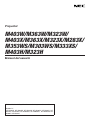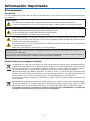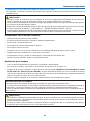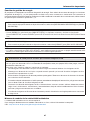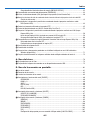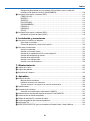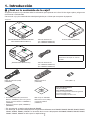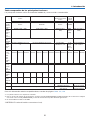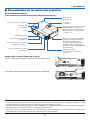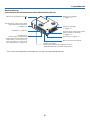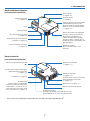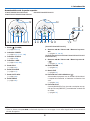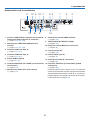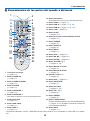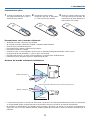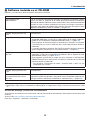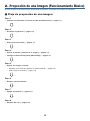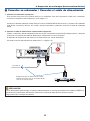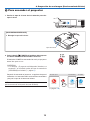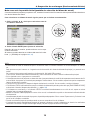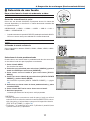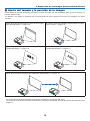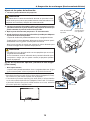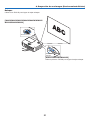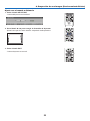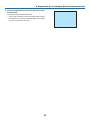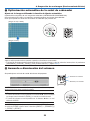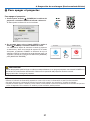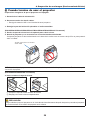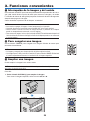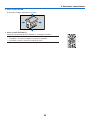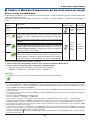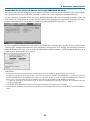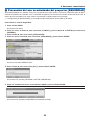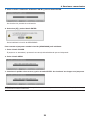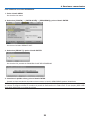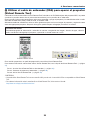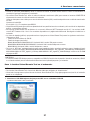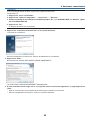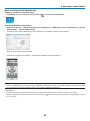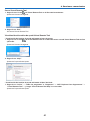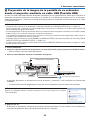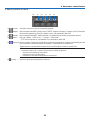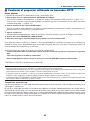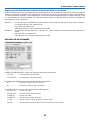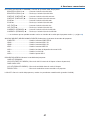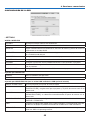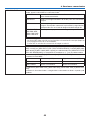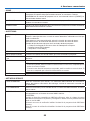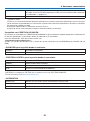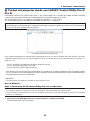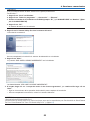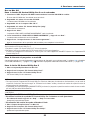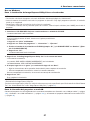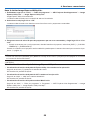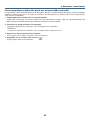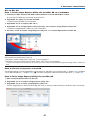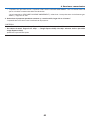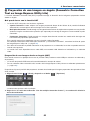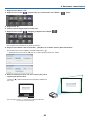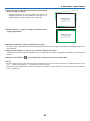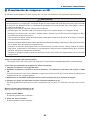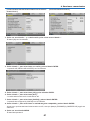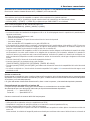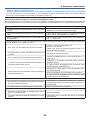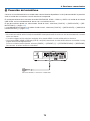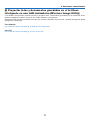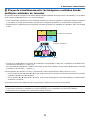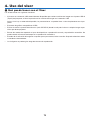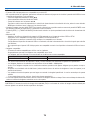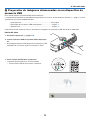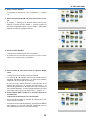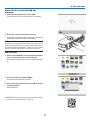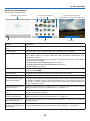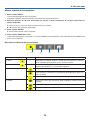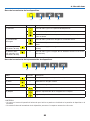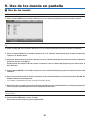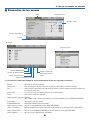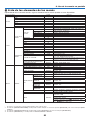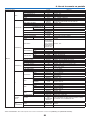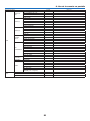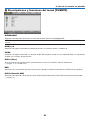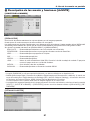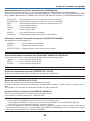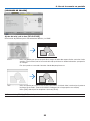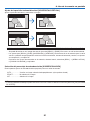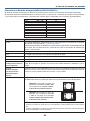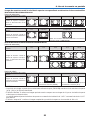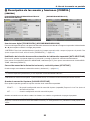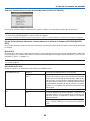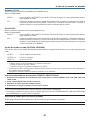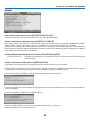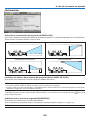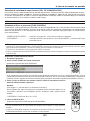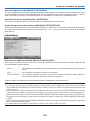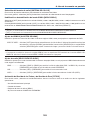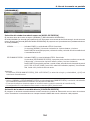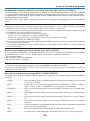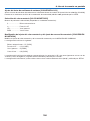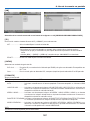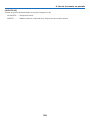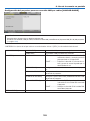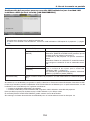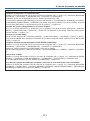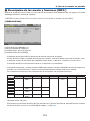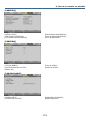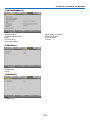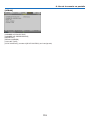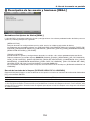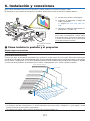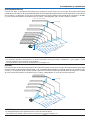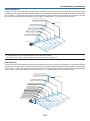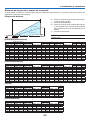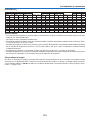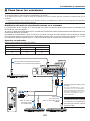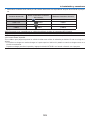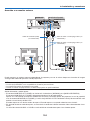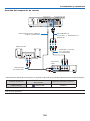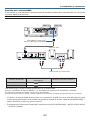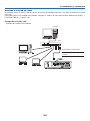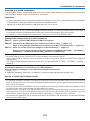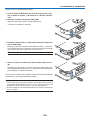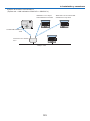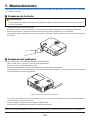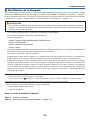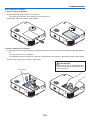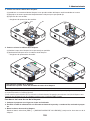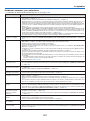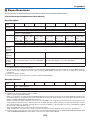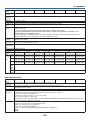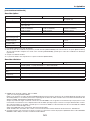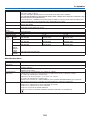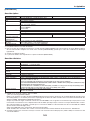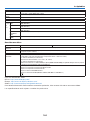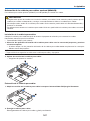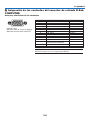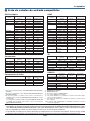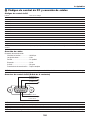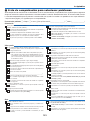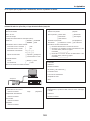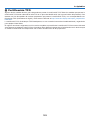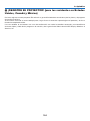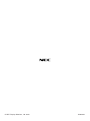NEC M303WS El manual del propietario
- Categoría
- Proyectores de datos
- Tipo
- El manual del propietario

Proyector
M403W/M363W/M323W/
M403X/M363X/M323X/M283X/
M353WS /M303WS/ M333 X S/
M403H/M323H
Manual del usuario
El M403W, M303WS y M323H no se distribuyen en Norteamérica.
Modelo N.º
NP-M403W, NP-M363W, NP-M323W, NP-M403X, NP-M363X, NP-
M323X, NP-M283X, NP-M353WS, NP-M303WS, NP-M333XS, NP-
M403H, NP-M323H

Ver.1 6/15
• DLPesunamarcacomercialdeTexasInstruments
• Apple,Mac,MacOSyMacBooksonmarcascomercialesdeAppleInc.registradasenlosEE.UU.yotrospaíses.
• AppStoreesunamarcadeserviciodeAppleInc.
• iOSesunamarcacomercialounamarcacomercialregistradadeCiscoenEE.UU.yenotrospaísesyesutilizada
bajo licencia.
• Microsoft,Windows,WindowsVista,InternetExplorer,.NETFrameworkyPowerPoint sonmarcascomerciales
registradasomarcascomercialesdeMicrosoftCorporationenlosEstadosUnidosy/oenotrospaíses.
• InteleIntelCoresonmarcascomercialesdeIntelCorporationenlosEE.UU.y/oenotrospaíses.
• MicroSaveresunamarcacomercialregistradadeKensingtonComputerProductsGroup,unadivisióndelasmarcas
ACCO.
• VirtualRemoteToolutilizaWinI2C/DDClibrary,©NicomsoftLtd.
• LosnombresHDMIyHDMIHigh-DenitionMultimediaInterface,yellogotipoHDMIsonmarcascomercialeso
marcascomercialesregistradasdeHDMILicensingLLCenlosEstadosUnidosyenotrospaíses.
• LamarcaPJLinkesunamarcaaplicadaparaderechosdemarcasenJapón,losEstadosUnidosdeAméricay
otrospaísesyáreas.
• Wi-Fi
®
,Wi-FiAlliance
®
,yWi-FiProtectedAccess(WPA,WPA2)
®
sonmarcasregistradasdelaWi-FiAlliance.
• Blu-rayesunamarcacomercialdeBlu-rayDiscAssociation.
• CRESTRONyROOMVIEWsonmarcascomercialesregistradasdeCrestronElectronics,Inc.enlosEstadosUnidos
yenotrospaíses.
• EthernetesunamarcacomercialregistradaounamarcacomercialdeFujiXeroxCo.,Ltd.
• GooglePlayyAndroidsonmarcascomercialesdeGoogleInc.
• Elrestodenombresdeproductoylogotiposdeempresamencionadosenestemanualdelusuariosonmarcas
comercialesomarcascomercialesregistradasdesusrespectivospropietarios.
• LicenciasdeSoftwareGPL/LGPL
ElproductoincluyesoftwareconlicenciabajoGNULicenciaPúblicaGeneral(GPL),GNULicenciaPúblicaGeneral
Reducida(LGPL),yotras.
Paramásinformaciónsobrecadasoftware,vea“readme.pdf”dentrodelacarpeta“aboutGPL&LGPL”enelCD-
ROMprovisto.
NOTAS
(1)Elcontenidodeestaguíanosepuedevolveraimprimirnienparteniensutotalidadsinpermiso.
(2)Elcontenidodeestaguíaestásujetoacambiossinprevioaviso.
(3)Sehatomadomuchocuidadoenlapreparacióndeestemanual;sinembargo,siencontraraalgunaspartesdu-
dosas,erroresuomisiones,lerogamosnoscontacte.
(4)Apesardelartículo(3),NECnoseharáresponsabledeningunareclamaciónsobrelapérdidadebeneciosu
otrosasuntosquepuedanresultardelusodelproyector.

i
Información importante
Precauciones
Precaución
LeaconcuidadoestemanualantesdeutilizarelproyectorNECytengaelmanualamanoparapoderconsultarlo
másadelante.
PRECAUCIÓN
Paradesactivarlaalimentaciónasegúresedeextraerelenchufedelatomaderedeléctrica.
Latomadereddebeestarlomáscercaposibledelequipo,yademásdebeserfácilmenteaccesible.
PRECAUCIÓN
PARAEVITARDESCARGASELÉCTRICAS,NOABRALACAJA.
ENELINTERIORHAYCOMPONENTESCONALTATENSIÓN.
ACUDAAPERSONALDESERVICIOCUALIFICADO.
Estesímboloadviertealusuariodelapresenciadetensiónsinaislamientodentrodelequiposuciente
comoparacausardescargaseléctricas.Porlotanto,espeligrosorealizarcualquiertipodecontactocon
cualquierpiezadelinteriordelequipo.
Estesímboloalertaalusuariodelapresenciadeinformaciónimportanteconcernientealfuncionamiento
ymantenimientodelequipo.
Debeleerseatentamentelainformaciónparaevitarproblemas.
ADVERTENCIA:PARAEVITARFUEGOODESCARGASELÉCTRICAS,NOEXPONGAESTEEQUIPOALA
LLUVIANIALAHUMEDAD.
NOUTILICEELENCHUFEDEESTEEQUIPOCONUNCABLEALARGADOROENUNATOMADEPAREDA
MENOSQUELOSCONTACTOSSEPUEDANINSERTARCOMPLETAMENTE.
Cómo deshacerse del producto utilizado
LalegislacióndelaUEpuestaenprácticaencadaestadomiembrorequierequelosproductoseléctricos
yelectrónicosquellevenlamarca(izquierda)debendedeshacerseseparadamentedelabasuranormal.
Estoincluyeproyectoresysusaccesorioseléctricosolámparas.Cuandosedeshagadetalesproductos,
sigalosconsejosdesuautoridadlocalopregunteenlatiendaenlaqueadquirióelproducto.
Despuésderecogerlosproductosutilizados,sevuelvenautilizaryareciclardeformaadecuada.Este
esfuerzonosayudaareducirlosdeshechosasícomolosimpactosnegativos,talescomoelqueelmercurio
delaslámparasllevaacaboenlasaludhumanayenelmedioambiente,aunnivelmínimo.
Lamarcaenlosproductoseléctricosyelectrónicosseaplicasóloalosactualesestadosmiembrosdela
UniónEuropea.
Para la UE:Elsímbolodelcontenedorconruedastachadosignicaquelaspilasusadasnodebendeposi-
tarseenelcontenedorpararesiduosdomésticoshabitual.Enelcasodelaspilasusadas,existeunsistema
derecogidaselectivaquepermiteeltratamientoyelreciclajeadecuadossegúnlalegislaciónvigente.
La pila debe desecharse correctamente conforme a la directiva de la UE 2006/66/EC y ser objeto de
recogida selectiva por parte del servicio local correspondiente.

Información importante
ii
Importante para su seguridad
Estasinstruccionesdeseguridadsonparagarantizarunalargavidadesuproyectoryparaevitarincendiosydes-
cargaseléctricas.Léalasdetenidamenteyrespetetodaslasadvertencias.
Instalación
• Nocoloqueelproyectorenlassiguientescondiciones:
- Exteriores
- enunamesaconruedas,soporteomesainestables.
- cercadeagua,bañosohabitacioneshúmedas.
- bajolaluzdirectadelsol,cercadecalefaccionesodispositivosqueradiencalor.
- enunentornopolvoriento,conhumooconvapor.
- sobreunahojadepapelopaño,alfombrillasoalfombras.
• Noinstalenialmaceneelproyectorenlassiguientescondiciones.Delocontrario,podríaprovocarunfalloenel
funcionamiento.
- Cercadecamposmagnéticospotentes
- Enentornosgaseososcorrosivos
• Sideseainstalarelproyectoreneltecho:
- Nointenteinstalarelproyectorustedmismo.
- Elproyectordebedeserinstaladoportécnicoscualicadosparaasegurarunfuncionamientoadecuadoyreducir
elriesgodelesionescorporales.
- Además,eltechodebedeserlosucientementefuertecomoparasoportarelproyectorylainstalacióndebede
realizarsedeacuerdoconlasnormasdeedicioslocales.
- Porfavorconsulteasudistribuidorparamayorinformación.
ADVERTENCIA
• Nouseningúnotroobjetomásquelatapadelalentedeslizantedelproyectorparacubrirlalentemientrasse
encuentreencendidoelproyector.
Delocontrariopuedeocasionarqueelobjetosecalienteextremadamenteyposiblementeocasioneincendios
odañosdebidoalcaloremitidoprovenientedelasalidadelaluz.
• Nocubralalenteconelprotectordelenteniconningúnotroobjetosimilarmientraselproyectorestáactivado.
Encasocontrario,elcalorqueemitelaluzproyectadapodríaderretirelprotector.
• Nositúeningúnobjetosensiblealcalordelantedelalentedelproyector.Encasocontrario,elcalorqueemite
laluzproyectadapodríaderretirelobjeto.
• Norocíegasesinamablesparaeliminarlasuciedadyelpolvoacumuladosenlalente.Delocontrariopodría
causar un incendio.
Coloque el proyector en posición horizontal
Elángulodeinclinacióndelproyectornodebeexcederde10grados.Tampocosedebeinstalarelproyectordenin-
gunaformadiferentealainstalacióndesobremesaotecho,yaquedelocontrariolavidaútildelalámparapuede
reducirse considerablemente.
10˚

Información importante
iii
Precauciones ante fuegos y descargas eléctricas
• Asegúresedequeexisteunaventilaciónsucientequelosventiladoresnopresentanobstruccionesparaevitar
laacumulacióndecalorenelinteriordelproyector.Dejeunmínimode4pulgadas(10cm)deespacioentresu
proyectorylasparedesquelorodean.
• Nointentetocarlasalidadeventilacióndelapartederechadelantera(mirandoelproyectordefrente),puespuede
calentarsemientraselproyectorestéencendidoeinmediatamentedespuésdequeseapague.Algunaspiezasdel
proyectorpodríanllegaracalentarsetemporalmentesiseapagaelproyectorconelbotónPOWERosidesconecta
elsuministrodealimentaciónCAdurantelaoperacióndelproyectordeformanormal.
Tengacuidadoalrecogerelproyector.
• Evitequeobjetosextraños,comoclipsytrozosdepapel,caigansobreelproyector.
Nointenterecuperarningúnobjetoquepuedahabercaídoenelproyector.Noinserteningúnobjetometálico,como
uncableoundestornillador,enelproyector.Sialgúnobjetocayeseenelinteriordesuproyector,desconéctelo
inmediatamenteydejequeunmiembrodelpersonaldeserviciotécnicoretireelobjetodesuproyector.
• Nocoloqueningúnobjetosuproyector.
• Notoqueelenchufedealimentaciónduranteunatormenta.Delocontrario,podriarecibirunadescargaeléctrica
opodriaproducirseunincendio.
• Elproyectorestádiseñadoparafuncionarconunafuentedealimentaciónde100a240VdeCAa50/60Hz.Ase-
gúresedequesufuentedealimentacióncumpleestosrequisitosantesdeutilizarelproyector.
• Nomiredirectamentealalentemientraselproyectorestáencendido.Podríaproducirlesionesgraves ensus
ojos.
• Mantengacualquierobjetosimilaraunalupafueradelatrayectoriadelaluzdelproyector.Laluzproyectadadesde
lalenteesextensiva,demodoquecualquierobjetoanómaloquepuedaredirigirlaluzquesaledelalentepuede
provocarresultadosimpredecibles,comofuegoolesionesenlosojos.
• Nositúeningúnobjetosensiblealcalordelantedelventilador.
Hacerlopuedellevaraqueelobjetosederritaoaquemadurasenlasmanosdebidasalcaloremitidoporlarejilla
deventilación.
• Noderrameaguasobreelproyector.Hacerlopodríacausarunadescargaeléctricaounincendio.Sielproyector
semoja,apáguelo,desenchufeelcabledealimentaciónyhagaqueuntécnicodelpersonaldeserviciocualicado
lorevise.
• Manipuleelcabledealimentaciónconcuidado.Uncabledealimentacióndañadoodeshilachadopuedecausar
descargaseléctricasounincendio.
- Noutiliceningúnotrocabledealimentaciónqueelsuministrado.
- Nodoblenitireexcesivamentedelcabledealimentación.
- Nocoloqueelcabledealimentacióndebajodelproyectorodebajodeningúnobjetopesado.
- Nocubraelcabledealimentaciónconmaterialesblandostalescomoalfombrillas.
- Nocalienteelcabledealimentación.
- Nomanipuleelcabledealimentaciónconlasmanosmojadas.
• Apagueelproyector,desenchufeelcabledealimentaciónylleveelproyectoraunserviciotecnicocuali-cadosi
ocurrenlassiguientescondiciones:
- Cuandoelcabledealimentaciónoenchufeestádañadoodeshilachado.
- Sisehaderramadolíquidodentrodelproyectorosihaestadoexpuestoalalluviaoalagua.
- Sielproyectornofuncionadeformanormalcuandosigalassiguientesinstruccionesdescritasenelmanualdel
usuario.
- Sielproyectorsehacaídoosisehadañadolacaja.
- Sielproyectormuestrauncambioenelrendimientoqueindiquenquenecesitaservicio.
• Desconecteelcabledealimentaciónydemáscablesantesdetransportarelproyector.
• Desactiveelproyectorydesenchufeelcabledealimentaciónantesdelimpiarlacajaoreemplazarlalámpara.
• Apagueelproyectorydesenchufeelcabledealimentaciónsielproyectornoseutilizaraporunlargoperiodode
tiempo.

Información importante
iv
• CuandoutiliceuncableLAN(sólomodelosconelpuertoRJ-45LAN):
Porseguridad,norealicelaconexióndelconectorparacableadodedispositivosperiféricosquepuedatenerun
voltajeexcesivo.
PRECAUCIÓN
• Noutilicelapatadeinclinaciónconotropropósitoquenoseaeloriginalmenteestablecido.Elusoincorrecto,
comolasujecióndelapatadeinclinaciónocolgarenunaparedpuedendañarelproyector.
• Noenvíeelestucheblandoporserviciosdeentregadepaquetesoenvíosdecarga.Esposiblequeelproyector
enelinteriordelestucheblandosedañe.
• Seleccioneelmododeventilador[ALTO]siutilizaelproyectordeformacontinuadadurantemásdeundía.(En
elmenú,seleccione[CONFIG.]→[OPCIONES(1)]→[MODODEVENTILADOR]→[ALTO]).
• NodesactivelaalimentacióndeCAdurante60segundosdespuésdequeactivelalámparaymientraselindi-
cadorPOWERparpadeaenazul.Delocontrariolalámparapodríasufrirdañosprematuros.
Precauciones con el mendo a distancia
• Manipuleelmandoadistanciaconcuidado.
• Sisemojaelmandoadistancia,límpieloyséqueloinmediatamente.
• Eviteelcaloryhumedadexcesivos.
• Nocortocircuite,calienteodesmontelasbaterías.
• Noarrojelasbateríasalfuego.
• Cuandonovayaausarelmandoadistanciaporunperíodoprolongadodetiempo,retirelaspilas.
• Asegúresedequelapolaridad(+/–)delaspilasseacorrecta.
• Noutilicepilasnuevasyusadasalmismotiempoynomezclepilasdedistintotipo.
• Desechelaspilasutilizadassegúnlasregulacioneslocales.
Sustitución de la lámpara
• Uselalámparaespecicadaparagarantizarlaseguridadyeldesempeño.
• Parasustituirlalámpara,sigatodaslasinstruccionesqueaparecenenlapágina133.
• Asegúresedesustituirlalámparacuandoaparezcaelmensaje[LA LÁMPARA HA ALCANZADO EL FINAL
DE SU VIDA ÚTIL. SUSTITUYA LA LÁMPARA.]
.Sisigueutilizandolalámparaunavezalcanzadoelnaldesu
vidaútil,esposiblequelabombillaserompayquelostrozosdecristalsedispersenporelcompartimentodela
lámpara.Notoquelostrozosdecristal,podríacortarse.
Siestosucediera,póngaseencontactoconsudistribuidorparaelrecambiodelalámpara.
Características de una lámpara
Elproyectortieneunalámparadedescargaparapropósitosespecialescomofuentedeluz.
Lacaracterísticadelalámparaesqueelbrillovadisminuyendogradualmenteconelpasodeltiempo.Tambiénsi
seenciendeyseapagalalámparaconmuchafrecuenciaaumentarálaposibilidaddequebrillemenos.
Lavidaútilrealdelalámparapuedevariardependiendodecadalámparaenparticular,lascondicionesdelen-
torno y el uso.
PRECAUCIÓN:
• NOTOQUELALÁMPARAinmediatamentedespuésdequehaestadoenuso;estaráextremadamentecaliente.
Apagueelproyectorydesconecteelcabledealimentación.Permitaquelalámparaseenfríedurantealmenos
unahoraantesdemanipularla.
• Alretirarlalámparadeunproyectorinstaladoeneltecho,asegúresedequenoseencuentrenadiedebajo.
Fragmentosdecristalpodríancaersesisehaquemadolalámpara.

Información importante
v
Acerca del modo de altitud elevada
• Ajuste[MODODEVENTILADOR]en[ALTITUDELEVADA]alutilizarelproyectorenaltitudesdeaproximadamente
5500pies/1700metrosomayores.
Utilizarelproyectorenaltitudesdeaproximadamente5500pies/1700metrossinajustaren[ALTITUDELEVADA]
puedecausarqueelproyectorsesobrecalienteyqueelprotectorpuedaapagar.Siestosucede,espereunpar
deminutosyenciendaelproyector.
• Utilizarelproyectorenaltitudesinferioresaaproximadamente5500pies/1700metrosomenoresyajustandoen
[ALTITUDELEVADA]puedecausarquelalámparasesobreenfríe,provocandoquelaimagensemuevarápido.
Cambie[MODODEVENTILADOR]a[AUTO].
• Utilizarelproyectorenaltitudesaproximadamentede5500pies/1700metrosomayorespuedeacortarlavidade
loscomponentesópticoscomoporejemplolalámpara.
Sobre los derechos de reproducción de las imágenes originales proyectadas:
Noolvidequelautilizacióndeesteproyectorparanescomercialeslucrativosoparaatraerlaatencióndelpúblico
enlugarescomocafeteríasuhoteles,yelempleodelacompresiónolaexpansióndelaimagenenpantallaconlas
subsiguientesfunciones,podríaoriginarproblemasporlaviolacióndelosderechosdereproducciónprotegidospor
laleydepropiedadintelectual.
[RELACIÓNDEASPECTO],[KEYSTONE],Funcióndeaumentoyotrasfuncionessimilares.
Estedispositivonohasidodiseñadoparaserutilizadoenelcampovisualdirectodeloslugaresdetrabajodepre-
sentaciónvisual.Paraevitarincómodosreejosenloslugaresdetrabajodepresentaciónvisual,nocoloqueeste
dispositivoenelcampovisualdirecto.

Información importante
vi
Función de gestión de energía
Elproyectorestáequipadoconfuncionesdegestióndeenergía.Parareducirelconsumodeenergía,lasfunciones
degestióndeenergía(1y2)sonpreajustadasenfábricatalycomosemuestraacontinuación.Paracontrolarel
proyectordesdeundispositivoexternomedianteunaLANomediantelaconexióndeuncabledeserie,utiliceelmenú
enpantallaparacambiarlosajustesde1y2.
1. MODO DE ESPERA (Ajuste de fábrica: NORMAL)
Para controlar el proyector desde un dispositivo externo, seleccione [RED EN MODO DE ESPERA] para [MODO
DE ESPERA].
NOTA:
• Cuando[NORMAL]esseleccionadopara[MODODEESPERA],lossiguientesconectoresyfuncionesnofuncionarán:
ConectorMONITOROUT,conectorAUDIOOUT,puertoUSB-B,funcionesLAN,funcióndealertadecorreo,DDC/CI(VirtualRemote
Tool)
2. ENC. AUTO. DESACT. (Ajuste de fábrica: 1 hora)
Para controlar el proyector desde un dispositivo externo, seleccione [DESACT.] para [ENC. AUTO. DESACT.].
NOTA:
• Si[1:00]esseleccionadopara[ENC.AUTO.DESACT.],podráhabilitarelproyectorparaqueseapagueautomáticamenteen60
minutossinorecibeningunaseñaldesdeunaentradaonoserealizaningunaoperación.
Precauciones de salud para los usuarios que visualicen imágenes en 3D
Antesdecomenzarlavisualización,asegúresedeleerlasprecaucionesdesaluddelmanualdelusuarioincluido
consusgafasconobturadorLCDosucontenido3Dcompatible,comoporejemploDVD,vídeojuegos,archivos
devídeodeordenador,etc.
Paraevitarsufrirsíntomasadversos,cumplaconlosiguiente:
• NoutilicegafasconobturadorLCDparavisualizarningúnotromaterialdistintoalasimágenesen3D.
• Mantengaunadistanciade2m/7piesosuperiorentrelapantallayelusuario.Visualizarimágenesen3Da
cortadistanciapuedeforzarlavista.
• Evitevisualizarimágenesen3Dduranteperíodosprolongados.Tómeseundescansodealmenos15minutos
trascadahoradevisualización.
• Siustedocualquiermiembrodesufamiliaposeenantecedentesdeepilepsiafotosensitiva,póngaseencontacto
consudoctorantesdevisualizarimágenesen3D.
• Durantelavisualizacióndeimágenesen3D,sisientemalestar,nauseas,mareos,vómitos,doloresdecabeza,
fatigavisual,visiónborrosa,convulsionesyentumecimientos,dejedeverlasinmediatamente.Silossíntomas
persisten,póngaseencontactoconunmédico.
• Visualicelasimágenesen3Destandoenfrentedelapantalla.Visualizarlasenángulopuedecausarcansancio
ofatigavisual.
Número de modelo de la unidad LAN inalámbrica
LaunidadLANinalámbricaesunartículoopcional.
Paraaveriguardóndeencontrarelmodeloadecuadoensuárea,visiteelsitiowebdelacompañía:
URL:http://www.nec-display.com/global/support/index.html

vii
Índice
Información importante ........................................................................................i
1. Introducción ..........................................................................................................1
❶ ¿Cuál es le contenido de la caja? ...........................................................................................................1
❷ Introducción al proyector .......................................................................................................................2
Felicitaciones por haber adquirido el proyector ................................................................................2
Funciones que disfrutará: ................................................................................................................2
Acerca de este manual....................................................................................................................3
Tabla comparativa de las principales funciones ...............................................................................4
❸ Denominación de las partes del proyector .............................................................................................5
Parte delantera/superior ..................................................................................................................5
Parte posterior ................................................................................................................................6
Parte delantera/superior ..................................................................................................................7
Parte posterior ................................................................................................................................7
Características de la parte superior .................................................................................................8
Características de los terminales .....................................................................................................9
❹ Denominación de las partes del mando a distancia ..............................................................................10
Instalación de pilas .......................................................................................................................11
Precauciones con el mando a distancia .........................................................................................11
Alcance del mando a distancia inalámbrico ...................................................................................11
❺ Software incluido en el CD-ROM ..........................................................................................................12
2.
Proyección de una Imagen (Funcionamiento Básico) .................................................. 13
❶ Flujo de proyección de una imagen ......................................................................................................13
❷ Conectar su ordenador / Conectar el cable de alimentación .................................................................14
❸ Para encender el proyector ..................................................................................................................15
Nota acerca de la pantalla inicial (pantalla de selección de idioma de menú) .................................16
❹ Selección de una fuente ......................................................................................................................17
Para seleccionar la fuente de ordenador o vídeo............................................................................17
❺ Ajuste del tamaño y la posición de la imagen .......................................................................................18
Ajuste de las patas de inclinación..................................................................................................19
Zoom ............................................................................................................................................20
Enfoque ........................................................................................................................................21
❻ Corrección manual de la distorsión keystone .......................................................................................22
Ajuste con botones en la cubierta ..................................................................................................22
Ajuste con el mando a distancia ....................................................................................................23
❼ Optimización automática de la señal de ordenador ..............................................................................26
Ajuste de la imagen utilizando la función de Ajuste automático
....................................................26
❽ Aumento o disminución del volumen ....................................................................................................26
❾ Para apagar el proyector ......................................................................................................................27
❿ Cuando termine de usar el proyector ..................................................................................................28
3. Funciones convenientes ..............................................................................29
❶
Interrupción de la imagen y del sonido ................................................................................................................ 29
❷ Para congelar una imagen ...................................................................................................................29
❸ Ampliar una imagen .............................................................................................................................29
❹
Cambiar el Modo Eco/Comprobación del efecto de ahorro de energía ........................................................................31
Utilizar el modo eco [MODO ECO] ..................................................................................................31

Índice
viii
Comprobación del efecto de ahorro de energía [MEDIDOR DE CO2] ...............................................32
❺ Prevención del uso no autorizado del proyector [SEGURIDAD] ...................................................................33
❻ Utilizar el cable de ordenador (VGA) para operar el proyector (Virtual Remote Tool) ...............................36
❼
Manejar las funciones del ratón de su ordenador desde el mando a distancia del proyector a través del cable USB
(Función de ratón remoto) ...................................................................................................................................... 42
❽ Proyección de la imagen de la pantalla de su ordenador desde el proyector mediante un cable
USB (Pantalla USB) ........................................................................................................................43
❾ Controlar el proyector utilizando un buscador HTTP .............................................................................45
❿
Control del proyector desde una LAN (PC Control Utility Pro 4
/Pro 5
) .........................................................52
⓫ Proyectar la imagen de la pantalla de su ordenador desde el proyector mediante una LAN (Image
Express Utility Lite)........................................................................................................................56
Iniciar Image Express Utility Lite desde una memoria USB o tarjeta SD ..........................................59
Descarga de Image Express Utility Lite mediante el servidor HTTP ................................................60
⓬ Proyección de una imagen en ángulo (Geometric Correction Tool en Image Express Utility Lite) ...........63
Qué puede hacer con la función GCT .............................................................................................63
Proyección de una imagen desde un ángulo (GCT) ........................................................................63
⓭ Visualización de imágenes en 3D .........................................................................................................66
⓮ Conexión del micrófono .......................................................................................................................70
⓯ Proyectar fotos y documentos guardados en el teléfono inteligente en una LAN inalámbrica
(Wireless Image Utility) ..................................................................................................................71
⓰ Proyecta simultáneamente las imágenes recibidas desde múltiples unidades de terminal ...................72
4. Uso del visor .......................................................................................................73
❶ Qué puede hacer con el Visor...............................................................................................................73
❷ Proyección de imágenes almacenadas en un dispositivo de memoria USB ...........................................75
5. Uso de los menús en pantalla ..................................................................81
❶ Uso de los menús ................................................................................................................................81
❷ Elementos de los menús ......................................................................................................................82
❸ Lista de los elementos de los menús ...................................................................................................83
❹ Descripciones y funciones del menú [FUENTE] .....................................................................................86
ORDENADOR .................................................................................................................................86
HDMI1 y 2 .....................................................................................................................................86
VIDEO ...........................................................................................................................................86
USB-A (Visor) ................................................................................................................................86
RED ..............................................................................................................................................86
USB-B (Pantalla USB) ....................................................................................................................86
❺ Descripción de los menús y funciones [AJUSTE] ..................................................................................87
[AJUSTE DE LA IMAGEN] ...............................................................................................................87
[OPCIONES DE IMAGEN] ................................................................................................................90
❻ Descripción de los menús y funciones [CONFIG.] .................................................................................95
[GENERAL] ....................................................................................................................................95
[MENÚ] .........................................................................................................................................98
[INSTALACIÓN] ............................................................................................................................100
[OPCIONES(1)] .............................................................................................................................102
[OPCIONES(2)] .............................................................................................................................104
[3D] ............................................................................................................................................107
Configuración del proyector para una conexión LAN por cables [LAN POR CABLE] .......................109

Índice
ix
Configuración del proyector para una conexión LAN inalámbrica (con la unidad LAN
inalámbrica USB opcional incluida) [LAN INALÁMBRICA] ..............................................................110
❼ Descripción de los menús y funciones [INFO.] ....................................................................................112
[TIEMPO DE USO] ........................................................................................................................112
[FUENTE(1)] ................................................................................................................................113
[FUENTE(2)] ................................................................................................................................113
[LAN POR CABLE] ........................................................................................................................113
[LAN INALÁMBRICA] ....................................................................................................................114
[VERSION(1)] ...............................................................................................................................114
[VERSION(2)] ...............................................................................................................................114
[OTROS] ......................................................................................................................................115
❽ Descripción de los menús y funciones [REAJ.] ...................................................................................116
Restablecer los Ajustes de fábrica [REAJ.] ...................................................................................116
6. Instalación y conexiones ...........................................................................117
❶ Cómo instalar la pantalla y el proyector .............................................................................................117
Cómo elegir una posición ............................................................................................................117
Distancia de proyección y tamaño de la pantalla .........................................................................120
❷ Cómo hacer las conexiones ...............................................................................................................122
Conectar su ordenador ................................................................................................................122
Conexión a un monitor externo ....................................................................................................124
Conexión de su reproductor de DVD u otros equipos AV ...............................................................125
Conexión del componente de entrada .........................................................................................126
Conexión de la entrada HDMI ......................................................................................................127
Conexión a una LAN por cable .....................................................................................................128
Conexión a una LAN inalámbrica .................................................................................................129
7. Mantenimiento .................................................................................................132
❶ Limpieza de la lente ...........................................................................................................................132
❷ Limpieza del gabinete ........................................................................................................................132
❸ Sustitución de la lámpara ..................................................................................................................133
8. Apéndice .............................................................................................................136
❶ Detección de fallos ............................................................................................................................136
Mensajes de los indicadores .......................................................................................................136
Problemas comunes y sus soluciones ........................................................................................137
Si no hay imagen o si la imagen no se visualiza correctamente. ..................................................138
❷ Especificaciones ................................................................................................................................139
❸ Dimensiones de la cubierta ................................................................................................................145
Colocación de la cubierta para cables opcional (NP05CV) ............................................................147
❹ Asignación de los contactos del conector de entrada D-Sub COMPUTER ............................................148
❺ Lista de señales de entrada compatibles ...........................................................................................149
❻ Códigos de control de PC y conexión de cables ..................................................................................150
❼ Lista de comprobación para solucionar problemas .............................................................................151
❽ Certificación TCO ...............................................................................................................................153
❾ ¡REGISTRE SU PROYECTOR! (para los residentes en Estados Unidos, Canadá y México) .....................154

1
Proyector
[M403W/M363W/M323W/M403X/M363X/
M323X/M283X/M403H/M323H]
Cable de alimentación
(US: 7N080236/7N080242)
(EU: 7N080022/7N080028)
Estuche blando (24BS8391)
Los modelos M353WS/M303WS/
M333XS no incluyen un estuche
blando.
[M353WS/M303WS/M333XS] Cable de alimentación
(US: 7N080240/7N080243)
(EU: 7N080027/7N080029)
Cable de ordenador (VGA)
(7N520089)
Mando a distancia
(7N901052)
Pilas (AAA × 2)
Sólo para Norteamérica
Garantía limitada
Para clientes en Europa:
Tiene a su disposición la Póliza de garantía
en nuestra página web:
www.nec-display-solutions.com
• Informaciónimportante(ParaNorte
América: 7N8N6051) (Para otros países
que no sea Norte América: 7N8N6051 y
7N8N6061)
• Guíadeinstalaciónrápida(7N8N6071)/
(7N8N6081)
NEC Projector CD-ROM
Manual del usuario (PDF) y
softwaredeutilidad
(7N952231)
1. Introducción
❶ ¿Cuál es le contenido de la caja?
Asegúresedequelacajacontienetodosloselementosqueaparecenenlalista.Sifaltaalgunapieza,póngaseen
contacto con su distribuidor.
Conservelacajaylosmaterialesdeembalajeoriginalesporsitienequetransportarelproyector.
• EnestemanualseexplicaprincipalmenteM403W.
• Sinembargo,laaparienciadelproyectoresligeramentediferenteentreM403W,M363W,M323W,M403X,M363X,
M323X,M283X,M403HyM323H.LailustracióndelacarcasadelproyectordeM403W,M363W,M323W,M403X,
M363X,M323X,M283Xseutilizaparalasexplicaciones.

2
1. Introducción
❷ Introducción al proyector
Estasecciónincluyeunadescripcióngeneraldelnuevoproyectorydescribelascaracterísticasycontroles.
Felicitaciones por haber adquirido el proyector
Esteproyectoresunodelosmejoresproyectoresdisponiblesactualmenteenelmercado.Elproyectorlepermiteproyec-
tarimágenesprecisasdehasta300pulgadas(150pulgadasparalosmodelosdecortoalcance)dediámetro(medido
diagonalmente)desdesuPCoMac(escritorioonotebook),VCR,reproductorDVDocámaradedocumentos.
Puedeusarelproyectorenunamesaocarro,puedeusarelproyectorparaproyectarimágenespordetrásdela
pantallayelproyectorpuedeinstalarsedeformaindependienteeneltecho*
1
.Elmandoadistanciapuedeutilizarse
sin necesidad de cables.
*
1
Nointenteinstalarelproyectoreneltechoustedmismo.
Elproyectordebeserinstaladoportécnicoscualicadosparaasegurarunfuncionamientoadecuadoyreducir
elriesgodelesionescorporales.
Además,eltechodebedeserlosucientementefuertecomopararesistirelpesodelproyectorylainstalación
debederealizarsedeacuerdoconlasnormasdeconstrucciónlocales.Porfavorconsulteasudistribuidorpara
mayorinformación.
Funciones que disfrutará:
• 0,15W(100-130VCA)/0,32W(200-240VCA)enelmododeesperaconlatecnologíadeahorrode
energía
Seleccionar[NORMAL]para[MODODEESPERA]desdeelmenúpuedeactivarelmododeahorrodeenergía
delproyector.
NORMAL:0,15W(100-130VCA)/0,32W(200-240VCA)
REDENMODODEESPERA:2,6W(100-130VCA)/2,9W(200-240VCA)
• MedidordeCO2
EstacaracterísticamostraráelefectodeahorrodeenergíaentérminosdereduccióndelaemisióndeCO
2
(kg)
cuandoel[MODOECO]delproyectorseajustaa[AUTOECO],[NORMAL]o[ECO].
LacantidaddelareduccióndelaemisióndeCO
2
sevisualizaráenelmensajedeconrmaciónenelmomento
deladesactivacióndelaenergíayenINFO.delmenúenpantalla.
• Lavidaútildelalámparaesdehasta8.000horas*
3
UtilizarelmodoEcolepermiteprolongarlavidaútildelalámparadelproyectorhastaunmáximode8.000horas
(hasta3.500horasenMODOECODESACT.).
M283X:Hastaunmáximode10.000horas(hasta4.500horasenMODOECODESACT.).
• Sinnecesidaddesustitucióndelltro
Yaqueelproyectornotieneltros,lasustitucióndelltronoesnecesaria.
• DospuertosdeentradaHDMIproporcionanlaseñaldigital
LasdosentradasHDMIproporcionanseñalesdigitalescompatiblesconHDCP.LaentradaHDMIesigualmente
compatibleconlaseñaldeaudio.
• Altavozintegradode20Wparaunasolucióndeaudiointegrada/entradademicrófonocompatible
Elpotentealtavozmonoauralde20vatiosescapazdesatisfacerlasnecesidadesdeaudiodelashabitaciones
degrantamaño;puedeutilizarseunmicrófonocondensadorodinámico.
• ElmandoadistanciasuministradolepermitiráasignaralproyectorunIDDECONTROL
ConunmismomandoadistanciapuedecontrolarvariosproyectoresalavezsiasignaunnúmerodeIDacada
proyector.
• CorrecciónverticalautomáticaKeystone
LafuncióndecorrecciónautomáticaKeystonepermitealproyectordetectarsupropiainclinaciónycorregirauto-
máticamenteladistorsiónvertical.
• PantallaUSB
SiutilizauncableUSB,comercialmentedisponible(compatibleconespecicacionesUSB2.0),paraconectarel
ordenadoralproyector,podráenviarlaimagendesdelapantalladesuordenadoralproyectorsinnecesidadde
utilizareltradicionalcabledeordenador(VGA).

3
1. Introducción
• ConectorRJ-45integradoparalafunciónderedporcablejuntoconlasfuncionesderedinalámbricas
UnconectorRJ-45esestándar.ParalaconexiónLANinalámbricanecesitarádeunaunidadLANinalámbrica
USBopcional.
• Losprogramasdelsoftware(UserSupportware)contenidosenelCD-ROMsuministrado
ElproyectorNECsuministradoincluyetresprogramas:VirtualRemoteTool,ImageExpressUtilityLite(paraWin-
dows/MacOS),PCControlUtilityPro4(paraWindows)/5(paraMacOS).
ImageExpressUtilityLite(paraWindows)puedeiniciarsedesdeunamemoriaUSBounatarjetaSDcomercial-
mentedisponiblessinnecesidaddetenerqueserinstaladoensuordenador.
• Capacidaddetransferenciadeaudio(soloparaWindows)
ImageExpressUtilityLitelepermiteenviarelaudioylaimagendelapantalladelordenadoralproyectoratravés
deunaredoconexiónUSB.
* Lacapacidaddetransferenciadeaudioestádisponiblesolocuandoelordenadorseconectaalproyectoren
redesentrepares.
• Iniciorápido(11segundos*),Desconexiónrápida,Desconexióndirecta
11segundos*despuésdeencenderse,elproyectorestálistoparamostrarimágenesdePCovídeo.
Elproyectorsepuedeguardarinmediatamentedespuésdequeseadesconectado.Elproyector norequiere
períododeenfriamientodespuésdequeseaapagadoconelmandoadistanciaoelpaneldecontroldelacaja.
Elproyectorestáequipadoconunafuncióndenominada“Desconexióndirecta”.Estafunciónlepermiteapagar
elproyector(inclusoalproyectarunaimagen)utilizandoelinterruptordealimentaciónprincipalodesconectando
elsuministrodealimentacióndeCA.
ParadesactivarelsuministrodeenergíadeCAcuandoelproyectorestáactivado,utiliceunenchufemúltiple
equipadoconuninterruptoryundisyuntor.
* Lahoradeiniciorápidosóloocurrecuandoel[MODODEESPERA]seajustaa[REDENMODODEESPERA]
enelmensajedepantalla.
• FuncionesENCENDIDOAUTOMÁTICOACTIVADOyENC.AUTO.DESACT.
LasfuncionesCONEXIÓNDIRECTA,ENC.AUTOACT.(COMP.),ENC.AUTO.DESACT.yTEMPOR.DESACTI-
VADOevitantenerqueutilizarsiempreelbotónPOWERdelmandoadistanciaodelacubiertadelproyector.
• Prevencióndelusonoautorizadodelproyector
Laconguracióndelaseguridadinteligentemejoradaenlaprotecciónconcontraseña,elbloqueodelpanelde
controldelacubierta,laranuradeseguridadylaaberturadestinadaalacadenadeseguridadayudaaevitar
robos,elaccesoapersonasnoautorizadasyunamanipulaciónnoadecuada.
• Altaresoluciónmáx.WUXGA
Visualizaciónenalta resolución–compatible hastaWUXGA,XGA(M403X/M363X/M323X/M283X/M333XS)/
WXGA(M403W/M363W/M323W/M353WS/M303WS)/FullHD(M403H/M323H)resoluciónnativa.
• Imágenes3Dcompatibles
Elproyectorofreceimágenesen3Dalusuarioqueuselasgafas3Ddisponiblescomercialmente.
• CompatibleconCRESTRONROOMVIEW
ElproyectorescompatibleconCRESTRONROOMVIEW,loquepermitequemúltiplesdispositivosconectados
enlaredseangestionadosycontroladosdesdeunordenadorocontrolador.
Acerca de este manual
Lamaneramásrápidadecomenzarestomarseuntiempoyhacertodobiendesdeelprincipio.Tómeseunosminutos
pararevisarelmanualdelusuario.Estoleahorrarátiempomásadelante.Alprincipiodecadasecciónencontraráuna
descripcióngeneral.Siunasecciónnoesaplicable‚simplementepáselaporalto.

4
1. Introducción
Tabla comparativa de las principales funciones
Lasprincipalesfuncionesvaríanenfuncióndelmodelotalycomoseindicaacontinuación.
Modelosestándarconpanel
ancho
Modelosestándar Modelos de corto
alcanceconpanel
ancho
Modelo
de corto
alcance
ModeloFullHD
M403W M363W M323W M403X M363X M323X M283X M353WS M303WS M333XS M403H M323H
Rela-
ciónde
aspecto
original
16:10
Ancho
4:3
Estándar
16:10
Ancho
4:3
Estándar
16:9dealtavisión
Reso-
lución
original
(pun-
tos ×
líneas*
1
)
WXGA (1280 × 800) XGA (1024 × 768) WXGA (1280 ×
800)
XGA
(1024 ×
768)
Full HD (1920 ×
1080)
Tamaño
de la
pantalla
30" - 300" 60" - 150" 30"-300"
Distan-
cia de
proyec-
ción
29–531 pulgadas/0,75–13,5
m
35–627 pulgadas/0,89–15,9 m 22–58 pulga-
das/0,57–1,5 m
27–70
pulga-
das
/
0,68–1,8
m
29–554 pulgadas/
0,74−14,08 m
Emisión
deluz
*
2
*
3
en
DES-
ACT.
para
MODO
ECO
4000
lúmenes
3600
lúmenes
3200
lúmenes
4000
lúmenes
3600
lúmenes
3200
lúmenes
2800
lúmenes
3500
lúmenes
3000
lúmenes
3300
lúmenes
4.000
lúmenes
3.200
lúmenes
Tiempo
de sus-
titución
de la
lámpara
(media)
DESACT.paraMODOECO/ACT.paraMODOECO(H)
3500/8000
4500/10000
3500/8000
Modelo
delám-
para
NP30LP NP29LP NP28LP NP30LP NP29LP NP28LP NP27LP NP30LP NP28LP NP30LP
Poten-
cia de
lámpara
(CA)
270 W 250 W 225 W 270 W 250 W 225 W 200 W 270 W 225 W 270 W
Zoom
Usodelapalancadelzoommanual Usodelafunción[ZOOM
DIGITAL]delmenú
Usodelapalanca
delzoommanual
Enfoque Usodelanillodeenfoquemanual Usodelapalancadeenfo-
que manual
Usodelanillode
enfoquemanual
Paramásinformaciónsobrelasespecicaciones,consultelaspáginas139 a 141, 143.
*1 Lospíxelesefectivossonsuperioresal99,99%.
*2 Esteeselvalordeemisióndeluz(lúmenes)alajustarelmodo[PREAJUSTAR]en[BRILLO-ALTO].Siseseleccionacualquier
otromodocomoelmodo[PREAJUSTAR],elvalordeemisióndeluzpodríadisminuirligeramente.
*3 EnconformidadconISO21118-2005
SUGERENCIA:Elnombredelmodeloseencuentraenlacaja.

5
1. Introducción
❸ Denominación de las partes del proyector
Parte delantera/superior
[M403W/M363W/M323W/M403X/M363X/M323X/M283X/M403H/M323H]
Controles
(→ página 8)
Sensor de mando a distancia
(→ página 11)
Ventilación (salida)
El aire caliente sale por estas
aberturas.
Cubierta de puerto para una unidad
LAN inalámbrica USB opcional
Antes de utilizar la unidad LAN ina-
lámbrica opcional, extraiga la tapa.
(→ página 130)
Palanca de zoom
(→ página 20)
Cubierta de la lente
Arodeenfoque
(→ página 21)
Palanca de la pata de inclinación
ajustable (→ página 19)
Pata de inclinación ajustable
(→ página 19)
Lente
Sensor de luz
(→ página 96)
Orificio para cadena de seguridad
Coloque un dispositivo antirrobo.
En la abertura destinada a la
cadena de seguridad se pueden
introducir cables o cadenas de se-
guridad de hasta 0,18 pulgadas/4,6
mm de diámetro.
Cómo abrir y cerrar la tapa de la lente
Deslice la tapa de la lente hacia la derecha para destapar la lente.
Para cubrir la lente, deslice la tapa de la lente hacia la izquierda.
NOTA:
• LatapadelalentefuncionajuntoconlafuncióndesilenciodeAV.Alcerrarlatapadelalenteseapagarálaimagenyelsonido
durantelaoperaciónnormaldelproyector;alabrirlaserestaurarálaimagenyelsonido.
Conlatapadelalentecerradalaimagenyelsonidoseapagarán,sinembargolalámparapermaneceráencendida.Sielproyector
permaneceenesteestadodurante2horas,seapagaráautomáticamente.
• Notiredelatapadelalenteconfuerzaexcesivaniapliquepresiónqueseamuyfuerteyaseahaciaarribaohaciaabajo.¡Delo
contrariopuedeocasionardañosenelmecanismodeslizantedelatapadelalente!

6
1. Introducción
Entrada de CA
Conecte aquí la clavija de dos
contactos del cable de alimentación
suministrado, y conecte el otro ex-
tremo del cable a una toma activa
de corriente mural. (→ página 14)
Ranura de seguridad incorporada
(
)*
Terminales (→ página 9)
Cubierta de la lámpara
(→ página 133)
Pata trasera (→ página 19)
Ventilación (entrada)
(→ página 132
Parte posterior
[M403W/M363W/M323W/M403X/M363X/M323X/M283X/M403H/M323H]
Altavoz monoauricular (20 W)
* EstaranuradeseguridadescompatibleconelsistemadeseguridadMicroSaver
®
.
Conexión de la cubierta para cables
(izquierda) Orificios de tornillo
(→ página 147)
Conexión de la cubierta para cables
(derecha) Orificios de tornillo
(→ página 147)
Nombre del modelo
El nombre del modelo viene indicado en la eti-
quetaadheridaenlacarainferiordelproyector.

7
1. Introducción
Palancadeenfoque
(→ página 21)
Parte delantera/superior
[M353WS/M303WS/M333XS]
Sensor de mando a distancia
(→ página 11)
Ventilación (salida)
El aire caliente sale por estas
aberturas.
Tapa de la lente
Palanca de la pata de inclinación
ajustable (→ página 19)
Pata de inclinación ajustable
(→ página 19)
Lente
Orificio para cadena de seguridad
Coloque un dispositivo antirrobo.
En la abertura destinada a la
cadena de seguridad se pueden
introducir cables o cadenas de se-
guridad de hasta 0,18 pulgadas/4,6
mm de diámetro.
ControControles
(→ página 8)
Cubierta de puerto para una unidad
LAN inalámbrica USB opcional
Antes de utilizar la unidad LAN ina-
lámbrica opcional, extraiga la tapa.
(→ página 130)
Sensor de luz
(→ página 96)
Entrada de CA
Conecte aquí la clavija de dos
contactos del cable de alimentación
suministrado, y conecte el otro ex-
tremo del cable a una toma activa
de corriente mural. (→ página 14)
Ranura de seguridad incorporada
(
)*
Terminales (→ página 9)
Cubierta de la lámpara
(→ página 133)
Pata trasera (→ página 19)
Ventilación (entrada)
(→ página 132)
Parte posterior
[M353WS/M303WS/M333XS]
Altavoz monoauricular (20 W)
* EstaranuradeseguridadescompatibleconelsistemadeseguridadMicroSaver
®
.
Conexión de la cubierta para cables
(izquierda) Orificios de tornillo
(→ página 147)
Conexión de la cubierta para cables
(derecha) Orificios de tornillo
(→ página 147)
Nombre del modelo
El nombre del modelo viene indicado en la eti-
quetaadheridaenlacarainferiordelproyector.

8
1. Introducción
Características de la parte superior
M403W/M363W/M323W/M403X/
M363X/M323X/M283X/M403H/M323H
M353WS/M303WS/M333XS
1, 2
89 11
12
5610
3
4
71389 11
12
5610713
1. Botón (POWER)
(→página15, 27)
2. IndicadorPOWER
(→página14, 15, 27, 136)
3. Indicador STATUS
(→página136)
4. IndicadorLAMP
(→página133, 136)
5. BotónECO
(→página31)
6. BotónSOURCE
(→página17)
7. BotónAUTOADJ.
(→página26)
8. BotónMENU
(→página81)
[M353WS/M303WS/M333XS]
9. Botones▲▼◀▶ / Volume ◀▶/Botoneskeystone
▲▼
(→
página22, 26, 81)
[M403W/M363W/M323W/M403X/M363X/M323X/M283X/
M403H/M323H]
9. Botones▲▼◀▶ / Volume ◀▶/Botonkeystone▼
( )
(→
página22, 26, 81)
10.BotónENTER
(→página81)
11.BotónEXIT
(→página81)
12.IndicadordeLANinalámbrica( )
AlencenderelproyectorconlaunidadLANinalámbri-
caopcionalintroducida,elindicadorseiluminaráen
azul.
(→
página129)
13. Indicador ECO
Cuando[MODOECO]esajustadoacualquierotraop-
ciónquenosea[DESACT.],esteindicadorseiluminará
enverde.
(→página31)
NOTA:
• Todoslosbotonesexcepto▲▼◀▶seiluminaránalpulsarse.Laluzseapagasinoseutilizaningúnbotóndefuncionamiento
durante90segundos.

9
1. Introducción
Características de los terminales
1246
14
13
7
98
1211 10 35
1. Puertos COMPUTER IN / Conector de entrada de
componente(MiniD-Subde15contactos)
(→página122, 124, 126)
2. MiniconectorCOMPUTERAUDIOIN(mini
estéreo)
(→página122, 124, 126)
3. ConectorHDMI1IN(TipoA)
(→página122, 127)
4. ConectorHDMI2IN(TipoA)
(→página122, 127)
5. PuertoUSB-B(TipoB)
(→página42, 43)
6. ConectorMONITOROUT(COMP.)(miniD-Subde
15contactos)
(→página124)
7. MiniconectorAUDIOOUT(miniestéreo)
(→página124)
8. ConectordeentradaVIDEOIN(RCA)
(→página125)
9. VIDEOAUDIOINL/MONO,R(RCA)
(→página125)
10. Clavija de entrada MIC (mini monoaural)
(→página70)
11.PuertoLAN(RJ-45)
(→página128)
12.PuertoUSB-A(TipoA)
(→página75)
13.3DSYNC(miniDINde3contactos)
(→página66)
14.PuertoPCCONTROL[PCCONTROL](D-Sub
9contactos)
(→página150)
UtiliceestepuertoparaconectarunPCosistemade
control.Estolepermitecontrolarelproyectorutilizando
elprotocolodecomunicaciónserial.Sivaaescribirsu
propioprograma,loscódigosdecontroldePCtípicos
seencuentranenlapágina150.

10
1. Introducción
❹ Denominación de las partes del mando a distancia
3
4
6
7
1
2
10
13
16
12
17
15
11
19
9
5
8
30
31
32
20
21
26
28
29
25
14
18
24
23
22
27
33
* LosbotonesMOUSEL-CLICK,yMOUSER-CLICKsolofuncionansihaconectadouncableUSBasuordena-
dor.
1. Transmisor infrarrojo
(→página11)
2. BotónPOWERON
(→página15)
3. BotónPOWERSTANDBY
(→página27)
4. BotónSOURCE
(→página17)
5. BotónCOMPUTER1
(→página17)
6. BotónCOMPUTER2
(Estebotónnofuncionaenestaseriedeproyectores)
7. BotónAUTOADJ.
(→página26)
8. BotónHDMI1/MHL
(→página17)
9. BotónHDMI2
(→página17)
10.BotónDisplayPort
(Estebotónnofuncionaenestaseriedeproyectores)
11.BotónVIDEO(→página17)
12.BotónUSB-A(→página17, 75, 86)
13.BotónUSB-B(→página17, 86, 123)
14.BotónLAN(→página17)
15.BotónIDSET
(→página101)
16.Botóndetecladonumérico/BotónCLEAR
(→página101)
17.BotónFREEZE
(→página29)
18.BotónAV-MUTE
(→página29)
19.BotónMENU
(→página81)
20.BotónEXIT(→página81)
21.Botón (→página81)
22.BotónENTER(→página81)
23.BotónD-ZOOM(+)(–)
(→página29, 30)
24.BotónMOUSEL-CLICK*
(→página42)
25.BotónMOUSER-CLICK*
(→página42)
26.BotonesPágina/
(→
página42)
27.BotónECO(→página31)
28.BotónKEYSTONE
(→página23)
29.BotónPICTURE
(→página87, 89)
30.BotónVOL.(+)(–)
(→página26)
31.BotónASPECT
(→página92)
32.BotónFOCUS/ZOOM
ElbotónZOOMvisualizarálabarraZOOMDIGITAL.
(→página20, 95)ElbotónFOCUSnofuncionaen
estaseriedeproyectores.
33.BotónHELP
(→página112)

11
1. Introducción
Precauciones con el mando a distancia
• Manipuleelmandoadistanciaconcuidado.
• Sisemojaelmandoadistancia,límpieloyséqueloinmediatamente.
• Eviteelcaloryhumedadexcesivos.
• Nocortocircuite,calienteodesmontelasbaterías.
• Noarrojelasbateríasalfuego.
• Cuandonovayaausarelmandoadistanciaporunperíodoprolongadodetiempo,retirelaspilas.
• Asegúresedequelapolaridad(+/−)delaspilasseacorrecta.
• Noutilicepilasnuevasyusadasalmismotiempoynomezclepilasdedistintotipo.
• Desechelaspilasutilizadassegúnlasregulacioneslocales.
Alcance del mando a distancia inalámbrico
7 m/22 pies
7 m/22 pies
Mando a distancia
Sensor de mando a distancia en la cubierta del proyector
Mando a distancia
• Laseñalinfrarrojatieneunalcanceenlínearectaaniveldelavistadeaproximadamente22pies/7m,dentrode
unángulode60gradosrespectodelsensordemandoadistanciasituadoenlacubiertadelproyector.
• Elproyectornoresponderásihayobjetosentreelmandoadistanciayelsensorosielsensorestáexpuestoa
algunaluzfuerte.Laspilasdébilestambiénpuedenimpedirqueelmandoadistanciacontrolecorrectamenteel
proyector.
Instalación de pilas
1
Presionermemente lacubierta
delcompartimientodelaspilasy
deslícelapararetirarla.
2
Instalepilasnuevas(AAA).
Asegúrese de que la polaridad
(+/−)delaspilasseacorrecta.
3
Deslicelacubiertasobrelaspilas
hastaqueencajeenposición.No
mezcletiposdepilasdiferentesni
pilasnuevasconusadas.
OPEN
OPEN

12
1. Introducción
❺ Software incluido en el CD-ROM
NombreycaracterísticasdelosprogramasdeSoftwareincluidos
Nombredelprogramadesoftware Características
VirtualRemoteTool
(SóloWindows)
Esteesunprogramadesoftwareutilizadoparacontrolarlaactivaciónydesac-
tivaciónasícomolaseleccióndelafuentedelproyectordesdesuordenador
utilizandoelcabledeordenador(VGA)suministradoyotros.Solamentemediante
conexiónenserieseutilizaigualmenteparaenviarunaimagenalproyectory
registrarlacomodatosdelogotipodelproyector.Despuésdelregistro,podrá
bloquearellogotipoparaevitarsucambio.(→página36)
Nombredelprogramadesoft-
ware
Características
ImageExpressUtilityLite
• Este es un programa de software que se usa para proyectar la pantalla o
sonido del ordenador a través de un cable USB o de la red por cable/ina-
lámbrica. No se requiere el cable del ordenador (VGA). (→ página 56)
• Esteprogramadesoftwarepuedeserutilizadoparacontrolarlaactivación
ydesactivaciónasícomolaseleccióndelafuentedelproyectordesdesu
ordenador.
• LafunciónGeometricCorrectionTool(GCT)lepermitecorregirladistorsión
delasimágenesproyectadasenunaparedcurvada.(→página63)
ImageExpressUtilityLitepara
MacOS
• Esteesunprogramadesoftwarequeseusaparaproyectarlapantalladesu
ordenadoratravésdelaredalámbrica/inalámbrica.Noserequiereelcable
delordenador(VGA).(→página56, 61)
• EsteprogramadesoftwaresepuedeusarparacontrolarlaACTIVACIÓN/
DESACTIVACIÓNdelaalimentaciónasícomolaseleccióndelafuentedel
proyectordesdesuordenador.
* Lasfunciones“Transmisión deaudio”,“Pantalla USB”y“GCT” no son
compatiblesconunMac.
Nombredelprogramadesoft-
ware
Características
PCControlUtilityPro4
PCControlUtilityPro5(para
MacOS)
Esteesunprogramadesoftwareutilizadoparamanejarelproyectordesdeel
ordenadorcuandoelordenadoryelproyectorestánconectadosmedianteuna
LAN(porcableoinalámbrica)omedianteuncabledeserie.(→página52)
NOTA:
• ImageExpressUtilityLitenoescompatiblecon“MeetingMode”enImageExpressUtility2.0incluidoconnuestrosotrosmode-
los.
Servicio de descarga y entorno de funcionamiento
Visitenuestrositiowebparamásinformaciónsobreelentornodefuncionamientoydescargueelservicioparacada
software:
VisitelaURL:http://www.nec-display.com/dl/en/index.html
Descarga-Proyector→Softwareycontrolador

13
2.
Proyección de una Imagen (Funcionamiento Básico)
Enestasecciónsedescribelaformadeencenderelproyectoryproyectarunaimagenenlapantalla.
❶ Flujo de proyección de una imagen
Paso 1
• Conectarsuordenador/Conectarelcabledealimentación(→ página 14)
Paso 2
• Encenderelproyector(→ página 15)
Paso 3
• Seleccionarunafuente(→ página 17)
Paso 4
• Ajustareltamañoyposicióndelaimagen(→ página 18)
• Corregirladistorsiónkeystone[KEYSTONE](→ página 22)
Paso 5
• Ajustarunaimagenysonido
- Optimizar una señal de ordenador automáticamente (→ página 26)
- Subir o bajar el volumen (→ página 26)
Paso 6
• Realizarunapresentación
Paso 7
• Apagarelproyector(→ página 27)
Paso 8
• Despuésdeluso(→ página 28)

14
2. Proyección de una Imagen (Funcionamiento Básico)
❷ Conectar su ordenador / Conectar el cable de alimentación
1. Conectar su ordenador al proyector.
Estasecciónlemostraráunaconexiónbásicaaunordenador.Paramásinformaciónsobreotrasconexiones,
consulte“6.InstallationandConnections”enlapágina122.
Conecteelcabledeordenador(VGA)entreelconectorCOMPUTERINdelproyectoryelpuertodelordenador
(mini D-Sub 15 clavijas). Gire los dos tornillos de ajuste de ambos conectores para fijar el cable de ordenador
(VGA).
2. Conecte el cable de alimentación suministrado al proyector.
Primero,conecteelcabledealimentacióndetresclavijassuministradoalterminalACINdelproyector,ydespués
conecteelotroenchufedelcabledealimentaciónsuministradoalatomadepared.
El indicador de alimentación del proyector se iluminará en rojo* (modo de espera).
ConsultelaseccióndelIndicadordealimentación.(→ página 136)
COMPUTER IN
Asegúrese de que los dientes están comple-
tamenteinsertadostantoenelterminalACIN
como en la toma de pared.
A la toma de
corriente mural
PRECAUCIÓN:
PiezasdelproyectorpodríanllegaracalentarsetemporalmentesiseapagaelproyectorconelbotónPOWERosi
desconectaelsuministrodealimentaciónCAdurantelaoperacióndelproyectordeformanormal.
Tengaprecauciónalrecogerelproyector.

15
2. Proyección de una Imagen (Funcionamiento Básico)
Modo de espera Luz intermitente Encendido
Luz rojo fija Luz azul parpa-
deando
Luz azul
continua
❸ Para encender el proyector
1. Deslice la tapa de la lente hacia la derecha para des-
tapar la lente.
[M353WS/M303WS/M333XS]
1. Extraiga la tapa de la lente.
2. Pulse le botón (POWER) del gabinete del proyector
o el botón POWER ON del mando a distancia.
El indicador POWER se encenderá en azul y el proyector
estará listo para su uso.
SUGERENCIA:
• Sielmensaje“¡Elproyectorestábloqueado!Introduzcasu
contraseña.”esvisualizado,quieredecirquelacaracterística
[SEGURIDAD]estáactivada.(→página33)
Después de encender el proyector, asegúrese de que el
ordenadorolafuentedevídeoseencuentrenencendidos
y de que la tapa de la lente esté abierta.
NOTA:Cuandonohayunaseñaldeentradapresente,semuestrala
guíadeausenciadeseñal(menúdeajustedefábrica).
(→página136)
Tapa de la lente

16
2. Proyección de una Imagen (Funcionamiento Básico)
Nota acerca de la pantalla inicial (pantalla de selección de idioma de menú)
Cuandoenciendaelproyectorporprimeravez,accederáalmenúInicio.Estemenúledalaoportunidaddeseleccionar
unodelosidiomasdelmenú.
Paraseleccionarunidiomademenúsigalospasosqueseindicanacontinuación:
1. Utilice el botón ▲, ▼, ◀ o ▶ para seleccionar uno de
los idiomas del menú.
2. Pulse el botón ENTER para ejecutar la selección.
Despuésdehacerloanterior,puedecontinuarconlasope-
racionesdelmenú.
Silodesea,puedeseleccionarelidiomadelmenúmásade-
lante.(→[IDIOMA]enlapáginas84, 97)
NOTA:
• Aldesconectarlafuentedealimentaciónparaacontinuaciónvolveraconectarlautilizandounenchufemúltipleouninterrup-
tor.
Dejequetranscurraporlomenosun1segundoentreladesconexióndelafuentedealimentaciónprincipalysuposteriorreco-
nexión.
Delocontrarioelproyectorpodríaquedarsesinalimentación.(NohabráLEDenespera)
Siestoocurre,desenchufeelcabledealimentaciónyvuelvaaenchufarlodenuevo.Conectelaalimentaciónprincipal.
• Enlossiguientescasos,elproyectornoseencenderá.
• Silatemperaturainternadelproyectoresdemasiadoalta,elproyectordetectalacondicióndetemperaturaexcesivamentealta.En
estacondición,elproyectornoseenciendeparaprotegerelsistemainterno.Siestosucediera,esperehastaqueloscomponentes
internosdelproyectorseenfríen.
• Elproyectornoseenciendesilalámparahallegadoaltérminodesuvidaútil.Siestosucediera,sustituyalalámpara.
• SielindicadorSTATUSestáiluminadoennaranjaconelbotóndealimentaciónpulsado,quieredecirque[BLOQ.PANELDECONT.]
estáactivado.Canceleelbloqueodesactivándolo.(→página100)
• SilalámparanoseenciendeysielindicadorSTATUSseenciendeintermitentementeenunciclodeseis,espereunminuto
completoantesdeconectaralimentación
• MientraselindicadorPOWERparpadeeencortosciclosenazul,laalimentaciónnopodráserdesconectadautilizandoelbotón
dealimentación.
• Inmediatamentedespuésdeencenderelproyector,lapantallapuedeparpadear.Estoesnormal.Espereentre3y5minutoshasta
quelaluzdelalámparaseestabilice.
• Cuandoseenciendeelproyector,puedequetardeunpocoenencenderselaluzdelalámpara.
• Sienciendeelproyectorinmediatamentedespuésdeapagarselalámparaocuandolatemperaturaeselevada,losventiladores
funcionaránsinmostrarlaimagendurantealgúntiempoydespuéselproyectormostrarálaimagen.

17
2. Proyección de una Imagen (Funcionamiento Básico)
❹ Selección de una fuente
Para seleccionar la fuente de ordenador o vídeo
NOTA:Enciendaelordenadorovideograbadoraconectadoalproyector.
Detecciónautomáticadelaseñal
Pulseunavezel botónSOURCE. Elproyectorbuscará lafuente de
entradadisponibleylavisualizará.Lafuentedeentradacambiaráde
lasiguientemanera:
ORDENADOR→ HDMI1→HDMI2→VIDEO→USB-A →LAN →
USB-B→ORDENADOR→ ...
• CuandosemuestralapantallaFUENTE,puedepulsarelbotónSOUR-
CEunascuantasvecesparaseleccionarlafuentedeentrada.
SUGERENCIA:Sinohayningunaseñaldeentradadisponible,laentradaserá
omitida.
Utilizandoelmandoadistancia
PulsealgunodelosbotonesCOMP1,HDMI1,HDMI2,VIDEO,USB-A,
LANoUSB-B.
Seleccionar la fuente predeterminada
Puedecolocarunafuentecomolapredeterminadadetalmaneraque
sevisualizarácadavezqueelproyectorseencienda.
1. Pulse el botón MENU.
Se visualizará el menú.
2.
Pulse dos veces el botón ▶paraseleccionar[CONFIG.]ypulseel
botón ▼oENTERparaseleccionar[GENERAL].
3. Pulse cuatro veces el botón ▶para seleccionar[OPCIO-
NES(2)].
4. Pulse cinco veces el botón ▼paraseleccionar[SELEC.FUENTE
PREDET.]ypulseelbotónENTER.
Se visualizará la pantalla [SELEC. FUENTE PREDET.]. (→ página
106)
5. Seleccione una fuente como la fuente predeterminada, y pulse
el botón ENTER.
6. PulseelbotónEXITvariasveceshastacerrarelmenú.
7. Reinicie el proyector.
Lafuentequeseleccionóenelpaso5seráproyectada.
SUGERENCIA:
• Cuandoelproyectorseencuentraenmododeespera,alenviarunaseñalde
ordenadordesdeunordenadorconectadoalaentradaCOMPUTERIN,seencen-
deráelproyectoryalmismotiemposeproyectarálaimagendelordenador.
([ENC.AUTOACT.(COMP.)]→página106)
• EnWindows7,lacombinacióndelasteclasPyWindowslepermitiráajustar
lapantallaexternafácilyrápidamente.

18
2. Proyección de una Imagen (Funcionamiento Básico)
❺ Ajuste del tamaño y la posición de la imagen
Puedeutilizarlapatadeinclinaciónajustable,lafuncióndezoomyelarodeenfoqueparaajustareltamañoyla
posicióndelaimagen.
Los dibujos y los cables no aparecen en las ilustraciones de este capítulo para mostrar los ejemplos con mayor
claridad.
Ajustedelángulodeproyección(laalturadeunaimagen)
[Patadeinclinación](→página19)
Ajustedelainclinaciónizquierdayderechadeunaimagen
[Patatrasera](→página19)
Ajusteconprecisióneltamañodeunaimagen
[Funcióndezoom](→página20)
Ajustedelenfoque
[Funcióndeenfoque](→página21)
Ajustedelacorreccióndedistorsióntrapezoidal[KEYSTONE]*(→página22)
* LafuncióndeCorrecciónautomáticakeystoneesactivadaenelmomentodelenvío.
Pararealizarlacorrecciónkeystonemanualmente,consulte“6Correcciónmanualdeladistorsiónkeystone”enla
página22.

19
2. Proyección de una Imagen (Funcionamiento Básico)
Ajuste de las patas de inclinación
1. Levante la parte delantera del proyector.
PRECAUCIÓN
Nointentetocarlasalidadeventilaciónduranteelajustedelaincli-
nacióndelaspataspuestoquepuedehabersecalentadomientrasel
proyectorestáactivadoydespuésdesudesactivación.
2. Levante y mantenga levantada la palanca de la pata de inclinación
ajustable situada en la parte delantera del proyector de modo que
pueda extender la pata de inclinación ajustable.
3. Baje la parte delantera del proyector a la altura deseada.
4. Suelte la palanca de la pata de inclinación ajustable para bloquear
la pata de inclinación ajustable.
La pata de inclinación puede extenderse hasta 2 pulgadas/52 mm.
Puede inclinar la parte delantera del proyector hasta alcanzar aproxi-
madamente unos 10 grados sobre el plano horizontal.
Gire la pata trasera de modo que alcance la altura deseada para
cuadrar la imagen en la superficie de proyección.
PRECAUCIÓN
• Noutilicelaspatasdeinclinaciónconotropropósitoquenoseael
originalmenteestablecido.
Elusoincorrecto,comolautilizacióndelapatadeinclinaciónpara
transportarocolgar(enunaparedotecho)elproyectorpueden
dañarelproyector.
Ajustedelainclinaciónizquierdayderechadeunaimagen
[Pata trasera]
• Girelapatatrasera.
La pata trasera puede extenderse hasta 1 pulgadas/26,5 mm. Si gira
la pata trasera podrá colocar el proyector en posición horizontal.
NOTA:
• Noextiendalapatatraseramásalládesualturalímite(0,8pulgadas/21,5mm).
Delocontrario,lapatatraserasepodríasalirdelproyector.
• Sialextenderelpietraseroizquierdo(vistadesdedetrás)elsalienteinterere
conelsuelo,extiendaelpiederecho0,5pulgadas/12mmomás.Sialextender
elpietraseroderechocausaqueelsalienteintereraconelsuelo,extiendael
pietraseroizquierdo0,3pulgadas/8mm.
2
1
3
Pata de inclinación
ajustable
Palanca de la
pata de inclina-
ción ajustable
Pata trasera
Arriba Abajo

20
2. Proyección de una Imagen (Funcionamiento Básico)
Zoom
[M403X/M363X/M323X/M283X/M403W/M363W/M323W/M403H/M323H]
Uselapalancadezoomparaajustarbieneltamañodelaimagenenlapantalla
[M333XS/M353WS/M303WS]
Eltamañodelaimagensepuedeajustarelectrónicamentedesdeelmenú.Paraello,sigaelprocedimientoquese
describeacontinuación.
AjusteconelbotónZOOMdelcontrolremoto
1. Pulse el botón ZOOM.
LabarraZOOMDIGITALserávisualizada.
2. Pulse el botón ◀ o ▶paraajustareltamañodelaimagen.
3. PulseelbotónEXIT.
LabarraZOOMDIGITALsecerrará.
Palanca de zoom

21
2. Proyección de una Imagen (Funcionamiento Básico)
Enfoque
UtiliceelaroFOCUSparalograrelmejorenfoque.
Arodeenfoque
Palanca de
enfoque
[M403X/M363X/M323X/M283X/M403W/M363W/
M323W/M403H/M323H]
[M333XS/M353WS/M303WS]
UtilicelapalancaFOCUSparalograrelmejorenfoque.

22
2. Proyección de una Imagen (Funcionamiento Básico)
❻ Corrección manual de la distorsión keystone
Silapantallaestáinclinada verticalmente,ladistorsiónkeystoneaumenta. Lafunción decorrecciónautomática
keystoneesactivadaenelmomentodelenvío.Paracorregirmanualmenteladistorsiónkeystone,sigalossiguientes
pasosdecorreccióndeladistorsiónkeystone.
NOTA:
• Lacorreccióndeladistorsióntrapezoidalpuedehacerquelaimagenaparezcaligeramenteborrosadebidoaquelacorrecciónse
realizaelectrónicamente.
• Puedeestrecharseelmargendecorreccióntrapezoidal,segúnlaseñalolaselecciónderelacióndeaspecto.
[M353WS/M303WS/M333XS]
Ajuste con botones en la cubierta
1. Pulse el botón ▲ o ▼sinningúnmenúvisualizado
Se mostrará la barra trapezoidal (keystone).
2. Utilice ▲ o ▼paracorregirladistorsióntrapezoidal.
La barra trapezoidal (keystone) se cerrará después de un periodo de tiempo.
3. Pulse el botón ENTER.
La barra trapezoidal (keystone) se cerrará.
NOTA:
• Cuandosevisualizaelmenú,pulseelbotónMENUparacerrarelmenúeiniciarlacorreccióntrapezoidal(Keystone).
Enelmenú,seleccione[CONFIG.]→[GENERAL]→[KEYSTONE].Loscambiossepuedenguardarcon[SALVARKEYSTONE].
(→
página95)
• Elcontroltrapezoidalnoestádisponibleconelbotón▲ni▼alusarlaentrada[USB-B].

23
2. Proyección de una Imagen (Funcionamiento Básico)
Ajuste con el mando a distancia
1. PulseelbotónKEYSTONE.
La barra Keystone se visualizará.
2. Use el botón ◀ o ▶paracorregirladistorsióndekeystone.
Ajuste hasta que los lados derecho e izquierdo estén paralelos.
3. PulseelbotónEXIT.
La barra keystone se cerrará.

24
2. Proyección de una Imagen (Funcionamiento Básico)
[M403W/M363W/M323W/M403X/M363X/M323X/M283X/M403H/M323H]
1. Pulse el botón ▼ ( ) del armario del proyector
cuandonohayaningúnmenúvisualizado.
La pantalla Keystone se visualizará en la pantalla.
• PulseelbotónKEYSTONEcuandoutiliceelmando
a distancia.
2. Pulse el botón ▼paraseleccionar[VERTICAL]ya
continuación use ◀ o ▶ de tal forma que los lados
izquierdoyderechodelaimagenproyectadaestén
en paralelo.
* Ajuste la distorsión keystone vertical.
Área proyectada
Marco de la pantalla
3. Alineeelladoizquierdo(oderecho)delapantalla
conelladoizquierdo(oderecho)delaimagenpro-
yectada.
• Utiliceelladomáscortodelaimagenproyectada
como base.
• Enelejemplodeladerecha,utiliceelladoizquierdo
como base.
Alinee el later al izquierdo
4. Pulse el botón ▲paraseleccionar[HORIZONTAL]y
a continuación use ◀ o ▶ de tal forma que las partes
superior e inferior de la imagen proyectada estén
en paralelo.
• Ajusteladistorsiónkeystonehorizontal.
5. Repita los pasos 2 y 4 para corregir la distorsión
keystone.

25
2. Proyección de una Imagen (Funcionamiento Básico)
6. UnavezcompletadalacorrecciónKeystone,pulse
elbotónEXIT.
La pantalla Keystone desaparecerá.
• ParavolverarealizarlacorrecciónKeystone,pulseel
botón ▼ para visualizar la pantalla Keystone y repita
los pasos anteriores de 1 a 6.

26
2. Proyección de una Imagen (Funcionamiento Básico)
❼ Optimización automática de la señal de ordenador
Ajuste de la imagen utilizando la función de Ajuste automático
Optimizaciónautomáticadeunaimagendeordenador.(ORDENADOR1/ORDENADOR2)
PulseelbotónAUTOADJ.paraoptimizarautomáticamenteunaimagendeordenador.
Esteajustepuedesernecesarioalconectarelordenadorporprimeravez.
[Imagendebajacalidad]
[Imagennormal]
NOTA:
Algunasseñalespuedentardarenapareceropuedennovisualizarsecorrectamente.
• Silafuncióndeajusteautomático(botónAutoAdjust)nopuedeoptimizarlaseñaldeordenador,intenteajustarlosparámetros
[HORIZONTAL],[VERTICAL],[RELOJ]y[FASE]deformamanual.(→páginas90,91)
❽ Aumento o disminución del volumen
Sepuedeajustarelniveldesonidodelaltavozdelproyector.
SUGERENCIA:Cuandonosevisualizaningúnmenú,losbotones◀y▶del
proyectorfuncionancomocontroldevolumen.
NOTA:
• Elcontroldelvolumennoestádisponibleconelbotónocuandoseamplía
unaimagenusandoelbotónD-ZOOM(+)ocuandosevisualizaelmenú.
• Elcontroldelvolumennoestádisponibleconlosbotones◀o▶siseestá
utilizandoelVISOR.
SUGERENCIA:Nosepuedeajustarelvolumendesonidode[PITIDO].Paraapagar
elsonidode[PITIDO],desdeelmenú,seleccione[CONFIG.]→[OPCIONES(1)]
→[PITIDO]→[DESACT.].
Aumente el volumen
Disminuya el volumen

27
2. Proyección de una Imagen (Funcionamiento Básico)
❾ Para apagar el proyector
Para apagar el proyector:
1. Primero pulse el botón (POWER) de la cubierta del
proyectoroelbotónSTNDBYdelmandoadistancia.
El mensaje de confirmación será visualizado.
2. En segundo lugar, pulse el botón ENTER o pulse el
botón (POWER)oelbotónSTNDBYdenuevo.
Losventiladoresdejandefuncionarcuandoelproyector
se desactiva y entra en el modo de espera. En el modo
de espera, el indicador POWER se iluminará en rojo; el
indicador STATUS se iluminará en verde durante aprox. 10
segundos y entonces se apagará al seleccionar [NORMAL]
para [MODO DE ESPERA].
PRECAUCIÓN:
PiezasdelproyectorpodríanllegaracalentarsetemporalmentesiseapagaelproyectorconelbotónPOWERosi
desconectaelsuministrodealimentaciónCAdurantelaoperacióndelproyectordeformanormal.
Tengaprecauciónalrecogerelproyector.
NOTA:
• Mientraselindicadordealimentaciónparpadeeencortosciclosenazul,laalimentaciónnopodráserdesconectada.
• Nopodrádesconectarlaalimentacióndurantelosprimeros60segundostrasencenderloyvisualizarunaimagen.
• Despuésderealizarajustesocambiosycerrarelmenú,nodesconecteelsuministrodealimentacióndeCAantesdequetrans-
curran10segundos.Delocontrario,loscambiosyajustesrealizadospuedenperderse.
Encendido
Luz azul continua
Modo de espera
Luz rojo fija

28
2. Proyección de una Imagen (Funcionamiento Básico)
❿ Cuando termine de usar el proyector
Preparativos:Asegúresedequeelproyectorestéapagado.
1. Desenchufe el cable de alimentación.
2. Desconecte todos los demás cables.
• ExtraigalamemoriaUSBsiestáintroducidaenelproyector.
3. Retraiga la pata de inclinación ajustables si están extendidas.
(M403W/M363W/M323W/M403X/M363X/M323X/M283X/M403H/M323Húnicamente)
4. Deslicelatapadelalentehacialaizquierdaparacubrirlalente.
5. Guardeelproyectorysusaccesoriosenelestucheblandosuministrado.
Coloque el proyector en el estuche blando con la lente hacia arriba como se muestra abajo. Esto es para prevenir
daño a la lente.
Inserteelproyectorconlalente
hacia arriba
NOTA:Cuandocoloqueelproyectorenelestucheblando,retirelapatadeinclinaciónylaspatastraseras.Elnohacerestopodría
causardañoalproyector.
(M353WS/M303WS/M333XSúnicamente)
4.Vuelvaacolocarlatapadelalente
1
2
① Coloque la tapa de la lente encima de la lente.
② Empuje para cubrir la lente completamente.
PRECAUCIÓN:
Tengacuidadoalponerelproyectorenlafundablandainmediatamentedespuésdequehayaestadoelproyector
enfuncionamiento.Elarmazóndelproyectorestácaliente.

29
3. Funciones convenientes
❶
Interrupción de la imagen y del sonido
PulseelbotónAV-MUTEparainterrumpirbrevementelareproduccióndelaima-
genydelsonido.Vuelvaapulsarelbotónpararestaurarlaimagenyelsonido
Lafuncióndeahorrodeenergíadelproyectorfuncionarádurante10segundos
despuésdeapagarselaimagen.
Comoresultado,lapotenciadelalámparasereducirá.
NOTA:
• Auncuandoseapaguelaimagen,elmenúpermaneceráenlapantalla.
• SepuededesactivarelsonidodelconectorAUDIOOUT(miniclavijaestéreo).
• Inclusocuandolafuncióndeahorrodeenergíafuncione,lapotenciadelalámpara
puedesertemporalmenterestauradaasuniveloriginal.
• Pararestaurarlaimagen,inclusosipulsaelbotónAV-MUTEinmediatamentedespuésdel
iniciodelafuncióndeahorrodeenergía,elbrillodelalámparapuedenoserrestaurado
asuniveloriginal.
❷ Para congelar una imagen
Pulseelbotón FREEZE paracongelar una imagen.Púlselode nuevo para
reanudarelmovimiento.
NOTA:
• Laimagensecongela,perolareproduccióndelvídeooriginalcontinúa.
• ConImageExpressUtility,incluidalaPantallaUSB,pulsarelbotónCONGELAReliminará
elsonidotemporalmentedurantelavisualizacióndelaimagencongelada.
❸ Ampliar una imagen
Puedeampliarlaimagenhastacuatroveces.
NOTA:Laampliaciónmáximapuedeserinferioralaqueresultedemultiplicarlaimagen
porcuatro,enfuncióndelaseñal.
Paraello:
1. Pulse el botón D-ZOOM (+) para ampliar la imagen.
Para mover la imagen ampliada, utilice el botón ▲,▼,◀ o ▶.

30
3. Funciones convenientes
2. Pulse el botón ▲▼◀▶.
El área de la imagen ampliada se moverá
3. Pulse el botón D-ZOOM (−).
Cada vez que pulse el botón D-ZOOM (−), la imagen se reduce.
NOTA:
• Seampliaráosereducirálaimagenenelcentrodelapantalla.
• Alvisualizarelmenúsecancelarálaampliaciónactual.

31
3. Funciones convenientes
❹
Cambiar el Modo Eco/Comprobación del efecto de ahorro de energía
Utilizar el modo eco [MODO ECO]
ElMODOECO(NORMALyECO)aumentalavidaútildelalámpara,alavezquedisminuyeelconsumodealimentación
yreducelasemisionesdeCO
2
.
Sepuedenseleccionar cuatromodosde brillo paralalámpara: los modos[DESACT.], [AUTOECO], [NORMAL]y
[ECO].
[MODO
ECO]
Descripción
Indicadordeesta-
dodelaLAMP
Indicadordees-
tadodelaECO
[DES-
ACT.]
Elbrillodelalámparaesdel100%.
Apa-
gado
Apagado
[AUTO
ECO]
El consumo de energía de lalámpara será controlado entre
[DESACT.]y[ECO]automáticamenteenfuncióndelniveldela
imagen.
NOTA:Unagradacióndebrillopuedesermenosvisibledependiendode
laimagen.
Laluz
cons-
tante
en
verde
Laluz
constante
enverde
[NOR-
MAL]
Consumodealimentacióndelalámpara.(aprox.81%debrilloen
M403W/M403X/M353WS/M333XS/M403H/M323Hyaprox.76%
enM363W/M363X/M303WS)Lavidaútildelalámparaaumentará
albajarlapotenciadelamisma.
[ECO]
Consumodealimentacióndelalámpara(aprox.60%debrillo).La
vidaútildelalámparaaumentarádurantemástiempoqueenel
modoNORMALcontrolandolapotenciaadecuadadelalámpara.
LapotenciamáximaseráequivalentealapotenciadeNORMAL.
Paraencenderel[MODOECO],realicelosiguiente:
1. PulseelbotónECOdelmandoadistanciaparavisualizarlapantalla[MODOECO].
2. Pulse de nuevo el botón ECO para seleccionar el modo deseado.
• CadavezquepulseelbotónECO,lasopcionesiráncambiando:
DESACT. → AUTO ECO → NORMAL → ECO → DESACT.
SUGERENCIA:
• ElsímbolodehojaenlaparteinferiordelmenúmuestralaseleccióndelmodoECOactual.
NOTA:
• LasfuncionesMODOECOyCONTRASTEDINÁMICOcontrolanlapotenciadelalámpara.Algunasimágenespodríanaparecerextrema-
damentebrillantesalusarlasfuncionesMODOECOyCONTRASTEDINÁMICOparacontrolarlapotenciadelalámpara.Paraevitarlo,
desactiveMODOECOyCONTRASTEDINÁMICO.
• Inmediatamentedespuésdequeelelementodelmenúesseleccionadopara[MODOECO],lapantallapuedeparpadear.Estonoesun
malfuncionamiento.
• Elusodelproyectorenelmodo[AUTOECO],[NORMAL],o[ECO]para[MODOECO]podríacausarmediostonosdecientesdependiendo
delaimagenproyectada.
• Sepuedecambiarel[MODOECO]siseutilizaelmenú.
Seleccione[CONFIG.]→[GENERAL]→[MODOECO].
•
Lavidarestanteylashorasdeusodelalámparasepuedencomprobaren[TIEMPODEUSO].Seleccione[INFO.]→[TIEMPODEUSO].
• Elproyectorsiemprepermaneceen[NORMAL]durante90segundosdespuésdequeseenciendelalámparaymientraslaluzdelindicador
dePOWERparpadeaenverde.Lacondicióndelalámparanoseveráafectada,inclusosisecambia[MODOECO]enesteperíodo.
• Trasunperíodode1minutodesdequeelproyectormuestralaguíadeausenciadeseñal,unapantallaazul,negraoellogotipo,[MODO
ECO]cambiaráautomáticamentea[ECO].
• Sielproyectorserecalientaenelmodo[DESACT.],el[MODOECO]puedecambiarautomáticamentealmodo[NORMAL]paraprotegerel
proyector.Cuandoelproyectorseencuentraenelmodo[NORMAL],disminuyeelbrillodelaimagen.Cuandoserestablecelatemperatura
normalenelproyector,el[MODOECO]vuelvealmodo[DESACT.].
Elsímbolodeltermómetro[ ]indicaqueel[MODOECO]seajustaautomáticamentealmodo[NORMAL]debidoaquelatemperatura
internaesdemasiadoalta.

32
3. Funciones convenientes
Comprobación del efecto de ahorro de energía [MEDIDOR DE CO2]
EstacaracterísticamostraráelefectodeahorrodeenergíaentérminosdereduccióndelaemisióndeCO
2
(kg)cuandoel[MODO
ECO]delproyectorseajustaa[AUTOECO],[NORMAL],o[ECO].Estacaracterísticasellama[MEDIDORDECO2].
Haydosmensajes:[AHORROTOTALDECO2]y[SESIÓN-AHORRODECO2].Elmensaje[AHORROTOTALDE
CO2]muestralacantidadtotaldelareduccióndelaemisióndeCO
2
desdeelmomentodeltransportehastaahora.
Puedeustedcomprobarlainformaciónen[TIEMPODEUSO]desde[INFO.]delmenú.(→página112)
Elmensaje[SESIÓN-AHORRODECO2]muestralacantidaddelareduccióndelaemisióndeCO
2
entre el cambio
aMODOECOinmediatamentedespuésdelaactivaciónydesactivacióndelaenergía.Sevisualizaráelmensaje
[SESIÓN-AHORRODECO2]enelmensaje[ALIMENTACIÓNDESACTIVADA/¿ESTÁUSTEDSEGURO?]enel
momentodeladesactivacióndelaenergía.
SUGERENCIA:
• LafórmulaquesemuestraacontinuaciónseutilizaparacalcularlacantidaddereduccióndelaemisióndeCO
2
.
CantidaddereduccióndelaemisióndeCO
2
=(ConsumodeenergíaenDESACT.paraMODOECO–Consumodeenergíaen
AUTOECO/NORMAL/ECO.paraMODOECO)×factordeconversióndelCO
2
.*CuandolaimagenestáapagadaconelbotónAV-
MUTEoconlatapadelalentecerrada,lacantidaddelareduccióndelaemisióndeCO
2
tambiénincrementará.
*ElcálculodelareduccióndelaemisióndeCO
2
sebasaenunapublicacióndelaOCDE“Emisionesdelacombustióndecom-
bustible,Edición2008”.
• El[AHORROTOTALDECO2]secalculaenbaseaahorrosregistradosenintervalosde15minutos.
• Estafórmulanoseaplicaráalconsumodeenergíaquenoseaafectadaporelhechodeque[ECOMODE]estéactivadoodesac-
tivado.

33
3. Funciones convenientes
❺ Prevención del uso no autorizado del proyector [SEGURIDAD]
SepuedeestablecerunapalabraclaveparaelproyectorparaevitarqueunusuarionoautorizadoutiliceelMenú.
Cuandoseestableceunapalabraclave,alencenderelproyectorsevisualizarálapantalladeentradadelaclave.A
menosquenoseintroduzcalaclavecorrecta,elproyectornopodráproyectarunaimagen.
•Laconguraciónde[SEGURIDAD]nosepuedecancelarutilizandolaopción[REAJ.]delmenú.
ParahabilitarlafunciónSeguridad:
1. Pulse el botón MENU.
Se visualizará el menú.
2. Pulse dos veces el botón ▶paraseleccionar[CONFIG.]ypulseelbotón▼ o ENTER para seleccionar
[GENERAL].
3. Pulse el botón ▶paraseleccionar[INSTALACIÓN].
4. Pulse tres veces el botón ▼paraseleccionar[SEGURIDAD]ypulseelbotónENTER.
Se mostrará el menú DESACT./ACT..
5. Pulse el botón ▼paraseleccionar[ACT.]ypulseelbotónENTER.
Sevisualizarálapantalla[PALABRACLAVEDESEGURIDAD].
6. Pulse una combinación de los cuatro botones ▲▼◀▶ y pulse el botón ENTER.
NOTA:Lapalabraclavedebetenerunalongitudde4a10dígitos.
Sevisualizarálapantalla[CONFIRMARLAPALABRACLAVE].

34
3. Funciones convenientes
7. Pulse la misma combinación de botones ▲▼◀▶ y pulse el botón ENTER.
Se visualizará la pantalla de confirmación.
8. Seleccione[SÍ]ypulseelbotónENTER.
SehahabilitadolafuncióndeSEGURIDAD.
Paraencenderelproyectorcuandolafunción[SEGURIDAD]estáhabilitada:
1. Pulse el botón POWER.
Elproyectorseencenderáyapareceráunmensajeinformándoledequeestábloqueado.
2. Pulse el botón MENU.
3. IntroduzcalapalabraclavecorrectaypulseelbotónENTER.Sevisualizaráunaimagenenelproyector.
NOTA:Elmodoqueinhabilitalafuncióndeseguridadsemantienehastaquesedesconectalaalimentaciónprincipalohastaque
sedesenchufaelcabledealimentación.

35
3. Funciones convenientes
ParainhabilitarlafunciónSEGURIDAD:
1. Pulse el botón MENU.
Se visualizará el menú.
2.Seleccione[CONFIG.]→[INSTALACIÓN]→[SEGURIDAD]ypulseelbotónENTER.
Se mostrará el menú DESACT./ACT..
3. Seleccione[DESACT.]ypulseelbotónENTER.
SevisualizarálapantalladePALABRACLAVEDESEGURIDAD.
4. IntroduzcalapalabraclaveypulseelbotónENTER.
Cuandosehayaintroducidolapalabraclavecorrecta,lafunciónSEGURIDADquedaráinhabilitada.
NOTA:Siolvidalapalabraclave,póngaseencontactoconsudistribuidor.Sudistribuidorselaproporcionaráacambiodesucódigo
desolicitud.ElcódigodesolicitudsevisualizaenlapantalladeConrmacióndelaPalabraclave.Enesteejemplo,[NB52-YGK8-
2VD6-K585-JNE6-EYA8]esuncódigodesolicitud.

36
3. Funciones convenientes
❻ Utilizar el cable de ordenador (VGA) para operar el proyector
(Virtual Remote Tool)
Utilizandoelsoftwaredeutilidad“VirtualRemoteTool”incluidoenelCD-ROMadjuntodelproyectorNEC,sepuede
visualizarlapantallaremotavirtual(obarradeherramientas)enlapantalladesuordenador.
Estoleayudaráallevarcabooperacionestalescomoencenderyapagarelproyectorylaseleccióndeseñalatravés
delcabledeordenador(VGA),cabledeserie,oconexiónLAN.
Solamentemedianteconexiónenserieseutilizaigualmenteparaenviarunaimagenalproyectoryregistrarlacomo
datosdelogotipodelproyector.Despuésdelregistro,podrábloquearellogotipoparaevitarsucambio.
Funciones de control
Encendido/apagadodealimentación,seleccióndeseñales,congelacióndeimagen,silenciarimagen,silenciar
audio,transferenciadelogotipoalproyectoryoperaciónacontrolremotoensuPC.
Pantallaremotavirtual Barradeherramientas
EstasecciónproporcionaunperldepreparaciónparautilizarVirtualRemoteTool.
ParaobtenerinformaciónsobrecómoutilizarVirtualRemoteTool,vealaAyudadeVirtualRemoteTool.(→página
41)
Paso1:InstalarVirtualRemoteToolenelordenador.(→página37)
Paso2:Conectarelproyectoralordenador.(→página39)
Paso3:IniciarVirtualRemoteTool.(→página40)
SUGERENCIA:
• SepuedeutilizarVirtualRemoteToolconunaconexiónLANyunadeserie.LaconexiónUSBnoescompatibleconVirtualRemote
Tool.
• ParaobtenerinformaciónsobrelaactualizaciónenVirtualRemoteTool,visitenuestrositioweb:
http://www.nec-display.com/dl/en/index.html

37
3. Funciones convenientes
NOTA:
• Cuandoseselecciona[ORDENADOR]desdesuseleccióndefuente,lapantallaremotavirtualolabarradeherramientasse
visualizaráaligualquelapantalladesuordenador.
• ParautilizarVirtualRemoteTool,utiliceelcabledeordenadorsuministrado(VGA)paraconectarelconectorCOMPUTERIN
directamentealconectordesalidadelmonitordelordenador.
Utilizaruninterruptoruotroscablesquenoseanelcabledeordenador(VGA)suministradopodríacausarunfallodecomunicación
deseñal.
ConectordelcableVGA:
Nºdeclavijas12y15serequierenparaDDC/CI.
• VirtualRemoteToolpuedequenofuncionedependiendodelasespecicacionesdesuordenadorydelaversióndelosadaptadores
grácosocontroladores(drivers).
• ParaejecutarVirtualRemoteToolenWindows8,esnecesario“Microsoft.NETFrameworkversión2.0”.LasversionesdeMi-
crosoft.NETFramework2.0,3.0o3.5seencuentrandisponiblesenlapáginawebdeMicrosoft.Descárguelaeinstálelaensu
ordenador.
• Losdatosdelogotipo(grácos)quepuedenenviarsealproyectorconVirtualRemoteToolposeenlassiguientesrestricciones:
(Solamenteenserie)
- Tamañodearchivo:Menosde768KB
- Tamañodeimagen(resolución):
M403X/M363X/M323X/M283X/M333XS:Horizontal1024×vertical768puntosomenos
M403W/M363W/M323W/M353WS/M303WS:Horizontal1280xvertical800puntosomenos
M403H/M323H:Horizontal1920×vertical1080puntosomenos
• Parausarel“NEClogo”predeterminadodenuevocomologotipodefondo,necesitaráregistrarlocomoellogotipodefondo
usandoel archivodeimagen (M403W/M363W/M323W/M353WS/M303WS:NEC_logo2011_1280x800.bmp, M403X/M363X/
M323X/M283X/M333XS:NEC_logo2011_XGA.bmp,M403H/M323H:NEC_logo2012_1920x1080.bmp)incluidoenelCD-ROM
delproyectorNEC.
SUGERENCIA:
• ElconectorCOMPUTERINdelproyectorescompatibleconDDC/CI(Canaldedatosdepantalla/Interfazdecomandos).DDC/CI
esuninterfazestándarparalacomunicaciónbidireccionalentrelapantalla/proyectoryelordenador.
Paso 1: Instalar Virtual Remote Tool en el ordenador
NOTA:
• ParainstalarVirtualRemoteTool,elusuariodeWindowsdebetenerprivilegiosde“Administrador”.
• CierretodoslosprogramasenejecuciónantesdeinstalarVirtualRemoteTool.Sihayalgúnprogramaenejecución,lainstalación
puedenosercompletada.
1 IntroduzcaelCD-ROMadjuntodelproyectorNECensuunidaddeCD-ROM.
La ventana del menú será visualizada.

38
3. Funciones convenientes
SUGERENCIA:
Sinosevisualizalaventanadelmenú,intenteconelsiguienteprocedimiento.
ParaWindowsXP
1. Hagaclicen“Inicio”enWindows.
2. Hagaclicen“Todoslosprogramas”→“Accesorios”→“Ejecutar”.
3. EscribaelnombredelaunidaddesuCD-ROM(ejemplo:“Q:\”)y“LAUNCHER.EXE”en“Nombre”.(Ejem-
plo:Q:\LAUNCHER.EXE)
4. Hagaclicen“OK”.
la ventana del menú será visualizada.
2 Hagaclicen“InstallVirtualRemoteTool”enlaventanadelmenú.
La instalación comenzará.
Una vez completada la instalación la ventana de bienvenida es visualizada.
3 Hagaclicen“Next”.
Sevisualizarálapantalla“ENDUSERLICENSEAGREEMENT”.
Lea“ENDUSERLICENSEAGREEMENT”detenidamente.
4 Siestáusteddeacuerdo,hagaclicen“Iacceptthetermsinthelicenseagreement”yluegohagaclicen
“Next”.
• Sigalasinstruccionesenlapantalladelinstaladorparacompletarlainstalación.
• Unavezcompletadalainstalación,volveráalaventanadelmenú.

39
3. Funciones convenientes
SUGERENCIA:
Desinstalar Virtual Remote Tool.
Preparativos:
CierreVirtualRemoteToolantesdedesinstalar.ParadesinstalarVirtualRemoteTool,lacuentadelusuariodeWin-
dowsdebedetenerprivilegio“Administrador”.
1 Hagaclicen“Iniciar”yluegoen“Paneldecontrol”.
Aparecerá la ventana de Panel de control.
2 Hagaclicen“Desinstalarunprograma”debajode“Programas”
Aparecerálaventanade“ProgramasyCaracterísticas”.
3 SeleccioneyhagaclicenVirtualRemoteTool.
4 Hagaclicen“Desinstalar/Cambiar”o“Desinstalar”.
•Cuandoaparezcalaventanade“Controldecuentasdeusuario”,hagaclicen“Continuar”.
Siga las instrucciones en la pantalla para completar la desinstalación.
Paso 2: Conectar el proyector al ordenador
1 Utiliceelcabledeordenadorsuministrado(VGA)paraconectarelconectordelproyectorCOMPUTERIN
directamente al conector de salida del monitor del ordenador.
2 ConecteelcabledealimentaciónsuministradoalterminalACINdelproyectoryalatomadepared.
El proyector se encuentra en modo de espera.
AC IN
COMPUTER IN
Cable de ordenador (VGA)
(suministrado)
A la toma de
corriente mural
Cable de alimentación (suministrado)
SUGERENCIA:
• CuandoseiniciaVirtualRemoteToolporprimeravez,aparecerálaventana“EasySetup”paranavegarsusconexiones.

40
3. Funciones convenientes
Paso 3: Iniciar Virtual Remote Tool
Empezarautilizareliconodeatajo
• Hagadoblecliceneliconodeaccesodirecto enelescritoriodeWindows.
ComenzardesdeelmenúInicio
• Hagaclicen[Inicio]→[Todoslosprogramas]o[Programas]→[NECProjectorUserSupportware]→[Virtual
RemoteTool]→[VirtualRemoteTool].
CuandoseiniciaVirtualRemoteToolporprimeravez,aparecerálaventana“EasySetup”.
Siga las instrucciones en la pantalla
Cuandosecompleta“EasySetup”,aparecerálapantallaVirtualRemoteTool.
NOTA:
• Cuandoel[NORMAL]estáseleccionadoparael[MODODEESPERA]enelmenú,elproyectornopuedeserencendidoatravés
deunaconexiónporcabledeordenador(VGA)ored(LANporcable/LANinalámbrico).
SUGERENCIA:
• SepuedevisualizarlapantallaVirtualRemoteTool(oBarradeherramientas)sinvisualizarlaventana“EasySetup”.
Paraello,hagaclicparacolocarunamarcadevistobuenopara“ DonotuseEasySetupnexttime”enlapantallaenelPaso6
en“EasySetup”.

41
3. Funciones convenientes
Cerrar Virtual Remote Tool
1 Hagaclicenelicono deVirtualRemoteToolenlaBarradeherramientas.
Aparecerá el menú emergente.
2 Hagaclicen“Exit”.
Se cerrará Virtual Remote Tool.
VisualizacióndelarchivodeayudaVirtualRemoteTool
•Visualizacióndelarchivodeayudautilizandolabarradetareas
1 Hagaclicenelicono deVirtualRemoteToolenlabarradetareascuandoVirtualRemoteToolestáen
ejecución.
Aparecerá el menú emergente.
2. Hagaclicen“Help”.
Aparecerá la pantalla de Ayuda.
•VisualizacióndelarchivodeayudautilizandoelMenúdeinicio.
1. Hagaclicen“Iniciar”→“Todoslosprogramas”o“Programas”→“NECProjectorUserSupportware”→
“VirtualRemoteTool”→yluego“VirtualRemoteToolHelp”enesteorden.
Aparecerá la pantalla de Ayuda.

42
3. Funciones convenientes
❼
Manejar las funciones del ratón de su ordenador desde el mando a
distancia del proyector a través del cable USB (Función de ratón remoto)
Lafuncióndelratónremotointegradalepermitemanejarlasfuncionesdelratóndelordenadordesdeelmandoa
distanciasuministrado,sielproyectorestáconectadoaunordenadoratravésdelcableUSBcomercialmentedispo-
nible(compatibleconlasespecicacionesUSB2.0).
LafuncióndelratónremotofuncionaparalaentradaCOMPUTERmientrassemuestralapantalladelordenador.
Lafunciónderatónremotonofuncionarámientrascongeleoamplíeunaimagen.
- SiutilizaelcableUSBparaconectarelproyectoryelordenadortambiéniniciarálafunciónPantallaUSB.
AC IN
USB-B
Cable USB (no suministrado)
A la toma de
corriente mural
NOTA:
• ElcableUSBdebesercompatibleconlasespecicacionesdeUSB2.0.
• Lafuncióndelratóntambiénpuedeserutilizadaconlossiguientessistemasoperativos:
Windows8,Windows7oWindowsVista
• Esperealmenos5segundostrasdesconectarelcableUSBantesvolveraconectarloyviceversa.Elordenadorpuedenoidenticar
elcableUSBsiesconectadoydesconectadorepetidamenteenrápidosintervalos.
• ConecteelproyectoralordenadorconuncableUSBdespuésdeencenderelordenador.Sinolohaceelordenadorpuedeno
encenderse.
Paracontrolarelratóndelordenadordesdeelmandoadistancia
Puedecontrolarelratóndelordenadordesdeelmandoadistancia.
Botón PAGE ▽/△ ����������������������������Para desplazar el área de visualización en la ventana o para ir a la diapositiva anterior o
siguiente al usar PowerPoint en el ordenador�
Botones ▲▼◀▶ ����������������������������Para mover el cursor en el ordenador�
Botón MOUSE L-CLICK/ENTER ��������Funciona de la misma forma que el botón izquierdo del ratón�
Botón MOUSE R-CLICK �������������������Funciona de la misma forma que el botón derecho del ratón�
NOTA:
• Sicontrolaelordenadormedianteelbotón▲▼◀o▶mientrassevisualizaelmenú,tantoelmenúcomoelpunterodelratón
seránafectados.Cierreelmenúylleveacabolaoperaciónconelratón.
SUGERENCIA:sepuedecambiarlavelocidaddelpunteroenelcuadrodePropiedadesdelRatóndeWindows.Paramásinformación
consulteladocumentacióndeusuarioolaayudaenredsuministradaconsuordenador.

43
3. Funciones convenientes
❽ Proyección de la imagen de la pantalla de su ordenador
desde el proyector mediante un cable USB (Pantalla USB)
SiutilizauncableUSBcomercialmentedisponible(compatibleconlasespecicacionesUSB2.0)paraconectarel
ordenadoralproyector,podráenviarlaimagenenlapantalladesuordenadoralproyectorparasuvisualización.
PodráActivar/Desactivaryseleccionarlafuentedelproyectordesdesuordenadorsintenerqueconectaruncable
deordenador(VGA).
NOTA:
• LapantallaUSBusafuncionesdeImageExpressUtilityLitecontenidasenelCD-ROMdelNECProjector(→página56).
IniciarlapantallaUSB,sinembargo,noinstalaráImageExpressUtilityLiteensuordenador.EstosedebeaquelapantallaUSB
ejecutasolamenteelprogramadelproyector.
• CuandoImageExpressUtilityLiteestáinstaladotantoensuordenadorcomoenelproyector,elinstaladoensuordenadorsiempre
empieza,inclusosiesunaversiónanteriorquelainstaladaenelproyector.
Silacapacidaddetransferenciadeaudioyotrasfuncionesnofuncionaran,intentedesinstalarImageExpressUtilityLitedesu
ordenador.Estolepermitiráusartodaslasfunciones.
• LapantallaUSBnofuncionaráenelmodo[NORMAL]del[MODODEESPERA].ParautilizarlapantallaUSB,seleccione[REDEN
MODODEESPERA]para[MODODEESPERA].(→página104)
• AlutilizarPantallaUSB,elsonidoesemitidodesdeelminiconectorCOMPUTERAUDIOIN(miniestéreo).Laimagenyelsonido
podríannoestarsincronizados.
1. Inicie el ordenador.
2.
Conecte el cable de alimentación del proyector a la toma de la pared y ajuste el proyector al modo de espera.
• Abralacubiertaotapadelalentedelproyector.
3. Utilice el cable USB para conectar el ordenador al proyector.
AC IN
USB-B
Cable USB (no suministrado)
A la toma de corriente mural
Cable de alimentación (suministrado)
Elmensaje“Elproyectorseencuentraenelmododeespera.¿Conectarlo?”serávisualizadoenlapantalladel
ordenador.
• LaventanadecontroldeImageExpressUtilityLiteserávisualizadaenlapartesuperiordelapantalla.
NOTA:Dependiendodelosajustesdelordenador,la ventana“Reproducciónautomática”puede
aparecersielordenadordetectalaconexiónalproyector.Siestoocurre,hagaclicenlaventana
“StartUSBDisplay”.
4. Hagaclicen“Sí”.
Elproyectorseencenderáyelmensaje“Elproyectorseestápreparando.Porfavor,espere.”serávisualizadoen
la pantalla del ordenador. Este mensaje desaparecerá en unos segundos.

44
3. Funciones convenientes
5. Operar la ventana de control.
(1) (2) (3) (4) (5)(6)
(1) (Fuente) ���� Selecciona una de las fuentes de entrada del proyector�
(2) (Imagen) ��� Activa o desactiva AV-MUTE (imagen muda), FREEZE (congela una imagen), la pantalla y GCT (herramienta
de corrección geométrica)� Consulte la página 63 para más información sobre GCT�
(3) (Sonido) ��� Activa o desactiva AV-MUTE (modo silencioso), la reproducción de sonido y el control del volumen�
(4) (Otros) ������ Usos con “Update”, “HTTP Server”*, “Settings” e “Information”�
* HTTP Server no puede ser seleccionado si hay conectado un cable USB�
(5) (Proyecto) Permite cambiar el patrón de visualización de la pantalla, ocultar/mostrar imágenes transmitidas por cada
terminal, prohibir interrupción/aceptar interrupción y la finalización de la pantalla USB�
También permite la desactivación del proyector al mismo tiempo que finaliza la pantalla USB�
NOTA:
• AlconectarelcableUSB,nopodráseleccionarparacambiarlosiguiente:
- Tamañodelapantallaparapresentación
- indicacióndemenú(ocultar/indicar)
- Prohibicióndeinterrupción/Aceptacióndeinterrupción
(6) (Ayuda) �������� Visualiza la ayuda para Image Express Utility Lite�

45
3. Funciones convenientes
❾ Controlar el proyector utilizando un buscador HTTP
Visión general
LafuncióndelservidorHTTPproporcionaajustesyoperacionespara:
1. Ajustespararedconcable/inalámbrica(NETWORKSETTINGS)
Para usar la conexión LAN inalámbrica, se requiere la unidad LAN inalámbrica USB opcional. (→ página 129)
Para usar una conexión LAN con cable/inalámbrica, conecte el proyector al ordenador con un cable LAN comer-
cialmente disponible. (→ página 128)
2. Ajustarnoticaciónporcorreo(ALERTMAIL)
Cuando el conector está conectado a una red con cable/inalámbrica, el tiempo de recambio de la lámpara o los
mensajes de error se enviarán por correo electrónico.
3. Operar el proyector
Alimentación encendida/apagada, seleccionar entrada, control de volumen y ajustes de imagen son posibles.
4. AjustesdePJLinkPASSWORDyAMXBEACON
5. PermitirladescargaycopiadeImageExpressUtilityLiteensumemoriaUSB
Estedispositivoutiliza“JavaScript”y“Cookies”yelnavegadordeberáserajustadoparaaceptarestasfunciones.El
métododeajustevariarádependiendodelaversióndelnavegador.Porfavor,consultelosarchivosdeayudayel
restodeinformacióncontenidosensusoftware.
EstándisponiblesdosmodosdeaccesoalafuncióndeservidorHTTP:
• Inicieelnavegadorwebenelordenadoratravésdelaredconectadaalproyectoreintroduzcalasiguiente
URL:
http://<theprojector’sIPaddress>/index.html
• UtiliceImageExpressUtilityLitequeseencuentraenelCD-ROMNECProjectorsuministrado.
SUGERENCIA:LadirecciónIPpredeterminadaes[DHCPON].
NOTA:
• Parausarelproyectorenunared,consulteconsuadministradorderedlosajustesdered.
• Dependiendodelaconguracióndelared,larespuestadelapantallaodelosbotonespuedetornarsemáslentaoelfunciona-
mientopuedenoserposible.Siestosucediera,consultealadministradordelared.
Elproyectorpuedenorespondersisepulsanlosbotonesrepetidamenteaintervaloscortos.Siestosucediera,espereunos
instantesyvuelvaaintentarlo.Sisiguesinobtenerrespuesta,apagueyvuelvaaencenderelproyector.
• SilapantallaPROJECTORNETWORKSETTINGS(Conguracióndelareddelproyector)noapareceenelexploradorweb,pulse
Ctrl+F5paraactualizarelexplorador(oborrelacaché).
Preparativos antes del uso
ConecteelproyectorauncableLANdisponiblecomercialmenteantesdellevaracabocualquieroperaciónenel
explorador.(→página128)
Elusodeunnavegadorqueutilizaunservidorproxypuedenoserposible,dependiendodeltipodeservidorproxyy
delmétododeconguración.Auncuandoeltipodeservidorproxypuedeserunfactordeterminante,puedesuceder
queciertosítemsquehansidoajustadosnosevisualicendependiendodelaefectividaddelamemoriacaché,yque
lasoperacionesrealizadasdesdeelnavegadornosereejenenelfuncionamientodelproyector.Serecomiendano
utilizarunservidorproxyamenosqueseainevitable.

46
3. Funciones convenientes
Registrodeunadirecciónparacontrolarelproyectordesdeunnavegador
RespectodeladirecciónqueseintroduceenelcampodedirecciónoenlacolumnadeURLparacontrolarelproyector
desdeunnavegador,sepuedeusarelnombredelservidortalcomoestásielnombredeservidorcorrespondiente
aladirecciónIPdelproyectorhasidoregistradoenelservidordenombrededominioporeladministradordelared,
osielnombredehostcorrespondientealadirecciónIPdelproyectorhasidoregistradoenelchero“HOSTS”del
ordenadorqueseestáutilizando.
Ejemplo1: Unavezquehayaestablecidoelnombredelhostdelproyectorcomo“pj.nec.co.jp”,podráaccedera
laconguracióndelaredespecicando
http://pj.nec.co.jp/index.html
comodirecciónolacolumnadeentradadelaURL.
Ejemplo2: SiladirecciónIPdelproyectores“192.168.73.1”,podráaccederalaconguracióndelaredespeci-
cando
http://192.168.73.1/index.html
comodirecciónolacolumnadeentradadelaURL.
PROJECTOR ADJUSTMENT
POWER(ALIMENTACIÓN):Controlaelsuministrodeenergíaalproyector.
ON (ACT�) ��������������� La alimentación está conectada�
OFF (DESACT�) ������� La alimentación está desconectada�
VOLUME(VOLUMEN):Controlaelniveldevolumendelproyector.
▲ ��������������������������� Aumenta el valor de ajuste del volumen�
▼ ��������������������������� Disminuye el valor de ajuste del volumen�
AV-MUTE:Controlalafunciónde“silenciamiento”delproyector.
PICTURE ON ���������� Desactiva el vídeo�
PICTURE OFF ��������� Cancela la desactivación del vídeo�
SOUND ON ������������ Desactiva el audio�
SOUND OFF ����������� Cancela la desactivación del audio�
ALL ON ������������������ Desactiva cada una de las funciones de vídeo y audio�
ALL OFF ����������������� Cancela la desactivación de cada una de las funciones de vídeo y audio�

47
3. Funciones convenientes
PICTURE(AJUSTEDELAIMAGEN):Controlaelajustedevídeodelproyector.
BRIGHTNESS (BRILLO) ▲ ��������������Aumenta el valor de ajuste del brillo�
BRIGHTNESS (BRILLO) ▼ ��������������Disminuye el valor de ajuste del brillo�
CONTRAST (CONTRASTE) ▲ ����������Aumenta el valor de ajuste del contraste�
CONTRAST (CONTRASTE) ▼ ����������Disminuye el valor de ajuste del contraste�
COLOR ▲ ����������������������������������������Aumenta el valor de ajuste del color�
COLOR ▼ ����������������������������������������Disminuye el valor de ajuste del color�
HUE (TINTE) ▲ ��������������������������������Aumenta el valor de ajuste del tinte�
HUE (TINTE) ▼ ��������������������������������Disminuye el valor de ajuste del tinte�
SHARPNESS (DEFINICIÓN) ▲ ���������Aumenta el valor de ajuste de la definición�
SHARPNESS (DEFINICIÓN) ▼ ���������Disminuye el valor de ajuste de la definición�
• Lasfuncionesqueesposiblecontrolarvaríanenfuncióndelaseñalqueelproyectorreciba.(→página89)
SOURCESELECT(SELECCIONARFUENTE):Seleccionaelconectordeentradadelproyector.
COMPUTER �������������������������������������Cambia al conector COMPUTER IN�
HDMI1 ���������������������������������������������Cambia al conector HDMI 1 IN�
HDMI2 ���������������������������������������������Cambia al conector HDMI 2 IN�
VIDEO ����������������������������������������������Cambia al conector VIDEO IN�
USB-A ����������������������������������������������Cambia a los datos del dispositivo de memoria USB�
LAN ��������������������������������������������������Cambia a la señal LAN�
USB-B ����������������������������������������������Cambia al puerto USB-B�
PROJECTORSTATUS:Muestralacondicióndelproyector.
LAMP LIFE REMAINING
(DURA� RESTANTE DE LÁMPARA) ��Muestra la vida útil restante de la lámpara en forma de porcentaje�
LAMP HOURS USED
(HRS UTILIZADAS DE LÁMPARA)
���Muestra la cantidad de horas de uso de la lámpara�
ERROR STATUS �������������������������������Muestra el estado de los errores ocurridos en el proyector�
LOGOFF:Cierralasesióndelproyectoryvuelvealapantalladeautenticación(pantallaLOGON).

48
3. Funciones convenientes
CONFIGURACIÓN DE LA RED
•SETTINGS
WIREDoWIRELESS
SETTING AjusteparaLANporcableoLANinalámbrica.
APPLY AplicalosajustesdelaLANporcableodelaLANinalámbrica.
DHCPON AsignaautomáticamenteunadirecciónIP,máscaradesubred,ypuertadeaccesoal
proyectordesuservidorDHCP.
DHCPOFF CongureladirecciónIP,máscaradesubred,ypuertadeaccesoalproyectorasignado
porsuadministradordered.
IPADDRESS ConguresudirecciónIPdelaredconectadaalproyector.
SUBNETMASK Conguresunúmerodemáscaradesubreddelaredconectadaalproyector.
GATEWAY Congurelapuertadeaccesopredeterminadadelaredconectadaalproyector.
AUTODNSON ElservidorDHCPasignaráautomáticamenteladirecciónIPdelservidorDNSconec-
tadoalproyector.
AUTODNSOFF CongurasudirecciónIPdelservidorDNSconectadoalproyector.
AjustadoparaWIREDLAN
ENABLE ActivalaconexiónLANporcable
DISABLE DesactivalaconexiónLANporcable
AjustadoparaWIRELESSLAN(conlaunidadLANinalámbricaUSBopcionalincluida)
SIMPLEACCESPOINT Ajustaelproyectorparapuntodeaccesosimple.
MODE Loscanalesdisponiblesvaríandependiendodelaregiónypaís.Alseleccionar[IN-
FRASTRUCTURE],asegúresedequeelproyectorysupuntodeaccesoesténenel
mismo canal.
CHANNEL Loscanalesdisponiblesvaríandependiendodelaregiónypaís.Cuandoselecciona
[INFRASTRUCTURE], se seleccionaautomáticamenteelpunto de accesoconla
mismaLAN.
PROFILE1/PROFILE2 Sepuedenajustar dos conguracionesdeconexiónLAN inalámbrica.Seleccione
PROFILE1oPROFILE2.
SSID Introduzcaunidenticador(SSID)paralaLANinalámbrica.Lacomunicaciónsoloserá
posibleconelequipocuyoSSIDconcuerdeconelSSIDdesuLANinalámbrica.
SITESURVEY VisualizaunalistaconlasSSIDdisponiblesparalaLANinalámbricadellugar.Selec-
cioneunaSSIDalaquetengaacceso.

49
3. Funciones convenientes
SECURITYTYPE Activeodesactiveelmodocifradoparaunaseguratransmisión.Siactivaelmodo
cifrado,ajustelaclaveWEPolaclavedecifrado.
DISABLE Noactivarálafuncióndecifrado.Suscomunicacionespueden
estar siendo controladas.
WEP 64 bits Utilizaunalongituddedatosde64bitsparaunatransmisión
segura.
WEP 128 bits Utilizaunalongituddedatosde128bitsparaunatransmisión
segura.Estaopciónaumentarálaprivacidadyseguridaden
comparaciónconuncifradodelongituddedatosde64bits.
WPAPSK-TKIP/
WPAPSK-AES/
WPA2PSK-TKIP/
WPA2PSK-AES
EstasopcionesproporcionanmásseguridadqueWEP.
NOTA:
• LosajustesWEPdebencoincidirconlosdispositivosdecomunicacióncomoporejemploun
PCounpuntodeaccesoensuredinalámbrica.
• SiutilizaWEP,lavelocidaddelatransmisióndeimagensereducirá.
INDEX Seleccionelaclavedecifradoalseleccionar[WEP64bit(WEP64bit)]o[WEP128bit
(WEP128bit)]en[SECURITYTYPE(TIPODESEGURIDAD)].Cuando[WEP64bit
(WEP64bit)]o[WEP128bit(WEP128bit)]esseleccionadopara[SECURITYTYPE
(TIPODESEGURIDAD)],laclaveWEPseestableceen“1”ynosepuedecambiar.
KEY Alseleccionar[WEP64bit]o[WEP128bit]en[SECURITYTYPE]:
IntroduzcalaclaveWEP.
Seleccionar Caracteres(ASCII) Dígitohexadecimal(HEX)
WEP 64 bits Hasta 5 caracteres Hasta 10 caracteres
WEP 128 bits Hasta 13 caracteres Hasta 26 caracteres
Alseleccionar[WPAPSK-TKIP],[WPAPSK-AES],[WPA2PSK-TKIP]o[WPA2PSK-
AES]:
Introduzcalaclavedecifrado.Lalongituddelaclavedebeserde8osuperiory63
oinferior.

50
3. Funciones convenientes
•NAME
PROJECTORNAME Introduzcaunnombreparasuproyectordemaneraquesuordenadorpuedaidenticar
elproyector.Elnombredelproyectordebecontener16caracteresomenos.
SUGERENCIA:Elnombredelproyectornoseveráafectadoinclusosi[RESET]ha
sidorealizadodesdeelmenú.
HOSTNAME Introduzcaelnombredehostdelaredconectadaalproyector.Elnombredehostdebe
contener 15 caracteres o menos.
DOMAINNAME Introduzcaelnombrededominiodelaredconectadaalproyector.Elnombrededominio
debe contener 60 caracteres o menos.
•ALERTMAIL
ALERTMAIL(Soloen
inglés)
Esta opción noticará a suordenador del tiempo restante para el recambio de la
lámparaomensajesdeerroratravésdecorreoelectrónicoutilizandounaLANpor
cableoinalámbrica.
Colocandounamarcadevericaciónactivarálafuncióndecorreodealerta.
Quitandolamarcadevericacióndesactivarálafuncióndecorreodealerta.
Ejemplodeltipodemensajesqueseránenviadosdesdeelproyector:
Lalámparahallegadoalnaldesuvidaútil.Reemplacelalámpara.
ProjectorName:NECProjector
LampHoursUsed:100[H]
SENDER’SADDRESS Introduzcaladireccióndelremitente.
SMTPSERVERNAME IntroduzcaelnombredelservidorSMTPqueseráconectadoalproyector.
RECIPIENT’S ADDRESS
1,2,3
Introduzcasudireccióndedestinatario.Sepuedenintroducirunmáximodetresdi-
recciones.
TESTMAIL Envíeuncorreodepruebaparacomprobarsilosajustessononocorrectos
NOTA:
• Siejecutaunaprueba,podríanorecibiruncorreodealerta.Endichocaso,compruebequelos
ajustesderedseancorrectos.
• Siintroduceunadirecciónincorrectaenunaprueba,podríanorecibiruncorreodealerta.En
dichocaso,compruebequeladireccióndeldestinatarioescorrecta.
SAVE Hagaclicenestebotónparareejarlosajustesdearriba.
•NETWORKSERVICE
PJLinkPASSWORD Creeunacontraseña paraPJLink*. Lacontraseñadebe contener 32caractereso
menos.Noolvidesucontraseña.Sinembargo,siolvidalacontraseña,consultecon
su distribuidor.
HTTPPASSWORD CreeunacontraseñaparaelservidorHTTP.Lacontraseñadebecontener10carac-
teres o menos.
AMXBEACON ActivarodesactivarladeteccióndesdeAMXDeviceDiscoveryalconectarseauna
redcompatibleconelsistemadecontrolAMX’sNetLinx.
SUGERENCIA:
AlutilizarundispositivocompatibleconAMXDeviceDiscovery,todoslossistemasdecontrol
AMXNetLinxreconoceráneldispositivoydescargaránelDeviceDiscoveryModuleadecuado
desdeunservidorAMX.
ColocandounamarcadevericaciónhabilitaráladeteccióndeproyectordesdeAMXDevice
Discovery.
QuitandolamarcadevericacióndeshabilitaráladeteccióndeproyectordesdeAMXDevice
Discovery.

51
3. Funciones convenientes
ImageExpressUtilityLite
Haga clic en “DOWNLOAD” para visualizar la página de descarga desde la cual puede
descargar el archivo EXE de Image Express Utility Lite en la memoria USB conectada
a su ordenador. (→ página 60)
SAVE
Hagaclicenestebotónparareejarlosajustesanteriores.
*¿QuéesPJLink?
PJLinkesunaestandarizacióndelprotocoloutilizadoparacontrolarproyectoresdedistintasmarcas.Estepro-
tocoloestándarfueestablecidoporlaAsociaciónJaponesadeFabricantesdeMáquinasdeOcinaySistemas
deInformación(JBMIA)en2005.
ElproyectoradmitetodosloscomandosdePJLinkclase1.
ElajustedePJLinknoesafectadocuandoseselecciona[REAJ.]enelmenú.
CompatibleconCRESTRONROOMVIEW
ElproyectorescompatibleconCRESTRONROOMVIEW,loquepermitequemúltiplesdispositivosconectadosen
laredseangestionadosycontroladosdesdeunordenadorouncontrolador.
Paramásinformación,visitehttp://www.crestron.com
<Procedimientodeconguración>
AccedaalafuncióndelservidorHTTP,yrealicelosajustesnecesariospara[CRESTRON]en[CONFIG.DELA
RED].
•ROOMVIEWparalagestióndesdeelordenador.
DISABLE DeshabilitaROOMVIEW.
ENABLE HabilitaROOMVIEW.
•CRESTRONCONTROLparalagestióndesdeelcontrolador.
DISABLE DeshabilitaCRESTRONCONTROL.
ENABLE HabilitaCRESTRONCONTROL.
IPADDRESS AjustesudirecciónIPdelCRESTRONSERVER.
IPID AjustesuIPIDdelCRESTRONSERVER.
SUGERENCIA:LaconguraciónCRESTONsóloserequiereparaelusodeCRESTRONROOMVIEW.
Paramásinformación,visitehttp://www.crestron.com
•INFORMATION
WIREDLAN MuestraunalistadelosajustesdeconexionesLANporcable.
WIRELESSLAN MuestraunalistadelosajustesdeconexionesLANinalámbrica.
UPDATE Reejalosajustescuandohansidocambiados.

52
3. Funciones convenientes
❿
Control del proyector desde una LAN (PC Control Utility Pro 4
/
Pro 5
)
Utilizandoelsoftware“PCControlUtilityPro4”y“PCControlUtilityPro5”incluidosenelNECProjectorCD-ROM
suministrado,elproyectorpuedesercontroladodesdeunordenadormedianteunaLAN.
PCControlUtilityPro4esunprogramacompatibleconWindows.(→estapágina)
PCControlUtilityPro5esunprogramacompatibleconMacOS.(→página54)
Funciones de control
Encender/Apagar,seleccióndeseñal,congelacióndeimagen,imagensinsonido,sinsonido,ajustes,noticaciones
demensajesdeerror,programacióndeeventos.
LapantalladePCControlUtilityPro4
EstasecciónproporcionaunresumendelapreparaciónparaelusodePCControlUtilityPro4/Pro5.Paramás
informaciónsobrecómousarPCControlUtilityPro4/Pro5,consulteAyudaenPCControlUtilityPro4/Pro5.(→
página54, 55)
Paso1:InstaleensuordenadorPCControlUtilityPro4/Pro5.
Paso2:ConecteelproyectoraunaLAN.
Paso3:IniciePCControlUtilityPro4/Pro5.
• ParaejecutarPCControlUtilityPro4enWindows8.1yWindows8,serequiere“Microsoft.NETFrameworkversión
2.0”.Laversión2.0,3.0o3.5deMicrosoft.NETFrameworkseencuentradisponibleenlapáginawebdeMicrosoft.
Descárguelaeinstálelaensuordenador.
SUGERENCIA:
• PCControlUtilityPro4puedeserutilizadoconunaconexiónenserie.
Uso en Windows
Paso 1: Instalación de PC Control Utility Pro 4 en el ordenador
NOTA:
• Parainstalarodesinstalarelprograma,elusuariodeWindowsdebetenerprivilegiosde[Administrador].
• Antesdecomenzarlainstalacióncierretodoslosprogramasenejecución.Sihayalgúnprogramaenejecución,lainstalación
puedenosercompletada.
1 IntroduzcaelCD-ROMNECProjectorsuministradoensuunidaddeCD-ROM.
La ventana del menú será visualizada.

53
3. Funciones convenientes
SUGERENCIA:
Sinosevisualizalaventanadelmenú,intenteconelsiguienteprocedimiento.
ParaWindows7:
1. Hagaclicen“Inicio”enWindows.
2. Hagaclicen“Todoslosprogramas”→“Accesorios”→“Ejecutar”.
3. EscribaelnombredelaunidaddesuCD-ROM(ejemplo:“Q:\”)y“LAUNCHER.EXE”en“Nombre”.(Ejem-
plo:Q:\LAUNCHER.EXE)
4. Hagaclicen“OK”.
la ventana del menú será visualizada.
2 HagaclicenPCControlUtilityPro4enlaventanadelmenú.
La instalación comenzará.
Una vez completada la instalación la ventana de bienvenida es visualizada.
3 Hagaclicen“Next”.
“Lapantalla“ENDUSERLICENSEAGREEMENT”serávisualizada.
Leadetenidamente“ENDUSERLICENSEAGREEMENT”.
4 Si acepta,haga clicen“Iacceptthe terms inthe license agreement” y acontinuaciónhaga clic en
“Next”.
• Sigalasinstruccionesdelaspantallasdeinstalaciónparacompletarlainstalación.
• Unavezcompletadalainstalación,volveráalaventanadelmenú.
SUGERENCIA:
•DesinstalacióndePCControlUtilityPro4
ParadesinstalarPCControlUtilityPro4,realicelosmismospasosquelosespecicadospara“DesinstalacióndeVirtualRemote
Tool”.Lea“VirtualRemoteTool”como“PCControlUtilityPro4”(→página39)

54
3. Funciones convenientes
Paso 2: Conexión del proyector a una LAN.
ConecteelproyectoralaLANsiguiendolasinstruccionescontenidasen“ConexiónaunaLANporcable”(→página
128),“ConexiónaunaLANinalámbrica”(→página129)y“9ControlarelproyectorutilizandounbuscadorHTTP”
(→página45)
Paso 3: Inicie PC Control Utility Pro 4
Hagaclicen“Inicio”→“Todoslosprogramas”o“Programas”→“NECProjectorUserSupportware”→“PCControl
UtilityPro4”→“PCControlUtilityPro4”.
NOTA:
• ParaquelafunciónProgramadelPCControlutilityPro4funcione,debetenerelordenadorenfuncionamientoynoenmodo
deespera/suspensión.Seleccione“Opcionesdeenergía”enel“Paneldecontrol”deWindowsydesactivelosmodosdeespera/
suspensiónantesdeponerenejecuciónelprogramador.
[Ejemplo]ParaWindows7:
Seleccione“Paneldecontrol”→“Sistemayseguridad”→“Opcionesdeenergía”→“Cambiarlafrecuenciaconlaqueelequipo
entraenestadodesuspensión”→“Poneralequipoenestadodesuspensión”→“Nunca”.
NOTA:
• Cuandoel[NORMAL]estáseleccionadoparael[MODODEESPERA]enelmenú,elproyectornopuedeserencendidoatravés
deunaconexiónporred(LANporcable/LANinalámbrico).
SUGERENCIA:
VerlaAyudadePCControlUtilityPro4
•VisualizarelarchivodeAyudadePCControlUtilityPro4mientrasseestáejecutando.
Hagaclicen“Help(H)”→“Help(H)…”delaventanadePCControlUtilityPro4enesteorden.
Aparecerá el menú emergente.
•VisualizacióndelarchivodeayudautilizandoelMenúdeinicio.
Hagaclicen“Inicio”→“Todoslosprogramas”o“Programas”→“NECProjectorUserSupportware”→“PC Control
Utility Pro 4 →
“PCControlUtilityPro4”.
Aparecerá la pantalla de Ayuda.

55
3. Funciones convenientes
Uso en Mac OS
Paso 1: Instale PC Control Utility Pro 5 en el ordenador
1. IntroduzcaelNECProjectorCD-ROMsuministradoenlaunidadCD-ROMdesuMac.
El icono del CD-ROM será visualizado en el escritorio.
2. HagadobleclicsobreeliconodelCD-ROM.
La ventana del CD-ROM será visualizada.
3. Hagadobleclicenlacarpeta“MacOSX”.
4. Hagadobleclicsobre“PCControlUtilityPro5.pkg”.
La instalación comenzará.
5. Hagaclicen“Next”.
Lapantalla“ENDUSERLICENSEAGREEMENT”serávisualizada.
6. Leaelcontenidode“ENDUSERLICENSEAGREEMENT”yhagaclicen“Next”.
La ventana de confirmación será visualizada
7. Hagaclicen“Iacceptthetermsinthelicenseagreement”.
Siga las instrucciones de las pantallas del instalador para completar la instalación.
NOTA:
DesinstalacióndePCControlUtilityPro5
1.Desplacelacarpeta“PCControlUtilityPro5”aliconodepapelera.
2.DesplaceelarchivodeconguracióndePCControlUtilityPro5aliconodepapelera.
Elarchivodeconguraciónseencuentraen“/Users/<yourusername>/ApplicationData/NECProjectorUserSupportware/PC
ControlUtilityPro5”.
Paso 2: Conecte el proyector a una LAN
ConecteelproyectoralaLANsiguiendolasinstruccionesde“ConexiónaunaLANporcable”(→página128),“Conexión
aunaLANinalámbrica”(→página129)y“❾ControlarelproyectorutilizandounbuscadorHTTP”(→página45)
Paso 3: Inicie PC Control Utility Pro 5
1. Abra su carpeta Aplicaciones en Mac OS.
2. Hagaclicenlacarpeta“PCControlUtilityPro5”.
3. Hagaclicenelicono“PCControlUtilityPro5”.
PC Control Utility Pro 5 comenzará.
NOTA:
• ParaquelafunciónProgramadelPCControlUtilityPro5funcione,debetenerelordenadorenfuncionamientoynoenmodode
suspensión.Seleccione“Ahorrodeenergía”en“Preferenciasdesistema”enMacydesactivelosmodosdesuspensiónantesde
ponerenejecuciónelprogramador.
• Si[NORMAL]estáseleccionadopara[MODODEESPERA]enelmenú,elproyectornopodráencenderseatravésdeunaconexión
porred(LANporcable/LANinalámbrico).
SUGERENCIA:
VerlaAyudadePCControlUtilityPro5
•VisualiceelarchivodeayudadePCControlUtilityPro5mientrasseestáejecutando.
• Enlabarrademenú,hagaclicen“Help”→“Help”enesteorden.
Aparecerá la pantalla de Ayuda.
•VisualizacióndelarchivodeayudautilizandoelDock
1. Abra“Carpetadeaplicaciones”enMacOS.
2. Hagaclicenlacarpeta“PCControlUtilityPro5”.
3. Hagaclicenelicono“PCControlUtilityPro5Help”.
Aparecerá la pantalla de Ayuda.

56
3. Funciones convenientes
⓫ Proyectar la imagen de la pantalla de su ordenador desde el
proyector mediante una LAN (Image Express Utility Lite)
UtilizarImageExpressUtilityLitedelCD-ROMdelproyectorNEClepermiteenviarlaimagendelapantallayelsonido
delordenadoralproyectoratravésdelcableUSBoatravésdeunaLANporcableoinalámbrica.
ImageExpressUtilityLiteesunprogramacompatibleconWindows.
ImageExpressUtilityLiteparaMacOSesunprogramacompatibleconMacOS.(→página61)
EstasecciónlemostrarádeformageneralcómoconectarelproyectoraunaLANycómoutilizarImageExpressUtility
Lite.ParaelmanejodeImageExpressUtilityLite,consultelaayudadeImageExpressUtilityLite.
Paso1:InstalacióndeImageExpressUtilityLiteenelordenador.
Paso2:ConexióndelproyectoraunaLAN.
Paso3:IniciarImageExpressUtilityLite.
SUGERENCIA:
• ImageExpressUtilityLite(paraWindows)puedeiniciarsedesdelamayoríademediosextraíblesdisponiblesenelmercado,como
porejemplodispositivosdememoriaUSBotarjetasSD,sinlanecesidaddeinstalarloensuordenador.(→página59)
Qué puede hacer con Image Express Utility Lite
•Transmisióndeimagen(paraWindowsyMacOS)
• Lapantalladesuordenadorpuedeserenviadaalproyectormedianteunaredporcableoinalámbricasinnece-
sidaddeuncabledeordenador(VGA).
•Capacidaddetransferenciadeaudio(soloparaWindows)
• ImageExpressUtilityLitelepermiteenviarelaudioylaimagendelapantalladelordenadoralproyectoratravés
deunaLANporcable/inalámbricaoconexiónUSB.
• Silapantalladelordenadoresproyectadaapantallacompletaenelproyector,elproyectoremitiráelsonidodel
ordenador.
•PantallaUSB(solamenteparaWindows)
• LaimagendelapantallayelaudiodelordenadorpuedenproyectarsemedianteuncableUSB,sinnecesidadde
conectaruncabledeordenador(VGA).
• SimplementeconectandoelordenadoryelproyectormedianteuncableUSBlafunciónPantallaUSBestará
disponible(enchufaryusar)inclusosininstalarImageExpressUtilityLiteenelordenador.(→página43)
•GeometricCorrectionTool[GCT](solamenteparaWindows)
Consulte“⓬Proyeccióndeunaimagenenángulo(GeometricCorrectionToolenImageExpressUtilityLite)”.

57
3. Funciones convenientes
Uso en Windows
Paso 1: Instalación de Image Express Utility Lite en el ordenador.
NOTA:
• Parainstalarodesinstalarelprograma,elusuariodeWindowsdebetenerprivilegiosde“Administrador”.
• Antesdecomenzarlainstalacióncierretodoslosprogramasenejecución.Sihayalgúnprogramaenejecución,lainstalación
puedenosercompletada.
• ImageExpressUtilityLiteseinstalaráeneldiscodurodesuordenador.
Sisemuestraelmensaje“Nohaysucienteespacioeneldestino”,libereelespaciosuciente(unos100MB)parainstalarel
programa.
1. IntroduzcaelCD-ROMNECProjectorsuministradoensuunidaddeCD-ROM.
La ventana del menú será visualizada.
SUGERENCIA:
Sinosevisualizalaventanadelmenú,intenteconelsiguienteprocedimiento.
ParaWindows7:
1.Hagaclicen“Inicio”enWindows.
2.Hagaclicen“Todoslosprogramas”→“Accesorios”→“Ejecutar”.
3. EscribaelnombredelaunidaddesuCD-ROM(ejemplo:“Q:\”)y“LAUNCHER.EXE”en“Nombre”.(Ejem-
plo:Q:\LAUNCHER.EXE)
4. Hagaclicen“OK”.
La ventana del menú será visualizada.
2. Hagaclicen“InstallingImageExpressUtilityLite”enlaventanadelmenú.
La instalación comenzará.
“Lapantalla“ENDUSERLICENSEAGREEMENT”serávisualizada.
Leadetenidamente“ENDLICENSEAGREEMENT”
3. Siacepta,hagaclicen“Iagree.”yacontinuaciónhagaclicen“Next”.
• Sigalasinstruccionesdelaspantallasdeinstalaciónparacompletarlainstalación.
• Unavezcompletadalainstalación,volveráalaventanadelmenú.
Una vez completada la instalación, se mostrará un mensaje de confirmación.
4. Hagaclicen“OK”.
Esto completa la instalación.
SUGERENCIA:
•DesinstalacióndeImageExpressUtilityLite
ParadesinstalarImageExpressUtilityLite,realicelosmismospasosquelosespecicadospara“DesinstalacióndeVirtualRemote
Tool”.Lea“VirtualRemoteTool”como“ImageExpressUtilityLite”(→página39)
Paso 2: Conexión del proyector a una LAN.
ConecteelproyectoralaLANsiguiendolasinstruccionescontenidasen“ConexiónaunaLANporcable”(→página
128),“ConexiónaunaLANinalámbrica”(→página129)y“9ControlarelproyectorutilizandounbuscadorHTTP”
(→página45)

58
3. Funciones convenientes
Paso 3: Iniciar Image Express Utility Lite.
1. EnWindows,hagaclicen“Inicio”→“Todoslosprogramas”→“NECProjectorUserSupportware”→“Image
ExpressUtilityLite”→“ImageExpressUtilityLite”.
ImageExpressUtilityLitecomenzará.
La ventana seleccionada para la conexión de red será visualizada
2. Seleccionelaredyhagaclicen“OK”.
La ventana seleccionada como destino mostrará una lista con los proyectores conectables.
3. Pongaunamarcadeselecciónparalosproyectoresquevanaserconectados,yluegohagaclicen“Con-
nect”.
• Cuandosemuestranunoomásproyectores,desdeelmenúenelproyector,seleccione[INFO.]→[LANINA-
LÁMBRICA]→[DIRECCIÓNIP].
Cuando la conexión con el proyector está establecida, puede operar la ventana de control para controlar el pro-
yector. (→ página 44)
NOTA:
• Cuandoestéseleccionado[NORMAL]para[MODODEESPERA]desdeelmenú,elproyectorqueestéapagadonosemostrará
enlaventanadedestinoseleccionada
SUGERENCIA:
Visualizacióndelarchivo“Ayuda”deImageExpressUtilityLite
• VisualizacióndelarchivodeAyudadeExpressUtilityLitecuandoestáenejecución.
Haga clic en el icono [?] (ayuda) en la ventana de control.
Se visualizará la pantalla de Ayuda.
• VisualizacióndelarchivodeAyudadeGCTcuandoestáenejecución.
Hagaclicen“Help”→“Help”enlaventanadeedición.
Se visualizará la pantalla de Ayuda.
• VisualizacióndelarchivodeayudausandoelMenúInicio.
Hagaclicen“Inicio”→“Todoslosprogramas”o“Programas”→“NECProjectorUserSupportware”→“Image
ExpressUtilityLite”→“ImageExpressUtilityLiteHelp”.
Se visualizará la pantalla de Ayuda.

59
3. Funciones convenientes
Iniciar Image Express Utility Lite desde una memoria USB o tarjeta SD
ImageExpressUtilityLitepuedeiniciarsedesdemediosextraíblescomercialmentedisponibles,comoporejemplo
memoriasUSBotarjetasSD,sisecopiadeantemano.ConelloeliminarálamolestiadeinstalarImageExpress
UtilityLiteensuordenador.
1. CopieImageExpressUtilityLiteenelmedioextraíble.
Copietodaslascarpetasyarchivos(tamañototalaprox.6MB)delacarpeta“IEU_Lite(removable-media)”del
NEC Projector CD-ROM suministrado al directorio raíz de su medio extraíble.
2. Introduzcasumedioextraíbleenelordenador.
Lapantalla“Reproducciónautomática”serávisualizadaensuordenador.
SUGERENCIA:
• Silapantalla“Reproducciónautomática”noesvisualizada,abralacarpetadesde“PC”.
3. Hagaclicen“Abrircarpetaparaverarchivos”
IEU_Lite.exe,otrascarpetasyarchivosseránvisualizados.
4. Hagadobleclicenelicono“IEU_Lite.exe”( ).
ImageExpressUtilityLitecomenzará.

60
3. Funciones convenientes
Descarga de Image Express Utility Lite mediante el servidor HTTP
ProcedimientodedescargacuandoelproyectorestáconectadoaInternet.
1. AccedaalservidorHTTP.(→ página 45)
2. Seleccionelapestaña“NETWORKSETTINGS”y,acontinuación,lapestaña“NETWORKSERVICE”.
3. Hagaclicen“DOWNLOAD”para“ImageExpressUtilityLite”.
Aparecerá la página de descargas.
4. ColoqueunamarcadevericaciónenIEU_Lite(medioextraíble).zipy/ogct.ngm.
5. Hagaclicen“DOWNLOAD”.
6. Seleccionelacarpetaenlaquedeseadescargarelarchivoyhagaclicen“SAVE”.
(Se recomienda una carpeta de su ordenador).
La descarga comenzará.
Una vez finalizada la descarga, asegúrese de que el archivo sea colocado en la carpeta de destino.
SO compatibles:
• Windows8.1(32bits/64bits)
• Windows8.1Pro(32bits/64bits)
• Windows8.1Enterprise(32bits/64bits)
• Windows8(32bits/64bits)
• Windows8Pro(32bits/64bits)
• Windows8Enterprise(32bits/64bits)
• Windows7HomeBasic(32bits/64bits)
• Windows7HomePremium(32bits/64bits)
• Windows7Professional(32bits/64bits)
• Windows7Ultimate(32bits/64bits)
• Windows7Enterprise(32bits/64bits)
• WindowsVistaHomeBasic(32bits/64bits)
• WindowsVistaHomePremium(32bits/64bits)
• WindowsVistaBusiness(32bits/64bits)
• WindowsVistaUltimate(32bits/64bits)
• WindowsVistaEnterprise(32bits/64bits)
IniciodeIEULite(medioextraíble).zipygct.ngm
1. ExtraigaelarchivozipIEULite(medioextraíble)descargadoensumedioextraíble.
2. HagadoblecliceneliconoIEULite.exedelacarpetaIEULite(medioextraíble).
• Sihadescargadoigualmentegct.ngm,muevagct.ngmalamismacarpetaenlaquehacolocadoIEU_Lite_GCT.
exe.
• ParausarlafunciónGeometricCorrectionTool(GCT)deImageExpressUtilityLitejuntoconuncabledevídeo,
hagadobleclicenelicono“IEU_Lite_GCT.exe”.AlguardarlosdatosdecorrecciónGCT(*.ngm)enlamisma
carpetaenlaqueseencuentraIEU_Lite_GCT.exe,losdatosseránautomáticamenteutilizadossinnecesidad
de una conexión LAN.

61
3. Funciones convenientes
Uso en Mac OS
Paso 1: Instale Image Express Utility Lite para Mac OS en el ordenador
1. IntroduzcaelNECProjectorCD-ROMsuministradoenlaunidadCD-ROMdesuMac.
El icono del CD-ROM será visualizado en el escritorio.
2. HagadobleclicsobreeliconodelCD-ROM.
La ventana del CD-ROM será visualizada.
3. Hagadobleclicenlacarpeta“MacOSX”.
4. Hagadobleclicen“ImageExpressUtilityLite.dmg”.enlacarpeta“ImageExpressUtilityLite”.
Laventana“ImageExpressUtilityLite”serávisualizada.
5. Arrastreysueltelacarpeta“ImageExpressUtilityLite”asucarpetaAplicacionesenMacOS.
NOTA:
DesinstalacióndeImageExpressUtilityLite
1.Desplacelacarpeta“ImageExpressUtilityLite”aliconodepapelera.
2.DesplaceelarchivodeconguracióndeImageExpressUtilityLitealiconodepapelera.
Elarchivodeconguraciónseencuentraen“/Users/<yourusername>/Library/Preferences/jp.necds.Image-Express-Utility-Lite.
plist”.
Paso 2: Conecte el proyector a una LAN
ConecteelproyectoralaLANsiguiendolasinstruccionesen“ConexiónaunaLANporcable”(→página128),“Conexión
aunaLANinalámbrica”(→página129)y“❾ControlarelproyectorutilizandounbuscadorHTTP”(→página45)
Paso 3: Inicie Image Express Utility Lite para Mac OS
1. Abra su carpeta Aplicaciones en Mac OS.
2. Hagadobleclicenlacarpeta“ImageExpressUtilityLite”.
3. Hagadobleclicenelicono“ImageExpressUtilityLite”.
CuandoImageExpressUtilityLiteparaMacOSinicie,laventanaseleccionadaparaeldestinoserávisualizada.

62
3. Funciones convenientes
• Laprimeravezqueiniciesesión,lapantalla“ENDUSERLICENSEAGREEMENT”serávisualizadaantesde
que se visualice la ventana de selección de destino.
Leaelcontenidoen“ENDUSERLICENSEAGREEMENT”yseleccione“Iacceptthetermsinthelicenseagre-
ement”,yhagaclicen“OK”.
4. Seleccioneelproyectorquedeseaconectary,acontinuación,hagaclicen“Connect”.
La pantalla de su escritorio será visualizada en el proyector.
SUGERENCIA:
VisualizacióndelarchivodeAyudadeImageExpressUtilityLiteparaelsistemaoperativodeMac
• Enlabarrademenú,hagaclicen“Help”→“ImageExpressUtilityLiteHelp”mientrasestáenejecución
ImageExpressUtility.
Aparecerá la pantalla de Ayuda

63
3. Funciones convenientes
⓬ Proyección de una imagen en ángulo (Geometric Correction
Tool en Image Express Utility Lite)
LafunciónGeometricCorrectionTool(GCT)lepermitecorregirladistorsióndelasimágenesproyectadasincluso
desdeunángulo.
Qué puede hacer con la función GCT
• LafunciónGCTincluyelastresfuncionessiguientes
• 4-pointCorrection:Puedeadaptarunaimagenproyectadadentrodeloslímitesdelapantallafácilmente
alineandolascuatroesquinasdeunaimagenconlasdelapantalla.
• Multi-pointCorrection:Puedecorregirunaimagendistorsionadaenlaesquinadeunaparedoenunapantalla
deformairregularusandomuchaspantallasporseparadoparacorregirlaimagenasícomotambién4-point
Correction.
• Parameters Correction:
Puedecorregirunaimagendistorsionadausandounacombinacióndereglasde
transformaciónpreparadaspreviamente.
Estasecciónmostraráunejemplodeusoconlafunción4-pointCorrection.
Paraobtenerinformaciónsobre“Multi-pointCorrection”y“ParametersCorrection”,consulteelarchivodeayuda
deImageExpressUtilityLite.(→página58)
• Susdatosdecorrecciónsepuedenalmacenarenelproyectoroensuordenador,loscualessepuedenrestaurar
cuando sea necesario.
• LafunciónGCTestádisponibleconuncableUSB,unaconexiónLANalámbricaoinalámbricayuncablede
video.
Proyección de una imagen desde un ángulo (GCT)
EstasecciónmostraráunejemplodeusoconlapantallaUSB(usandouncableUSBparaconectarunordenadory
elproyector).
• LafuncióndepantallaUSBmostraráautomáticamentelaventanadecontrol
• ParauncabledevideooconexiónLAN,instaleeinicieImageExpressUtilityLiteensuordenadorpreviamente.
(→página56)
Preparativos:Ajustelaposicióndelproyectoroelzoomdetalmodoquelaimagenproyectadaabarquetodaelárea
delapantalla.
1. Hagaclicenelicono“ ”(Otros)ydespuésenelbotón“ ”(Opciones).
La ventana de opciones será visualizada.
2. Hagaclicenlacasilladevericación“Usethemultipleconnectionfeature”yacontinuacióneliminela
marca de verificación.

64
3. Funciones convenientes
3. Hagaclicenelbotón“OK”.
4. Hagaclicenelicono“ ”(proyección)y,acontinuación,enelbotón“ ”(salir).
5. Hagaclicen“Sí”.
6. VuelvaainiciarImageExpressUtilityLite.
7. Hagaclicenelicono“ ”(Imagen)ydespuésenelbotón“ ”.
Sevisualizarálapantallade“4-pointCorrection”.
8. Hagaclicenelbotón“StartCorrection”ydespuésenelbotón“Start4-pointCorrection”.
Se visualizará un marco verde y el puntero del ratón ( ).
• Apareceráncuatromarcas[• ] en las cuatro esquinas del marco verde
9. Utiliceelratónparahacerclicenlamarca[•]dela
esquina que desee mover.
La marca [ • ] seleccionada en ese momento cambiará a
color rojo.
(En el ejemplo anterior, se omiten las pantallas de Windows
por motivos de clarificación).

65
3. Funciones convenientes
10
.Arrastrelamarca[•]seleccionadahaciaelpuntoque
desee corregir y suéltela.
• Cuandohaga clic en otrositio dentrodelárea de la
imagen proyectada, la marca [ • ] más cercana irá a la
posición donde se encuentra el cursor del ratón.
11
. Repita el paso 9 y 10 para corregir la distorsión de la
imagen proyectada.
12
.Despuésdenalizar,hagaclicderechoenelratón.
El marco verde y el puntero del ratón desaparecerán del área de la imagen proyectada. Esto finalizará el proceso
de corrección.
13
.Hagaclicenelbotón“X”(cerrar)enlaventana“4-pointCorrection”.
Laventana“4-pointCorrection”desapareceráyseaplicaránloscambiosrealizadosmediantelacorrecciónde4
puntos.
14
.Hagaclicenelbotón“ ”enlaventanadecontrolparasalirdelafunciónGCT.
CONSEJO:
• Despuésdenalizarlafunción4-pointcorrection,puedeguardarlosdatosde4-pointcorrectionenelproyectorhaciendoclicen
“File”→“Exporttotheprojector…”enlapantalla“4-pointCorrection”.
• ConsultelaAyudadeImageExpressUtilityLiteparaoperarlapantallade“4-pointCorrection”asícomootrasfuncionesdiferentes
aGCT.(→página58)

66
3. Funciones convenientes
⓭ Visualización de imágenes en 3D
Elproyectorofreceimágenesen3DalusuarioqueusegafasconobturadorLCDdisponiblescomercialmente.
PRECAUCIÓN
Precauciones de salud
Antesdecomenzarlavisualización,asegúresedeleerlasprecaucionesdesaluddelmanualdelusuarioincluido
consusgafasconobturadorLCDosucontenido3Dcompatible,comoporejemploDVD,vídeojuegos,archivos
devídeodeordenador,etc.
Paraevitarsufrirsíntomasadversos,cumplaconlosiguiente:
• NoutilicegafasconobturadorLCDparavisualizarningúnotromaterialdistintoalasimágenesen3D.
• Mantengaunadistanciade2m/7piesosuperiorentrelapantallayelusuario.Visualizarimágenesen3Da
cortadistanciapuedeforzarlavista.
• Evitevisualizarimágenesen3Dduranteperíodosprolongados.Tómeseundescansodealmenos15minutos
trascadahoradevisualización.
• Siustedocualquiermiembrodesufamiliaposeenantecedentesdeepilepsiafotosensitiva,póngaseencontacto
consudoctorantesdevisualizarimágenesen3D.
• Durantelavisualizacióndeimágenesen3D,sisientemalestar,nauseas,mareos,vómitos,doloresdecabeza,
fatigavisual,visiónborrosa,convulsionesyentumecimientos,dejedeverlasinmediatamente.Silossíntomas
persisten,póngaseencontactoconunmédico.
• Visualicelasimágenesen3Destandoenfrentedelapantalla.Visualizarlasenángulopuedecausarcansancio
ofatigavisual.
GafasconobturadorLCD(recomendadas)
• UtilicegafasDLP
®
LinkuotrasgafasconobturadorLCDdemétodocompatibledisponiblescomercialmente.
Pasosparalavisualizacióndeimágenesen3Denelproyector
1. Conecteelproyectorasuequipodevídeo.
2. Enciendaelproyector,visualiceelmenúenpantallay,acontinuación,seleccione[ACT.]paraelmodo
3D.
Paramásinformaciónsobreelprocedimientoaseguirparaactivarelmodo3D,consulte“Menúenpantallapara
imágenesen3D”enlapáginasiguiente.
3. Reproduzcasucontenidocompatiblecon3Dyutiliceelproyectorparavisualizarlaimagen.
4. PóngasesusgafasconobturadorLCDparavisualizarimágenesen3D.
ConsulteigualmenteelmanualdelusuariosuministradoconsusgafasconobturadorLCDparamásinforma-
ción.
Menúenpantallaparaimágenesen3D
Sigalospasosmostradosenelmenú3D.
1. Pulse el botón MENU.
El menú en pantalla será visualizado.
2. Pulse dos veces el botón ▷.
Elmenú[CONFIG.]serávisualizado.

67
3. Funciones convenientes
[M403W/M363W/M323W/M403X/M363X/M323X/M283X/
M403H/M323H]
[M353WS/M303WS/M333XS]
3. Pulseunavezelbotón▽ y, a continuación, pulse cinco veces el botón ▷.
El menú [3D] será visualizado
4. Pulse el botón ▽paraseleccionarunaseñalypulseelbotónENTER.
La pantalla 3D (DETALLAR AJUSTES) será visualizada.
5. Pulse el botón ▽paraseleccionar[3D]ypulseelbotónENTER.
6. Pulse el botón ▽paraseleccionar[ACT.].
La señal seleccionada será visualizada en 3D.
7. Pulse el botón ▽paraseleccionar[GAFAS]ypulseelbotónENTER.
La pantalla de configuración [GAFAS] será visualizada.
8. Pulse el botón ▽ para seleccionar un método de gafas compatible y pulse el botón ENTER.
Ajusteotrasopcionesdelmenúrelacionadascon3D,comoporejemplo[FORMATO]e[INVERTIRI/D]segúnsea
necesario.
9. PulseunavezelbotónMENU.
El menú desaparecerá.

68
3. Funciones convenientes
Seleccióndelaentradaconectadaaunafuentedeimágenesen3D[ORDENADOR/HDMI1/HDMI2/VIDEO]
Estafuncióncambiaelmodo3DentreACT.yDESACT.paracadaentrada.
NOTA:
Paraconrmarquelaseñal3Dcompatibleesaceptada,utilicecualquieradelassiguientesopciones:
• Asegúresedeque[3D]esvisualizadoenlapartesuperiorderechadelapantallaunavezseleccionadalafuente.
• Visualice[INFO.]→[FUENTE]→[SEÑAL3D]yasegúresedeque“CONSOPORTE”seavisualizado.
Paravisualizarimágenesen3D,consultelapágina66.
Seleccione[ORDENADOR],[HDMI1],[HDMI2]o[VIDEO].
NOTA:
• Ladistanciamáximadevisualizacióndeimágenesen3Desde10m/394pulgadasdesdelasuperciedelapantallabajolas
siguientesrestricciones:
- Brillodelproyector:2000lúmenesomás
- Gananciadelapantalla:1
- Posicióndevisualización:Enposiciónrectamirandohaciaelcentrodelapantalla
- Luzexterior:Ninguna
- GafasconobturadorLCD:Compatibleconlasgafas3DDLP®Link
• Sielcontenido3Desreproducidoensuordenadoryelrendimientoesbajo,podríadebersealchipgrácoolaCPU.Enestecaso
podríatenerdicultadesparavisualizarlasimágenes3Dsegúnelmodoprevisto.Compruebesisuordenadorcumpleconlos
requisitossuministradosenelmanualdelusuarioincluidoconsucontenido3D.
• LasgafasconobturadorLCDcompatiblesconDLP
®
Linklepermitenvisualizarimágenesen3Dmediantelarecepcióndeseñales
desincronización,lascualesestánincluidasenlasimágenesdelojoizquierdoydelojoderecho,reejadasenlapantalla.En
funcióndelentornoydecondicionestalescomoelbrilloambiente,eltamañodelapantallaoladistanciadevisualización,las
gafasconobturadorLCDpodríannorecibircorrectamentelasseñalesdesincronización,dandolugaraimágenesen3Ddemala
calidad.
• Alactivarelmodo3D,elalcancedelacorreccióntrapezoidaldisminuirá.
• Alactivarelmodo3D,lossiguientesajustesseráninválidos.
[COLORDEPARED],[PREAJUSTAR],[REFERENCIA],[TEMPER.DELCOLOR]
• Consultelapantalla[FUENTE]delmenú[INFO.]paraobtenermásinformaciónacercadelacompatibilidaddelaseñaldeentrada
con3D.
• Lasseñalesnoindicadasen“Listadeseñalesdeentradacompatibles”delapágina149seencontraránfueradelrangooserán
visualizadasen2D.
Uso de un emisor 3D
Esteproyectorsepuedeusarparavisualizarvídeosen3Dusandolasgafas3Dtipoobturadoractivascomercialmente
disponibles.Parapodersincronizarelvídeo3Dylasgafas,sedebeconectarunemisor3Dcomercialmentedisponible
alproyector(aunladodelproyector).
Lasgafas3Drecibeninformacióndelemisor3Dyllevaacabolaaperturaycierredelladoizquierdoyderecho.
Preparativos de las gafas 3D y el emisor 3D
Usegafas3DtipoobturadoractivasqueseencuentrenenconformidadconelestándarVESA.
SerecomiendaqueseandeltipoRFfabricadasporXpandcomercialmentedisponibles.
Gafas 3D ���������������� Xpand X105-RF-X2
Emisor 3D
�������������� Xpand AD025-RF-X1
Conectesuemisor3Dalconector3DSYNCdelproyector.
NOTA:
• Utilicegafas3Dconobturadoractivo(encumplimientoconVESA)
• CompruebelascondicionesdeoperacióndescritasenelmanualdeusuariodelreproductorBlu-ray.
• ConecteelterminalDINdelemisor3DalSYNC3Ddelproyector.
• LasGafas3Dpermitenquesepuedanvervídeosen3Dmediantelarecepcióndeseñalesópticassincronizadasemitidasdel
emisor3D.
Comoresultado,lacalidaddelaimagen3Dpuedeverseafectadaporcondicionestalescomoelbrillodelentorno,eltamañode

69
3. Funciones convenientes
lapantalla,ladistanciadevisualización,etc.
• Cuandosereproduceelsoftwaredevídeo3Denunordenador,lacalidaddelaimagen3Dpuedeverseafectadasielrendimiento
delaCPUdelordenadorydelchipdegrácosesbajo.Compruebeelentornodeoperaciónrequeridodelordenadorqueestá
descritoenelmanualdeoperaciónadjuntadoenelsoftwaredevídeo3D.
Solucióndeproblemassobrelavisualizacióndeimágenesen3D
Silasimágenesnosonvisualizadasen3Dosilasimágenesen3Daparecenen2D,compruebelatablasiguiente.
Consulteigualmenteelmanualdelusuariosuministradoconsucontenido3DoconsusgafasconobturadorLCD.
Causas posibles Soluciones
• Elcontenidoqueestáreproduciendonoescompatible
con3D.
• Reproduzcacontenidocompatiblecon3D.
• Sehadesactivadoelmodo3Dparalafuenteseleccio-
nada.
• Utiliceelmenúdelproyectorparaactivarelmodo3D
paralafuenteseleccionada.(→página107)
• NoestáutilizandonuestrasgafasconobturadorLCD
recomendadas.
• UtilicenuestrasgafasconobturadorLCDrecomenda-
das.(→página66)
• SielobturadordesusgafasconobturadorLCDnopuedesincronizarseconlafuenteactualmenteproyectada,
puededebersealassiguientescausas:
- SusgafasconobturadorLCDnoestánactivadas.
• ActivesusgafasconobturadorLCD.
Parausarunemisor3D:
• Utilice unas gafas3Dde tipoobturador activoyun
emisor3Drecomendados.
- La bateríadelasgafasconobturadorLCDseha
agotado.
• Recargueosustituyalabatería.
- Nohaseleccionadoelmétododegafascorrecto.
• Cambieelmétododegafasa3Dusandoelmenú.(→
página107)
- Ladistanciadevisualizaciónentreelespectadoryla
pantallaesdemasiadogrande.
• Acérquese a la pantalla hasta quepueda visualizar
imágenesen3D.
• Outiliceelmenúdelproyectorparaseleccionar[SIN
INVERTIR]para[INVERTIRI/D].
- Existenfuentesdeluzbrillantesuotrosproyectores
cercadelespectador.
• Mantengalasfuentesdeluzuotrosproyectoresaleja-
dosdelespectador.
• Nomirejamentehaciaunafuentedeluzbrillante.
• Outiliceelmenúdelproyectorparaseleccionar[SIN
INVERTIR]para[INVERTIRI/D].
• Sisuordenadornoestáajustadoparalavisualizaciónen3D,puededebersealossiguientesmotivos:
- Suordenadornocumpleconlosrequisitosnecesarios
paralavisualizaciónen3D.
• Compruebesisuordenadorcumpleconlosrequisitos
suministrados en el manual del usuario incluido con su
contenido3D.
- Suordenadornoestáajustadoparalasalida3D. • Ajustesuordenadoralasalida3D.
• Parausarunemisor3D
- Existeunobstáculoentreelreceptorópticodelas
gafas3Dyelemisor3D.
• Retireelobstáculo.
- Elformato3Ddelcontenidodevídeo3Dnoescom-
patible.
• Compruebeconlacompañíadeventaselcontenido
delvídeo3D.

70
3. Funciones convenientes
⓮ Conexión del micrófono
Conectar un micrófono dinámico o condensador comercialmente disponible a la clavija de entrada MIC le permitirá
emitir el sonido de su micrófono a través del altavoz incorporado.
El sonido proveniente de las entradas de audio ORDENADOR, HDMI 1, HDMI 2 y VIDEO o el sonido de la entrada
USB-A/LAN será escuchado desde el altavoz con su micrófono de voz.
El tipo de micrófono puede ser seleccionado. Desde el menú, seleccione [CONFIG.] → [INSTALACIÓN] → [SEL.
MICRÓFONO] (→ página 107)
La sensibilidad del micrófono es ajustable. Desde el menú, seleccione [CONFIG.] → [INSTALACIÓN] → [GANANCIA
DE MICRÓFONO]. (→ página 107)
NOTA:
• NoconecteunaseñaldeaudioalaclavijadeentradaMIC.Hacerlopodríaemitirelsonidoaunnivelexcesivamentealto,causando
dañosenelaltavoz.
• SinoexisteningunaseñalalseleccionarcualquieradelasentradasHDMI,elsonidoemitidopodríanofuncionar.
• ConelpuertoHDMI1,HDMI2,USBDisplay(USB-B)ored(LAN)seleccionado,elsonidodelmicrófononoseráemitidosinohay
ningunaseñaldeaudiodigitalpresente.
Enesecaso,desdeelmenúenpantalla,seleccione[CONFIG.]→[OPCIONES(1)]→[SELECCIÓNDEAUDIO]→[ORDENADOR].
Deestemodo,seemiteelsonidodesumicrófono.
MIC
Micrófonodinámicoomicrófonocondensador

71
3. Funciones convenientes
⓯ Proyectar fotos y documentos guardados en el teléfono
inteligente en una LAN inalámbrica (Wireless Image Utility)
UsarWirelessImageUtility,permitetransferiralproyectorfotosydocumentosguardadosenlosterminalesdeun
teléfonointeligenteotabletaatravésdeunaLANinalámbricayproyectarlos.
ExistendostiposdesoftwareWirelessImageUtility,unoparaAndroidyotroparaiOS,ypuedendescargarsedesde
GooglePlayoAppStore.
Para Android
http://www.nec-display.com/dl/en/pj_android/wiu_for-android.html
Para iOS
http://www.nec-display.com/dl/en/pj_ios/wiu_for-ios.html

72
3. Funciones convenientes
⓰ Proyecta simultáneamente las imágenes recibidas desde
múltiples unidades de terminal
Elproyectorrecibelasimágenestransferidasdesdemúltiplesunidadesdeterminal(máx.16unidades)ylasproyecta
enlapantalladividiéndola(máx.4×4)almismotiempo.
• Sihayconectadasalproyectorvariasunidadesdeterminal,comoporejemplounordenador,teléfonointeligente
yunatabletaenlared,podrátransferiralproyectorlasimágenesguardadasencadaterminalyproyectarlas.
• PuedeconectarsimultáneamentealproyectorunidadesdeterminalenmúltiplesSO(Windows,MacOS,Android
eiOS).
BA
C
D
E
AB
CD
Transmitir Parar
Conexión simultánea
Visualización simultánea
• Instaleenlosordenadoreselsoftwaredelaaplicación“ImageExpressUtilityLite”,incluidoenelCD-ROMsumi-
nistradoconelproyector.(→página56)
• Paralosteléfonosinteligentesytabletas,descarguelaaplicación“WirelessImageUtility”desdenuestrositioweb
einstálelaenlosmismos.(→página71)
Conecteprimeroelproyectoralaredy,acontinuación,reinicieImageExpressUtilityLiteparasuuso.
• Cadavezquesepulseelbotón▲ o ▼enelmandoadistancia,lapantallavisualizadacambiaráde/alapantalla
completaa/desdelapantalladividida.
• Pulsarelbotón◀ o ▶delmandoadistanciaenelestadodeproyecciónapantallacompleta,permitecambiar
elterminalavisualizar.
ParaobtenerinformacióndetalladasobreImageExpressUtilityLite,consulteelarchivoHELP.
NOTA:
• Esteproyectorsolamenteescompatibleconel[modoLIBERTAD]ynoescompatibleconel[modoGESTIONADO].
• Esteproyectornoescompatibleconlaindicacióndenombredelusuario.

73
4. Uso del visor
❶ Qué puede hacer con el Visor
LosVisorestienenlassiguientesfunciones.
• AlinsertarunamemoriaUSBcomercialmentedisponiblequecontienearchivosdeimagenenelpuertoUSB-A
(TipoA)delproyector,elVisorlepermiteverlosarchivosdeimagenenlamemoriaUSB.
Inclusosinohayunordenadordisponible,laspresentacionessepuedenllevaracabosimplementeconelpro-
yector.
• ElformatodegrácoscompatibleesJPEG.
• ElVisorvisualizalapantallademiniaturas(soloJPEGExif)desdelacualpodrásaltaracualquierimagenespe-
cícaquedeseeproyectar.
• Existendosmodosdereproducirelpasedediapositivas:reproducciónmanualyreproducciónautomática.Se
puedecambiarelintervalodetiempoenlareproducciónautomática.
• Elordendevisualizacióndeimágenessepuedeajustarpornombre,fechaotamaño.Sepuedeseleccionarorden
ascendente o descendente.
• Lasimágenessepuedengirar90gradosdurantelareproducción.

74
4. Uso del visor
NOTA:
• ElpuertoUSB-AdelproyectornoescompatibleconunhubUSB.
• NosepuedenrealizarlassiguientesoperacionesutilizandolosbotonesdelproyectoralvisualizarlapantalladelVISORtalcomo
lapantalladediapositivasylademiniaturas.
- Correccióntrapezoidalutilizandoelbotón▲/▼
- AjusteautomáticoutilizandoelbotónAUTOADJ.
- Controldelvolumenconlosbotones◀o▶
Parallevaacabolacorreccióntrapezoidalolaseleccióndefuentedurantelavisualizacióndelvisor,pulsedosveceselbotón
MENUparavisualizarelmenúyoperarelvisordesdeelmenú.
• CongelarlaimagenusandoelbotónFREEZEenelmandoadistancianoesposiblecuandosemuestralapantallaVIEWER,como
porejemplolapantalladediapositivasolapantalladevistaenminiatura.
• Siejecuta[REAJ.]→[TODOSLOSDATOS]desdeelmenúvolveráalosajustespredeterminadosdelabarradeherramientasdel
Visor.
• MemoriaUSB
- AsegúresedeutilizarundispositivodememoriaUSBformateadoconelsistemadearchivosFAT32oFAT16.
ElproyectornoescompatiblecondispositivosdememoriaUSBdeformatoNTFS.
SielproyectornoreconocesumemoriaUSB,veriquesiescompatibleconelformato.
ParaformateareldispositivodememoriaUSBensuordenador,consulteladocumentaciónoelarchivodeayudaquesefacilita
conWindows.
- NosegarantizaqueelpuertoUSB-AdelproyectorseacompatiblecontodoslosdispositivosdememoriaUSBenelmerca-
do.
• Imágenescompatibles
- ElformatodearchivocompatibleparaelVisorsonlossiguientes.
Nogarantizamosquetodaslasimágenesseancompatiblesconelvisor.
Lasimágenesqueseandiferentesalasmencionadasenlatablatalveznoseancompatibles.
Tipodeimagen Extensión
Descripción
JPEG JPG/JPEG Baseline/Exifsoncompatibles
- Losajustesdepresentacióndediapositivas,efectoysonidorealizadosconPowerPointnopuedenserreproducidos.
- Lasimágenespuedenservisualizadasconresolucionesdehasta10000×10000pixeles.
- Inclusosilasimágenescumplenconlascondicionesanteriores,puedenexistiralgunasimágenesquenopuedanserrepro-
ducidas.
- Nopodránservisualizadosmásde200iconos(númerototaldeiconosdearchivosdeimágeneseiconosdecarpetas)enla
pantallademiniaturas.
- Losnombresdearchivos/carpetasqueseanlargosseacortaránalalongitudespecicada.Locualsemostraráporelsoporte
añadido.
- Siunacarpetatienemuchosarchivos,llevaráciertotiemporeproducirla.
• Siunasolacarpetacontienedemasiadosarchivos,alternarlasimágenestardaráuntiempo.Paraacortareltiempodealternación,
reduzcaelnúmerodeimágenescontenidasenunasolacarpeta.
SUGERENCIA:Elformatodearchivodeimagenintercambiable(Exif)esunformatodearchivodeimagenestándarutilizadopor
cámarasdigitalesconadicióndedatosespecícosdedisparo.

75
4. Uso del visor
❷ Proyección de imágenes almacenadas en un dispositivo de
memoria USB
EstasecciónexplicaelfuncionamientobásicodelVisor.
LaexplicaciónproporcionaelprocedimientooperacionalsilabarradeherramientasdelVisor(→página79)está
ajustadaconlosvalorespredeterminados.
•IniciodelVisor .....................................................................estapágina
•ExtraccióndelamemoriaUSBdelproyector ....................... página77
•Salirdelvisor ........................................................................ página77
Preparativos:AntesdeiniciarelVisor,almacenelasimágenesenlamemoriaUSButilizandosuordenador.
Inicio del visor
1. Encienda el proyector. (→ página 15)
2. InsertelamemoriaUSBenelpuertoUSB-Adelproyec-
tor.
• NoextraigalamemoriaUSBdelproyectormientraselLED
parpadee. De lo contrario podría corromper los datos.
3. Pulse el botón SOURCE en el proyector.
La pantalla de inicio del Visor será visualizada.
• PulseelbotónUSB-Aenelmandoadistancia.

76
4. Uso del visor
4. Pulse el botón ENTER.
La pantalla de miniaturas será visualizada. (→ página
78)
5. Utilice los botones ▲▼◀ o ▶ para seleccionar un ico-
no.
• Elsímbolo→ (flecha) en la derecha indica que hay más
páginas. Si pulsa el botón PAGE ▽ (avanzar página) le
mostrará la siguiente página: si pulsa PAGE △ (retroceder
página) visualizará la página anterior.
6. Pulse el botón ENTER.
La diapositiva seleccionada será visualizada.
• Alseleccionareliconodeunacarpeta,losiconosconte-
nidos en la carpeta serán visualizados.
7. Pulse el botón ▶ para seleccionar la siguiente diapo-
sitiva.
La diapositiva de la derecha será visualizada.
• Losbotones◀ o ▶ pueden utilizarse para seleccionar la
siguiente (derecha) diapositiva o la diapositiva anterior
(izquierda) en la pantalla de miniaturas.
• Si pulsa el botón MENU durante lareproducción de la
pantalla de miniaturas, la pantalla de diapositivas, o la
pantalla de presentación de diapositivas se visualizará la
barra de herramientas. La barra de herramientas se utiliza
para seleccionar o girar una diapositiva.(→ página 79)
8. PulseelbotónEXITcuandonosevisualicelabarrade
herramientas.
Lapantallademiniaturasserávisualizada.
• Otromododevisualizarlapantallademiniaturasespul-
sando el botón ENTER.
• Paracerrarlabarradeherramientas,pulseelbotónMENU
para regresar a la lista de FUENTE, y pulse de nuevo el
botón MENU para cerrar la lista de FUENTE.

77
4. Uso del visor
Extracción de la memoria USB del
proyector
1. SeleccionelapantalladeinicioVISOR.
PulseelbotónEXITsinningúnmenúvisualizado.
2. Extraiga la memoria USB del proyector.
Asegúrese antes de extraer la memoria USB de que
el LED de la memoria USB no parpadee.
NOTA:SiextraelamemoriaUSBdelproyectormientrasestá
visualizandounadiapositivapuedehacerqueelproyectorno
funcioneadecuadamente.Siestosucede,apagueelproyectory
desconecteelcabledealimentación.Espere3minutos,después
conecteelcabledealimentaciónyenciendaelproyector.
Salir de Visor
1. Pulse el botón MENU con la pantalla de diaposi-
tivasolademiniaturasenvisualización.
Se visualizará la barra de control o el menú emergen-
te.
2. Pulse nuevamente el botón MENU.
Se visualizará el menú en pantalla.
3. Seleccioneunafuentediferentea[USB-A]ypulse
el botón ENTER.
Saldrá del Visor.
SUGERENCIA:ParasalirdelVisorutilizandoelmandoadistan-
cia,seleccioneunafuentediferentea[USB-A].

78
4. Uso del visor
Partes de cada pantalla
ElVisortienecuatropantallas.
(1) Pantalla de inicio del visor (3) Pantalla de miniaturas (9) Pantalla de diapositivas/
(11) Pantalla de presentación de diapositivas
Nombre Descripción
(1)Pantalladeiniciodel
visor
Lapantallaserávisualizadaprimeroalseleccionarelvisor.
(2)IconoUSB EsteiconoindicaquelamemoriaUSBestáintroducidaenelproyector.
(3)Pantallademiniaturas Estapantallamostraráunalistaconlascarpetasyarchivosdeimagenalmacenados
enla memoriaUSB.LosarchivosJPEGExifseránvisualizados únicamenteen la
pantallademiniaturas.
• Elnúmeromáximodearchivosdeimagenocarpetasdentrodeunapáginadiere
dependiendodelmodelo.
M403X/M363X/M323X/M283X/M333XSson5por4
M403W/M363W/M323W/M353WS/M303WSson6por4
M403H/M323Hson8por5
(4)Cursor Elcursoresutilizadoparaseleccionar(resaltar)lacarpetaoarchivodeimagenutili-
zandoelbotón▲▼◀▶.
(5)IconoAtrás Esteiconoesutilizadopararegresaralacarpetasuperior(madre).
(6)IconoCarpeta EsteiconomuestraquelamemoriaUSBcontienecarpetas.
(7)IconoAvanzarpágina
(Retrocederpágina)
Esteiconomuestraqueseencuentrandisponiblesmáscarpetasoarchivosdeimagen
enlapáginasiguiente(anterior).Utiliceelbotón▶parairalasiguiente(anterior)la.
LaPAGE▽oPAGE△delmandoadistanciaesutilizadoparairdirectamenteala
páginasiguienteoanterior.
(8)Barradeherramientas
de las miniaturas
Estabarradeherramientasesutilizadaenlapantallademiniaturas.Pulsarelbotón
MENUvisualizaráestabarradeherramientas.(→página79)
(9)Pantalladediaposi-
tivas
Estapantallaesutilizadaparalareproducciónmanual.Laimagenseleccionadaserá
visualizadaapantallacompleta.
(10)Barradeherramien-
tasdelasdiapositivas
Estabarradeherramientasesutilizadaenlapantalladedispositivas.Pulsarelbotón
MENUvisualizaráestabarradeherramientas.(→página80)
(11)Pantalladepresenta-
cióndediapositivas
Estapantallaesutilizadaparalareproducciónautomática.Lasdiapositivascambiaran
automáticamente.
(12)Barradeherramien-
tasdelapresentaciónde
diapositivas
Estabarradeherramientasesutilizadaenlapantalladepresentacionesdediapositivas.
PulsarelbotónMENUvisualizaráestabarradeherramientas.(→página80)
(5) (6) (4) (7)
(8)(2) (10) (12)

79
4. Uso del visor
Utilizar la barra de herramientas
1. Pulse el botón MENU.
La barra de herramientas será visualizada.
La pantalla FUENTE será visualizada como pantalla de conexión del Visor.
2. Utilice los botones ◀ o ▶paraseleccionarunartículoyutilicelosbotones▲ o ▼ para seleccionar su
opción disponible.
Si coloca el cursor, el artículo seleccionado cambiará a amarillo.
▲ o ▼ muestra más opciones disponibles.
3. Pulse el botón ENTER.
El artículo seleccionado será visualizado.
4. Pulse el botón MENU dos veces.
La barra de herramientas se cerrará y la lista de FUENTE será visualizada. Pulse de nuevo el botón MENU para
cerrar la lista FUENTE.
Barradeherramientasdelasminiaturas
Menú Opciones Descripción
(1)Atrás — Retrocedealaimagenanterior.Cuandoelcursoralcanzalapartesu-
periorizquierdadelapantalla,iráalapantallaanterior.
(2)Adelante — Avanzaalaimagensiguiente.Cuandoelcursoralcanzalaparteinferior
derechadelapantalla,iráalapantallasiguiente.
(3)Pantalla Cierraelmenúyregresaalapantallademiniaturas.
Cierraelmenúycomienzalapresentacióndediapositivasparaelar-
tículoresaltado.
Cierraelmenúymuestralapantalladediapositivas.
(4)Orden Muestralosiconospornombreenordenalfabético.(númeroantesdel
alfabeto)
Muestralosiconosporordendecrecientedeltamañodelarchivo.
Muestralosiconosporordendefechadecreación.
(1) (2) (3) (4)

80
4. Uso del visor
Barradeherramientasdelasdiapositivas
Menú Opciones Descripción
(1)Pantalla Cierraelmenúypasaalapantalladediapositivas.
Cierraelmenúymuestralapantallademiniaturas.
Cierraelmenúycomienzalapresentacióndediapositivasparaelar-
tículoresaltado.
(2)Visualización
deimagen
Cierraelmenúymuestralaimagenensutamañoactual.
Cierraelmenúymuestralaimagenconlamáximaresolucióndelpro-
yector.
(3)Girosegúnlas
manecillas del reloj
— Cierraelmenúygiralaimagen90°enladireccióndelasmanecillas
del reloj
(4)Giroendirec-
cióncontrariaalas
manecillas del reloj
— Cierraelmenúygiralaimagen90ºendireccióncontrariaalasmane-
cillas del reloj
Barradeherramientasdelapresentacióndediapositivas
Menú Opciones Descripción
(1)Parar — Cierraelmenúypasaalapantalladediapositivas.
(2)Atrás — Retrocedealaimagenanterior.
(3)Adelante — Avanzaalaimagensiguiente.
(4)Intervalo Especicaelintervalodetiempodereproduccióndelasdiapositivas.
(5)Repetir Repitelareproduccióndelasimágenesenlacarpeta.
Regresaalapantallademiniaturas.
SUGERENCIA:
• Uniconoenelcentrodelapantallaleinformadequeelarchivonopuedeservisualizadoenlaspantallasdediapositivasode
miniaturas.
• Secancelarálabarradeherramientasdelasdiapositivaspararotarsilacarpetasemuevedeunsitioaotro.
(1) (2) (3) (4)
(1) (2) (3) (4) (5)

81
❶ Uso de los menús
NOTA:Elmenúenpantallapuedenovisualizarsecorrectamentemientrasseproyectaunaimagendevídeoentrelazada.
1. PulseelbotónMENUenelmandoadistanciaoenlacubiertadelproyectorparavisualizarelmenú.
NOTA:LoscomandoscomoENTER,EXIT,▲▼,◀▶queseencuentranenlaparteinferiormuestranlosbotonesquepuedeutili-
zar.
2. Pulse el botón ◀▶enelmandoadistanciaoenlacubiertadelproyectorparavisualizarelsubmenú.
3. Pulse el botón ENTER en el mando a distancia o en la cubierta del proyector para resaltar el elemento
superior o la primera ficha.
4. Utilice los botones ▲▼ del mando a distancia o de la cubierta del proyector para seleccionar el elemento
que desea ajustar o configurar.
Puedeutilizarlosbotones◀▶ del mando a distancia o de la cubierta del proyector para seleccionar la
ficha deseada.
5. PulseelbotónENTERenelmandoadistanciaoenlacubiertadelproyectorparavisualizarlaventanadel
submenú.
6. Ajuste el nivel o desactive o active el elemento seleccionado mediante el uso de los botones ▲▼◀▶ del
mando a distancia o del proyector.
Los cambios se guardan hasta que se realiza un nuevo ajuste.
7. Repitalospasos2a6paraajustarunelementoadicional,opulseelbotónEXITenlacubiertadelproyector
oenelmandoadistanciaparasalirdelavisualizacióndemenú.
NOTA:Cuandosevisualiceunmenúomensaje,esposiblequesepierdanalgunaslíneasdeinformación,dependiendodelaseñal
odelosajustes.
8.PulseelbotónMENUparacerrarelmenú.
Paravolveralmenúanterior,pulseelbotónEXIT.
5. Uso de los menús en pantalla

82
5. Uso de los menús en pantalla
❷ Elementos de los menús
Barra deslizante
Triángulo sólido
Ficha
Botón de opción
Lasventanasocuadrosdediálogodemenúnormalmentetienenlossiguienteselementos:
Resaltado ���������������������������������������Indica el menú o elemento seleccionado�
Triángulo sólido������������������������������Indica que hay opciones adicionales disponibles� Un triángulo resaltado indica que el elemento está activo�
Ficha ����������������������������������������������Indica un grupo de características en un cuadro de diálogo� Cuando se selecciona cualquiera de las fichas, la página corres-
pondiente pasa a primer plano�
Botón de opción �����������������������������Use este botón redondo para seleccionar una opción en un cuadro de diálogo�
Fuente ��������������������������������������������Indica la fuente actualmente seleccionada�
Tiempo restante del Temporizador Desactivado
�������������������������������������������������������Indica el tiempo restante en cuenta regresiva cuando se encuentra preestablecida la opción [TEMPOR� DESACTIVADO]�
Barra deslizante ������������������������������Indica ajustes o la dirección de ajuste�
Símbolo MODO ECO �����������Indica que el MODO ECO está ajustado�
Símbolo de bloqueo de teclas ��������Indica que se encuentra habilitada la opción [BLOQ� PANEL DE CONT�]
Símbolo de Termómetro�����������������Indica que el [MODE ECO] se ajusta a la fuerza al modo [ACT�] debido a que la temperatura interna es demasiado alta�
Símbolo de altitud elevada �������������Indica que la opción [MODO DE VENTILADOR] se encuentra ajustada en el modo [ALTITUD ELEVADA]�
Símbolo inalámbrico ����������������������Indica que la conexión LAN inalámbrica está habilitada�
Fuente
Botones disponibles
Tiempo restante del
Temporizador Desac-
tivado
Resaltado
Símbolo de altitud elevada
Símbolo MODO ECO
Símbolo inalámbrico
Símbolo de Termómetro
Símbolo de bloqueo de teclas

83
5. Uso de los menús en pantalla
❸ Lista de los elementos de los menús
Dependiendodelafuentedeentrada,algunoselementosdelosmenúspuedennoestardisponibles.
ElementodeMenú Default Opciones
FUENTE
ORDENADOR *
HDMI1 *
HDMI2 *
VIDEO *
USB-A *
LAN *
USB-B *
AJUSTE
AJUSTEDELA
IMAGEN
PREAJUSTAR * 1–8
DETALLAR
AJUSTES
REFERENCIA
*
BRILLO-ALTO,PRESENTACIÓN,VIDEO,CINE,GRÁFICO,
sRGB,NATURAL,DICOMSIM.
CORRECCIÓNGAMMA*
1
DINÁMICO,NATURAL,DETALLEDENEGRO
TAMAÑODEPANTALLA*
2
* GRANDE,MEDIO,PEQUEÑO
TEMPER.DELCOLOR
* 5000,6500,7800,9300
MEJORADECOLOR
* DESACT.,BAJO,MEDIO,ALTO
CONTRASTEDINÁMICO
* DESACT.,ACT.
CONTRASTE 64
BRILLO 64
DEFINICIÓN 8
COLOR 64
TINTE 32
REAJ.
OPCIONESDE
IMAGEN
RELOJ *
FASE *
HORIZONTAL *
VERTICAL *
SOBREDESVIACIÓN AUTO
AUTO,DESACT.,ACT.
RELACIÓNDEASPECTO
*
M403X/M363X/M323X/M283X/M333XS:AUTO,4:3,16:9,
15:9,16:10,ZOOMANCHO,NATURAL
*
M403W/M363W/M323W/M353WS/M303WS/M403H/M323H:
AUTO,4:3,16:9,15:9,16:10,BUZÓN,NATURAL
POSICIÓN(NoestádisponibleenelmodeloM403W/
M363W/M323W/M353WS/M303WS/M403H/M323H)
0 −16a16
REDUCCIÓNDERUIDO DESACT. DESACT.,BAJO,MEDIO,ALTO
TELECINE 2-2/2-3AUTO DESACT.,2-2/2-3AUTO,2-2ACTIVAR,2-3ACTIVAR
CONFIG. GENERAL
ZOOMDIGITAL(M353WS/M303WS/M333XS)
100 80 a 100
AUTOKEYSTONE(VERTICALsolamente)
ACT. DESACT.,ACT.
KEYSTONE 0
HORIZONTAL*
3
VERTICAL
SALVARKEYSTONE DESACT. DESACT.,ACT.
COLORDEPARED DESACT.
DESACT.,PIZARRABLANCA,PIZARRA,PIZARRA(GRIS),
AMARILLOCLARO,AZULCLARO,ROSADOCLARO
CONFIGURACIÓN
ECO
MODOECO AUTOECO DESACT.,AUTOECO,NORMAL,ECO
OPCIONESAUTO
ECO
DIFUMINARAUTO DESACT. DESACT.,0:01,0:03,0:10,0:20
SENSORLUZ
AMBIENTE
DESACT.
DESACT.,ACT.
NORMALOPTION
BRILLO
CONSTANTE
DESACT.
DESACT.,ACT.
ECOOPTION
BRILLO
CONSTANTE
DESACT.
DESACT.,ACT.
LEYENDACERRADA DESACT.
DESACT.,LEYENDA1,LEYENDA2,LEYENDA3,LEYENDA4,
TEXTO1,TEXTO2,TEXTO3,TEXTO4
TEMPOR.DESACTIVADO DESACT. DESACT.,0:30,1:00,2:00,4:00,8:00,12:00,16:00
IDIOMA ENGLISH
ENGLISH, DEUTSCH, FRANÇAIS, ITALIANO, ESPAÑOL,
SVENSKA, 日本語
DANSK, PORTUGUÊS, ČEŠTINA, MAGYAR, POLSKI,
NEDERLANDS, SUOMI
NORSK, TÜRKÇE, РУССКИЙ,
, Ελληνικά, 中文, 한국어
ROMÂNĂ, HRVATSKI, БЪЛГАРСКИ, INDONESIA, हिन्दी,
ไทย,
, 繁體中文, TIẾNG ViỆT
* Elasterisco(*)indicaqueelajustepredeterminadovaríasegúnlaseñal.
*1 Elelemento[CORRECCIÓNGAMMA]estádisponiblecuandocualquierotroelementoapartede[DICOMSIM.]estáseleccionadopara[REFE-
RENCIA].
*2 Elelemento[TAMAÑODEPANTALLA]estádisponiblecuando[DICOMSIM.]estáseleccionadopara[REFERENCIA].
*3 Elelemento[HORIZONTAL]noestádisponibleenM353WS,M303WSniM333XS.

84
5. Uso de los menús en pantalla
*ENC.AUTO.DESACT.:Esteartículopuedeseleccionarseúnicamentealseleccionar[NORMAL]para[MODODEESPERA].
ElementodeMenú Default Opciones
CONFIG.
MENÚ
SELECCIÓNDECOLOR COLOR COLOR,MONOCROMO
PANTALLAFUENTE ACT. DESACT.,ACT.
VISUALIZACIÓNDEID ACT. DESACT.,ACT.
MENSAJEECO DESACT. DESACT.,ACT.
TIEMPODEVISUALIZACIÓN AUTO45SEG MANUAL,AUTO5SEG,AUTO15SEG,AUTO45SEG
FONDO AZUL AZUL,NEGRO,LOGOTIPO
MENSAJEDEPRECAUCIÓN3D ACT. DESACT.,ACT.
INSTALACIÓN
ORIENTACIÓN
ESCRITORIO
FRONTAL
ESCRITORIOFRONTAL,TECHOPOSTERIOR,
ESCRITORIOPOSTERIOR,TECHOFRONTAL
BLOQ.PANELDECONT. DESACT. DESACT.,ACT.
SEGURIDAD DESACT. DESACT.,ACT.
VEL.DECOMUNICACIÓN 38400bps 4800bps,9600bps,19200bps,38400bps
IDDECONTROL
NÚMERODEIDDE
CONTROL
1 1 a 254
IDDECONTROL DESACT. DESACT.,ACT.
MODELODEPRUEBA CROSSHATCH
SEL.MICRÓFONO
MICRÓFONO
DINÁMICO
MICRÓFONODINÁMICO,MICRÓF.CONDENSADOR
GANANCIADEMICRÓFONO 2 0 a 15
OPCIONES(1)
MODODEVENTILADOR AUTO AUTO,ALTO,ALTITUDELEVADA
SISTEMADE
COLOR
VIDEO AUTO
AUTO,NTSC3.58,NTSC4.43,PAL,PAL-M,PAL-N,PAL60,
SECAM
MODOWXGA
M403X/M363X/
M323X/M283X/
M333XS/M403H/
M323H:DESACT.
M403W/M363W/
M323W/M353WS/
M303WS:ACT.
DESACT.,ACT.
HDMISETTINGS
HDMI1
VIDEOLEVEL NORMAL AUTO,NORMAL,MEJORADO
HDMI2
VIDEOLEVEL NORMAL AUTO,NORMAL,MEJORADO
AUDIOSELECT
HDMI1 HDMI1 HDMI1,ORDENADOR
HDMI2 HDMI2 HDMI2,ORDENADOR
LAN LAN LAN,ORDENADOR
USBB USBB USBB,ORDENADOR
PITIDO ACT. DESACT.,ACT.
OPCIONES(2)
MODODEESPERA NORMAL NORMAL,REDENMODODEESPERA
CONEXIÓNDIRECTA DESACT. DESACT.,ACT.
ENC.AUTOACT.(COMP.) DESACT. DESACT.,ACT.
ENC.AUTO.DESACT.* 1:00 DESACT.,0:05,0:10,0:15,0:20,0:30,1:00
SELEC.FUENTEPREDET. ÚLTIMA
ÚLTIMA,AUTO,ORDENADOR,HDMI1,HDMI2,VIDEO,
USB-A,LAN,USB-B
CONVERSIÓNCO2 0.505
VALORMONETARIO $ $, €,JP¥,RMB¥
CONVERSIÓNMONETARIA
3D
ORDENADOR
3D DESACT.
DESACT.,ACT.
GAFAS DLP
®
Link DLP
®
Link,OTROS
FORMATO LADOPORLADO
LADOPORLADO,ARRIBAYABAJO,MARCO
SECUENCIAL
INVERTIRI/D SININVERTIR SININVERTIR,INVERTIR
HDMI1
3D DESACT.
DESACT.,ACT.
GAFAS DLP
®
Link DLP
®
Link,OTROS
FORMATO AUTO
AUTO,PAQUETEDEFOTOGRAMA,LADOPORLADO,
ARRIBAYABAJO
INVERTIRI/D SININVERTIR SININVERTIR,INVERTIR
HDMI2
3D DESACT.
DESACT.,ACT.
GAFAS DLP
®
Link DLP
®
Link,OTROS
FORMATO AUTO
AUTO,PAQUETEDEFOTOGRAMA,LADOPORLADO,
ARRIBAYABAJO
INVERTIRI/D SININVERTIR SININVERTIR,INVERTIR
VIDEO
3D DESACT.
DESACT.,ACT.
GAFAS DLP
®
Link DLP
®
Link,OTROS
INVERTIRI/D SININVERTIR SININVERTIR,INVERTIR
LANPOR
CABLE
LANPORCABLE HABILITAR INHABILITAR,HABILITAR
AJUSTES
DHCP:ACT.
DNS
AUTOMÁTICO:
DESACT.
DHCP,DIRECCIÓNIP,MÁSCARADESUBRED,PUERTA
DEACCESO,DNSAUTOMÁTICO,DNS
RECONECTAR
LAN
INALÁMBRICA
PERFIL INHABILITAR
INHABILITAR,PUNTODEACCESOSIMPLE,PERFIL1,
PERFIL2
RECONECTAR

85
5. Uso de los menús en pantalla
ElementodeMenú Default Opciones
INFO.
TIEMPODE
USO
DURA.REST.DEL_MPARA
HRSUTILIZADASDEL_MP
AHORROTOTALDECO2
AHORROTOTALDECOSTE
FUENTE(1)
RESOLUCIÓN
FRECUENCIAHORIZONTAL
FRECUENCIAVERTICAL
TIPODESINCRONIZACIÓN
POLARIDADSINCRONIZADA
TIPODEESCANEO
FUENTE(2)
TIPODESEÑAL
TIPODEVÍDEO
PROFUNDIDADDECOLOR
NIVELDEVIDEO
SEÑAL3D
LANPOR
CABLE
DIRECCIÓNIP
MÁSCARADESUBRED
PUERTADEACCESO
DIRECCIÓNMAC
LAN
INALÁMBRICA
DIRECCIÓNIP
MÁSCARADESUBRED
PUERTADEACCESO
DIRECCIÓNMAC
SSID
TIPODERED
SEGURIDAD
CANAL
NIVELDESEÑAL
VERSION(1)
FIRMWARE
DATA
VERSION(2) FIRMWARE2
OTROS
NOMBREDEPROYECTOR
NOMBREDELPRESENTADOR
MODELNO.
SERIALNUMBER
LANUNITTYPE
IDDECONTROL(cuandoel[IDDE
CONTROL]estácongurado)
REAJ.
SEÑALACTUAL
TODOSLOSDATOS
BORRARHORASDELALÁMPARA

86
5. Uso de los menús en pantalla
❹ Descripciones y funciones del menú [FUENTE]
ORDENADOR
SeleccionaelordenadorconectadoalaseñaldelconectordeentradaORDENADOR.
NOTA:CuandolaseñaldeentradadecomponenteseconectaenelconectorCOMPUTERIN,seleccione[ORDENADOR]respecti-
vamente.
HDMI1 y 2
SeleccionaelequipocompatibleconHDMIconectadoasuconectorHDMI1oHDMI2IN.
VIDEO
SeleccionaelequipoconectadoalaentradaVIDEOdelproyector;puedeserunavideograbadora,unreproductor
deDVDounacámaradedocumentos.
USB-A (Visor)
EstacaracterísticalepermiterealizarpresentacionesusandounamemoriaUSBcondiapositivas.
(→página73“4.Usodelvisor”)
RED
SeleccionaunaseñaldesdeelpuertoLAN(RJ-45)odesdelaunidadLANinalámbricaUSBinstalada(opcional).
USB-B (Pantalla USB)
SeleccionaelordenadorconectadoalpuertoUSB-B(tipoB)utilizandoelcableUSBcomercialmentedisponible.
(→página43)

87
5. Uso de los menús en pantalla
❺ Descripción de los menús y funciones [AJUSTE]
[AJUSTE DE LA IMAGEN]
[PREAJUSTAR]
Estafunciónlepermiteseleccionarlosajustesóptimosparalaimagenproyectada.
Puedeajustarunmatizneutroparaelcoloramarillo,cianomagenta.
Haysietepreajustesdefábricaoptimizadosparadiferentestiposdeimágenes.Puedetambiénutilizar[DETALLAR
AJUSTES]paraestablecerlosajustesqueelusuariopuedemodicarparapersonalizarcadagammaocolor.
Susajustessepuedenalmacenaren[PREAJUSTAR1]a[PREAJUSTAR7].
BRILLO-ALTO �������� Recomendado para habitaciones con una iluminación con mucho brillo�
PRESENTACIÓN ����� Recomendado para realizar una presentación utilizando un archivo de PowerPoint�
VIDEO �������������������� Recomendado para ver programas de TV típicos�
CINE ���������������������� Recomendado para películas�
GRÁFICO ���������������� Recomendado para gráficos�
sRGB ��������������������� Valores de color estándarNatural (Sólo RGB): Desactiva la función tecnología de escalado� El proyector
muestra la imagen actual con su resolución verdadera�
NATURAL ��������������� Ajuste de brillo y color bien equilibrados�
DICOM SIM� ���������� Recomendado para datos en formato de simulación DICOM�
NOTA:
• Laopción[DICOMSIM.]essóloparacapacitación/referenciaynodebeserutilizadaparaundiagnósticoreal.
• DICOMsignicaImagendigitalyComunicaciónenMedicina(DigitalImagingandCommunicationsinMedicine).Setratadeuna
normadesarrolladaporelColegioAmericanodeRadiología(ACR-AmericanCollegeofRadiology)ylaAsociaciónAmericana
deFabricantesdeProductosEléctricos(NEMA-NationalElectricalManufacturersAssociation).
Lanormaespecicacómosepuedenmoverdatosdeimágenesdigitalesdeunsistemaaotro.
• Lapantallapodríaparpadeardependiendodelaimagenproyectada.Paraevitarestefenómeno,seleccionedelmenúenpantalla
[AJUSTE]→[AJUSTEDELAIMAGEN]→[PREAJUSTAR]yajusteaunodeloselementosdistintosa[BRILLO-ALTO]y[PRE-
SENTACIÓN].
[DETALLARAJUSTES]

88
5. Uso de los menús en pantalla
Almacenamientodesusajustespersonalizados[REFERENCIA]
Estafunciónlepermitealmacenarsusajustespersonalizadosen[PREAJUSTAR1]a[PREAJUSTAR7].
Seleccioneprimerounmododereajustebaseen[REFERENCIA]y,acontinuación,congurela[CORRECCIÓNGAM-
MA],[TAMAÑODEPANTALLA],[TEMPER.DELCOLOR],[MEJORADECOLOR]yla[CONTRASTEDINÁMICO].
BRILLO-ALTO �������� Recomendado para el uso en una habitación con buena iluminación�
PRESENTACIÓN ����� Recomendado para hacer presentaciones con ficheros de PowerPoint
VIDEO
������������������� Recomendado para imágenes estándar tales como programas de TV�
CINE ���������������������� Recomendado para películas�
GRÁFICO ���������������� Recomendado para gráficos�
sRGB �������������������� Valores de color estándar�
NATURAL ��������������� Ajuste de brillo y color bien equilibrados�
DICOM SIM� ���������� Recomendado para datos en formato de simulación DICOM�
Seleccióndemododecorreccióndelgamma[CORRECCIÓNGAMMA]
Serecomiendausarcadamodopara:
DINÁMICO ��������������������Crea una imagen con alto contraste�
NATURAL ����������������������Reproducción natural de la imagen�
DETALLE DE NEGRO �����Enfatiza los detalles en las áreas oscuras de la imagen�
NOTA:Estafunciónnoestádisponiblecuando[DICOMSIM.]estáseleccionadopara[DETALLARAJUSTES].
SeleccióndeltamañodepantallaparaDICOMSIM[TAMAÑODEPANTALLA]
Estafunciónrealizaráunacorreccióngammaapropiadaparaeltamañodepantalla.
GRANDE ���������������� Para un tamaño de pantalla de 150”
MEDIO
������������������� Para un tamaño de pantalla de 100”
PEQUEÑO
�������������� Para un tamaño de pantalla de 50”
NOTA:Estafunciónsoloestádisponiblesi[DICOMSIM.]estáseleccionadopara[DETALLARAJUSTES].
Ajuste de la temperatura del color [TEMPER. DEL COLOR]
Estaopciónlepermiteseleccionarlatemperaturadelcolordesupreferencia.
NOTA:Cuandoseselecciona[PRESENTACIÓN]o[BRILLO-ALTO]en[REFERENCIA],estafunciónnoestádisponible.
Mejoradelcolor[MEJORADECOLOR]
Estafunciónlepermiteajustarladensidaddelcolordelaimagen.
Elcolordelaimagensetornarámásprofundoenelorden“BAJO”,“MEDIO”y“ALTO”mientraslaimagenseoscu-
rece.
Con [DESACT.] seleccionado, la función MEJORA DE COLOR no funcionará.
AjustarelBrilloyelContraste[CONTRASTEDINÁMICO]
Estafunciónlepermiteajustarlarelacióndecontrasteópticamente.
Paraaumentarlarelacióndecontraste,seleccione[ACT.].
NOTA:
• Laopción[CONTRASTEDINÁMICO]nopuedeseleccionarseenlossiguientescasos:
- Cuando[BRILLOCONSTANTE]seactivacon[ACT.]seleccionadopara[MODOECO]desde[CONFIGURACIÓNECO].
- Cuando[ACT.]esseleccionadopara[3D]mientrasseproyectanimágenes.
• LasfuncionesMODOECOyCONTRASTEDINÁMICOcontrolanlapotenciadelalámpara.Algunasimágenespodríanaparecer
extremadamentebrillantesalusarlasfuncionesMODOECOyCONTRASTEDINÁMICOparacontrolarlapotenciadelalámpara.
Paraevitarlo,desactiveMODOECOyCONTRASTEDINÁMICO.

89
5. Uso de los menús en pantalla
[CONTRASTE]
Ajustalaintensidaddelaimagendeacuerdoconlaseñalentrante.
[BRILLO]
Ajustaelniveldebrilloolaintensidaddelatramadefondo.
[DEFINICIÓN]
Controlalosdetallesdelaimagen.
[COLOR]
Aumentaodisminuyeelniveldesaturacióndelcolor.
[TINTE]
Varíaelniveldecolorde+/−verdea+/−azul.Elnivelderojoseusacomoreferencia.
Señaldeentrada CONTRASTE BRILLO DEFINICIÓN COLOR TINTE
ORDENADOR/HDMI(RGB) Sí Sí Sí No No
ORDENADOR/HDMI(COMPONENTE) Sí Sí Sí Sí Sí
VIDEO/COMPONENTE Sí Sí Sí Sí Sí
USB-A/LAN/USB-B Sí Sí Sí No No
Sí=Ajustable,No=Noajustable
[REAJ.]
Laconguraciónylosajustesde[AJUSTEDELAIMAGEN]serestablecenalosvaloresdefábrica,exceptolos
siguientes:númerosdepreajustey[REFERENCIA]enlapantalla[PREAJUSTAR].
Laconguraciónyajustesde[DETALLARAJUSTES],enlapantalla[PREAJUSTAR],quenoestánseleccionados
no se reajustan.

90
5. Uso de los menús en pantalla
[OPCIONES DE IMAGEN]
Ajustedelrelojydelafase[RELOJ/FASE]
EstafunciónlepermiteajustarmanualmenteelRELOJylaFASE.
RELOJ �������������������� Utilice esta opción para ajustar con precisión la imagen del ordenador o para eliminar eventuales franjas
verticales� Esta función ajusta las frecuencias del reloj que eliminan las bandas horizontales que aparecen
en la imagen�
Este ajuste puede ser necesario al conectar el ordenador por primera vez�
FASE ���������������������� Utilice esta opción para ajustar la fase del reloj o para reducir el ruido de vídeo, interferencias de puntos o
interferencias de reflejos� (Esto resulta evidente cuando parte de la imagen parece tener reflejos)
Utilice [FASE] sólo después de completar el ajuste de [RELOJ]�
NOTA:Losartículos[RELOJ]y[FASE]estándisponiblesúnicamenteparaseñalesRGB.

91
5. Uso de los menús en pantalla
Ajustedelaposiciónhorizontal/vertical[HORIZONTAL/VERTICAL]
Ajustalaposiciónhorizontalyverticaldelaimagen.
NOTA:Losartículos[HORIZONTAL]y[VERTICAL]noestándisponiblesparaVIDEO,HDMI1,HDMI2,USB-A,LANyUSB-B.
- Sepuededistorsionarunaimagenduranteelajustede[RELOJ]y[FASE].Estonoesunmalfuncionamiento.
- Losajustespara[RELOJ],[FASE],[HORIZONTAL]y[VERTICAL]sealmacenaránenlamemoriaparalaseñal
actual.Lapróximavezqueproyectelaseñalconlamismaresolución,frecuenciahorizontalyvertical,susajustes
serecuperarányseaplicarán.
Paraborrarlosajustesalmacenadosenlamemoria,desdeelmenú,seleccione[REAJ.]→[SEÑALACTUAL]
o[TODOSLOSDATOS]yreajústelos.
Seleccióndelporcentajedesobredesviación[SOBREDESVIACIÓN]
Estolepermiteajustarlasobredesviaciónapropiadaparaunaseñaldeentrada.
AUTO ��������������������� Visualiza una imagen sobredesviada apropiadamente (ajuste predeterminado)�
DESACT� ���������������� No sobredesvía la imagen�
ACT� ����������������������� Sobredesvía la imagen�
NOTA:
• Elartículo[SOBREDESVIACIÓN]nopuedeseleccionarsealusarlasseñalesdeVIDEOoalseleccionar[NATURAL]para[RELACIÓN
DEASPECTO].

92
5. Uso de los menús en pantalla
SeleccióndelaRelacióndeaspecto[RELACIÓNDEASPECTO]
Eltérmino“relacióndeaspecto”sereerealarelaciónentrelaanchuraylaalturadeunaimagenproyectada.
Elproyectordeterminaautomáticamentelaseñalentranteylamuestraensurelacióndeaspectocorrespondiente.
•Estatablamuestraresolucionesyrelacionesdeaspectotípicascompatiblesconlamayoríadeordenadores.
Resolución Relacióndeaspecto
VGA 640 × 480 4:3
SVGA 800 × 600 4:3
XGA
1024×768 4:3
WXGA
1280×768 15:9
WXGA 1280 × 800 16:10
WXGA+ 1440 × 900 16:10
SXGA 1280 × 1024 5:4
SXGA+ 1400 × 1050 4:3
UXGA 1600 × 1200 4:3
WUXGA 1920 × 1200 16:10
Opciones Función
AUTO
Elproyectordeterminaautomáticamentelaseñalentranteylamuestraensurelación
deaspectocorrespondiente.(→ páginasiguiente)
Puedequeelproyectornodeterminecorrectamentelarelacióndeaspectodependiendo
delaseñal.Encasodeestoocurra,seleccioneunadelasrelacionesdeaspectoque
guranacontinuación.
4:3 Laimagensemuestraenunarelacióndeaspectode4:3.
16:9 Laimagensemuestraenunarelacióndeaspectode16:9.
15:9 Laimagensemuestraenunarelacióndeaspectode15:9.
16:10 Laimagensemuestraenunarelacióndeaspectode16:10.
ZOOMANCHO
(M403X/M363X/M323X/
M283X/M333XS)
Laimagenseextiendeporlaizquierdayladerecha.
Partedelaimagenenpantallasecortaporlosbordesderechoeizquierdoynoes
visible.
BUZÓN
(M403W/M363W/
M323W/M353WS/
M303WS/M403H/
M323H)
Laimagendeunaseñaldeletterboxsealargaenlamismaproporcióntantoenhorizontal
comoenverticalyocupatodalapantalla.Partedelaimagenenpantallaquedacortada
tantoenlapartesuperiorcomoenlainferiorynoesvisible.
NATURAL Elproyectormuestralaimagenactualensuresoluciónrealcuandolaseñaldeentrada
delordenadortieneunaresoluciónmenorquelaresoluciónnaturaldelproyector.
[Ejemplo 1]Cuandola señal de
entradaconresoluciónde800×600
sevisualizaenlosmodelosM403X/
M363X/M323X/M283X/M333XS:
[Ejemplo 2]Cuandola señal de
entrada con resolución de 800
× 600 se visualiza en el modelo
M403W/M363W/M323W/M353WS/
M303WS/M403H/M323H:
NOTA:
• Cuandosevisualizaunseñalquenoesdeordenador,laopción[NATURAL]noestádisponi-
ble.
• Cuandosevisualizaunseñalconunaresoluciónmayorquelaresoluciónnaturaldelproyector,
laopción[NATURAL]noestádisponible.

93
5. Uso de los menús en pantalla
Imagendemuestracuandolarelacióndeaspectocorrespondientesedeterminadeformaautomática
M403X/M363X/M323X/M283X/M333XS
[Señaldeordenador]
Relacióndeaspectodelaseñal
entrante
4:3 5:4 16:9 15:9 16:10
Imagen de muestra cuando la
relaciónde aspectocorrespon-
diente se determina de forma
automática
[Señaldevídeo]
Relacióndeaspectodelaseñal
entrante
4:3 Letterbox Compresión
Imagen de muestra cuando la
relacióndeaspectosedetermina
deformaautomática
NOTA: Paravisualizarunaseñal comprimida correctamente,
seleccione[16:9]o[ZOOMANCHO].
M403W/M363W/M323W/M353WS/M303WS/M403H/M323H
[Señaldeordenador]
Relacióndeaspectodelaseñal
entrante
4:3 5:4 16:9 15:9 16:10
Imagende muestra cuando la
relaciónde aspectocorrespon-
diente se determina de forma
automática
M403W/M363W/M323W/M353WS/M303WS
M403H/M323H
[Señaldevídeo]
Relacióndeaspectodelaseñal
entrante
4:3 Letterbox Compresión
Imagen de muestra cuando la
relacióndeaspectosedetermina
deformaautomática
NOTA:Paravisualizarunaseñaldeletterbox
correctamente,seleccione[BUZÓN].
NOTA:Paravisualizarunaseñalcomprimida
correctamente,seleccione[16:9].
SUGERENCIA:
• Laposicióndelaimagensepuedeajustarverticalmenteutilizandolaopción[POSICIÓN]cuandounadelasrelacionesdeaspecto
[16:9],[15:9]o[16:10]estáseleccionada.
• Eltérmino“letterbox”serefiereaunaimagenapaisadacuandosecomparaconunaimagende4:3,queeslarelacióndeaspecto
estándarparaunafuentedevídeo.
Laseñaldeletterboxdisponederelacionesdeaspectoconuntamañodevisualizaciónde“1,85:1”ountamañodecinede“2,35:1”
parapelículas.
• Eltérmino“compresión”serefierealaimagencomprimidacuyarelacióndeaspectosehaconvertidode16:9a4:3.

94
5. Uso de los menús en pantalla
Ajustedelaposiciónverticaldeimagen[POSICIÓN](noestádisponibleenelmodeloM403W/
M363W/M323W/M353WS/M303WS/M403H/M323H)
(sólocuando[16:9],[15:9]ó[16:10]estánseleccionadosen[RELACIÓNDEASPECTO])
Cuando[16:9],[15:9]ó[16:10]estánseleccionadosen[RELACIÓNDEASPECTO],laimagensemuestraconbordes
negrosenlapartesuperioreinferior.
Puedeajustarlaposiciónverticaldesdelapartesuperioralainferiordeláreanegra.
Activacióndelareducciónderuido[REDUCCIÓNDERUIDO]
Estafunciónlepermiteseleccionarelniveldereducciónderuido.
Elproyectorestáajustadodeformapredeterminadaalniveloptimizadoparacadaseñal.
Seleccioneelelementodeseadoparalaseñalcuandoelruidodelvídeoseanotable.
Lasopcionesson[DESACT.],[BAJO],[MEDIO]y[ALTO].
NOTA:EstacaracterísticanoestádisponibleconlaseñalRGB.Ajustarlareducciónderuidoadesactivadoproporcionalamejor
calidaddeimagenmedianteunmayoranchodebanda.Ajustarlareducciónderuidoaactivadosuavizalaimagen.
Ajuste del modo telecine [TELECINE]
Estafunciónlepermiteconvertirimágenesdepelículasenmovimientoenvídeo.Elprocesoagregafotogramasadi-
cionalesalaimagenparaincrementarlatasadefotogramas.
NOTA:EstafunciónúnicamenteestádisponiblealseleccionarlaseñalSDTV.
DESACT� ���������������� Desactiva el modo TELECINE�
2-2/2-3 AUTO �������� Detecta el método de corrección desplegable�
2-2 ACTIVAR ���������� Utiliza el método de corrección desplegable 2-2
2-3 ACTIVAR
���������� Utiliza el método de corrección desplegable 2-3

95
5. Uso de los menús en pantalla
❻ Descripción de los menús y funciones [CONFIG.]
[GENERAL]
[M403W/M363W/M323W/M403X/M363X/M323X/
M283X/M403H/M323H]
[M353WS/M303WS/M333XS]
Usodelzoomdigital[ZOOMDIGITAL](M353WS/M303WS/M333XS)
Esta función le permite ajustar con precisión electrónicamente el tamaño de la imagen en la pantalla. Utilice el botón
◀ o ▶ para ampliar o reducir la imagen proyectada.
SUGERENCIA:Paraajustaraproximadamenteeltamañodelaimagenproyectada,alejeoacerqueelproyectoralapantalla.Para
ajustarconprecisiónelzoom,utilicelafunción[ZOOMDIGITAL].(→página20)
Habilitacióndelafuncióndecorrecciónautomáticadeladistorsióntrapezoidal[AUTOKEYSTONE]
Estafunciónpermitealproyectordetectarsuinclinaciónycorregirladistorsiónverticalautomáticamente.
ParaactivarlacaracterísticadeAUTOKEYSTONE,seleccione[ACT.].ParaajustarmanualmentelafunciónKEYS-
TONE,seleccione[DESACT.].
CorrecciónmanualdeladistorsiónhorizontalyverticalKeystone[KEYSTONE]
Puedecorregirmanualmenteladistorsiónverticalyhorizontal.(→página22)
NOTA:
• Elelementotrapezoidal[HORIZONTAL]noestádisponibleenM353WS/M303WS/M333XS.
SUGERENCIA:Alseleccionarestaopción,sipulsaelbotónENTER,sevisualizarálabarradeslizantepararealizarelajuste.
GuardarlacorrecciónKeystone[SALVARKEYSTONE]
Estaopciónlepermiteguardarlosajustesactualesdelacorreccióntrapezoidal.
DESACT� ���������������� No guarda la configuración actual de corrección keystone (trapezoidal) Regresará a “cero” los ajustes de
corrección de keystone�
ACT� ����������������������� Guarda la configuración actual de corrección keystone
Guardarelcambiounavezafectaatodaslasfuentes.Loscambiosseguardaránalapagarelproyector.
NOTA:Cuandoseajusta[AUTOKEYSTONE]a[ACT.],[SALVARKEYSTONE]noestádisponible.Lapróximavezqueenciendael
proyector,lafuncióndecorrecciónAUTOKEYSTONEseactivaráylosdatosguardadoscon[SALVARKEYSTONE]dejarándeser
válidos.

96
5. Uso de los menús en pantalla
Usodelafuncióndecorreccióndecolordepared[COLORDEPARED]
Estafunciónpermitecorregirrápidamenteloscoloresalutilizarunmaterialdepantallaquenoesblanco.
NOTA:
• Alseleccionar[PIZARRABLANCA]sereduceelbrillodelalámpara.
• Laopción[COLORDEPARED]nopuedeseleccionarsesi[ACT.]esseleccionadopara[3D]mientrasseproyectanimágenes.
Ajustedelosdistintoselementosrelacionadosconelbrillodelalámpara[CONFIGURACIÓN
ECO]
Estaopciónlepermitereducirelconsumodeenergíaoprolongarlavidaútildelalámparacontrolandoelbrillode
lalámpara.
MODO ECO
El MODO ECO aumenta la vida útil de la lámpara a la vez que disminuye el consumo de alimentación y reduce las
emisiones de CO2. Pueden seleccionarse cuatro modos de brillo para la lámpara: Modos [DESACT.], [AUTO ECO],
[NORMAL] y [ECO]. (→ página 33)
NOTA:Laopción[DESACT.]esseleccionadaautomáticamentepara[MODOECO]cuando[ACT.]estáseleccionado[3D]mientras
seproyectanimágenes.
OPCIONES AUTO ECO
Ajustelasopcionesalseleccionar[AUTOECO]para[MODOECO].
DIFUMINARAUTO DESACT. LafunciónDIFUMINARAUTOnofuncionará.
0:01,0:03,0:10,0:20
(min.)
Estaopciónatenuaráautomáticamentelaluzdelalám-
paracuandonohayaningunaseñaldeentradadisponible
duranteunciertoperíododetiempo:0:01,0:03,0:10y
0:20(minutos).Cuandoalcanceeltiempopreajustado,el
brillodelalámparadisminuiráaaproximadamente30%
inmediatamentedespuésdequelapantallaseatenúe.
Modicar las imágenes provocará la restauracióndel
brillooriginal.
SENSORLUZAMBIEN-
TE
DESACT. Elsensornofuncionará.
ACT. Elsensor detectaráel brillo ambiente y controlará el
brillodelalámpara.Sielproyectorestásituadoenuna
habitación oscura, el brillo dela lámparase reducirá
automáticamente.
NOTA:Elbrillonopuedemodicarsecuando[TECHOPOSTE-
RIOR]o [TECHOFRONTAL] esseleccionadopara[ORIENTA-
CIÓN].

97
5. Uso de los menús en pantalla
NORMAL OPTION
Ajustelaopciónalseleccionar[NORMAL]para[MODOECO].
BRILLOCONSTANTE:
DESACT� ���������������� La función BRILLO CONSTANTE no funcionará� El brillo de la lámpara se reducirá gradualmente durante
largos períodos de tiempo�
ACT� ����������������������� El brillo de la lámpara aumentará en función del tiempo de uso de la lámpara y se mantendrá en el brillo de
la lámpara equivalente al brillo de NORMAL� Después de que el brillo de la lámpara alcance el máximo, el
brillo de la lámpara se reducirá gradualmente durante largos períodos de tiempo�
OPCIÓN ECO
Ajustelaopciónalseleccionar[ECO]para[MODOECO].
BRILLOCONSTANTE:
DESACT� ���������������� La función BRILLO CONSTANTE no funcionará� El brillo de la lámpara se reducirá gradualmente durante
largos períodos de tiempo�
ACT� ����������������������� El brillo de la lámpara aumentará en función del tiempo de uso de la lámpara y se mantendrá el brillo de la
lámpara equivalente al brillo en ECO� Después de que el brillo de la lámpara alcance el máximo, el brillo de la
lámpara se reducirá gradualmente durante largos períodos de tiempo� El brillo de la lámpara será mantenido
durante más tiempo que en NORMAL�
Ajuste de Leyeda cerrada [LEYENDA CERRADA]
Estaopciónajustavariosmodosdesubtítulosquepermitiránlasuperposicióndetextoenlaimagenproyectadade
vídeo.
DESACT� ���������������� Sale del modo de leyenda cerrada�
LEYENDA 1-4 ��������� El texto se superpone�
TEXTO 1-4 ������������� Se muestra el texto�
NOTA:
• Lacapturacerradanoestádisponibleenlassiguientescondiciones:
- Cuandosemuestranmensajesomenús.
- Cuandounaimagenestáampliada,congeladaosinsonido.
• Lasporcionesdetextosobreimpuestoosubtítulospuedentruncarse.Siestoocurre,intentecolocareltextosuperpuestoo
lossubtítulosdentrodelapantalla.
• Elproyectornoadmitelaopcióndecaracteresextendidosenelsubtitulado.
Usodeltemporizadordedesconexión[TEMPOR.DESACTIVADO]
1. Seleccione un tiempo de desconexión de entre 30 minutos y 16 horas: DESACT., 0:30, 1:00, 2:00, 4:00, 8:00,
12:00, 16:00.
2. Pulse el botón ENTER del mando a distancia.
3. Comienzalacuentaatrásdeltiemporestante.
4. El proyector se apagará cuando la cuenta atrás finalice.
NOTA:
• Paracancelareltiempopreajustado,seleccione[DESACT.]odesconectelaalimentación.
• Cuandofalten3minutosparaqueelproyectorseapague,apareceráelmensaje[QUEDANMENOSDE3MIN.PARADESACTIVAR
LAALIMENTACIÓN.]enlaparteinferiordelapantalla.
Seleccióndeidiomaparalosmenús[IDIOMA]
Puedeelegirunodeentre29idiomasparalasinstruccionesqueaparecenenpantalla.
NOTA:Elajustenoseveráafectadoinclusoalseleccionar[REAJ.]enelmenú.

98
5. Uso de los menús en pantalla
[MENÚ]
Seleccióndecolorparaelmenú[SELECCIÓNDECOLOR]
Tienedosopcionesparaelegirelcolordelmenú:COLORyMONOCROMO.
Activar / desactivar la pantalla fuente [PANTALLA FUENTE]
Estaopciónactivaodesactivalavisualizacióndelnombredeentrada,comoporejemploORDENADOR,HDMI1,
HDMI2,VIDEO,USB-A,LAN,USB-B,queserávisualizadoenlapartesuperiorderechadelapantalla.
Cuandonohayunaseñaldeentradapresente,sevisualizaráenelcentrodelapantallalaguíadeausenciadeseñal
quelerequerirácomprobarentradasdisponibles.Cuandoseseleccionaelelemento[USB-A]o[LAN]para[FUENTE],
laguíadeausenciadeseñalnosevisualizará.
Activación/desactivacióndelIDdecontrol[VISUALIZACIÓNDEID]
VISUALIZACIÓN DE ID �������Esta opción activa o desactiva el número de ID SET que se muestra cuando se pulsa el botón ID del
mando a distancia�
Activar/desactivarelMensajeeco[MENSAJEECO]
Estaopciónactivaodesactivalossiguientesmensajescuandoelproyectarestáactivado.
ElMensajeEcohacequeelusuarioahorreenergía.Cuandoseselecciona[DESACT.]para[MODOECO],recibirá
unmensajeparahacerleseleccionar[AUTOECO],[NORMAL]o[ECO]para[MODOECO].
Cuando[AUTOECO],[NORMAL],o[ECO]estáseleccionadopara[MODOECO]
Paracerrarelmensaje,pulsecualquieradelosbotones.Elmensajedesaparecerásinosepulsaningúnbotóndu-
rante30segundos.
Cuandoseselecciona[DESACT.]para[MODOECO]
AlpulsarelbotónENTERsevisualizarálapantalla[MODOECO].(→página31)
PulseelbotónEXITparacerrarelmensaje.

99
5. Uso de los menús en pantalla
Seleccióndeltiempodevisualizacióndelmenú[TIEMPODEVISUALIZACIÓN]
Estaopciónlepermiteseleccionareltiempoquedebetranscurrirparaqueelmenúseapagueautomáticamentesi
nosepulsaningúnbotón.Lasopcionespreestablecidasson[MANUAL],[AUTO5SEG],[AUTO15SEG],y[AUTO
45SEG].Laopción[AUTO45SEG]eselajustedefabrica.
Seleccióndeuncolorologotipoparaelfondo[FONDO]
Utiliceestafunciónparavisualizarunapantallanegra/azulounlogotipocuandonohayningunaseñaldisponible.El
fondopredeterminadoes[AZUL].
NOTA:
• Sielelemento[LOGOTIPO]estáseleccionadopara[FONDO]conlafuente[LAN]o[USB-B]seleccionada,elelemento[LOGOTIPO]
seráseleccionadosintenerencuentasuselección.
• Cuando[PANTALLAFUENTE]estéencendida,sevisualizaráenelcentrodelapantallalaguíadeausenciadeseñalquelerequerirá
comprobarentradasdisponiblessintenerencuentasuselección.
• Elajustenoseveráafectadoinclusoalseleccionar[REAJ.]enelmenú.
[MENSAJEDEPRECAUCIÓN3D]
Seleccionasisevisualizaunmensajedeprecauciónonoalcambiaraunvídeo3D.
LacondiciónpredeterminadadefábricaesACT..
DESACT� ���������������� No se visualizará la pantalla de mensaje de precaución 3D�
ACT� ����������������������� Se visualizará la pantalla del mensaje de precaución 3D cuando cambie a un vídeo 3D� Pulse el botón ENTER
para cancelar el mensaje�
• Elmensajedesapareceráautomáticamentedespuésde60segundosocuandosepulsenotrosbotones.Sides-
apareceautomáticamente,elmensajedeprecaución3Dserávisualizadonuevamentealcambiaraunvídeo3D.

100
5. Uso de los menús en pantalla
[INSTALACIÓN]
Seleccióndelaorientacióndelproyector[ORIENTACIÓN]
Estafunciónreorientalaimagendeacuerdoconeltipodeproyección.Lasopcionesdisponiblesson:Escritoriofrontal,
Techoposterior,EscritorioposterioryTechofrontal.
ESCRITORIOFRONTAL TECHOPOSTERIOR
ESCRITORIOPOSTERIOR TECHOFRONTAL
Inhabilitarlosbotonesdelacubiertadelproyector[BLOQ.PANELDECONT.]
Estaopciónactivaodesactivalafunciónde[BLOQ.PANELDECONT.].
NOTA:
• Lafunciónde[BLOQ.PANELDECONT.]noafectalasfuncionesdelmandoadistancia.
• Cuandoelpaneldecontrolestébloqueado,simantienepulsadoelbotónSOURCEenlacubiertadelproyectorduranteaproxi-
madamente10segundos,elajustecambiaráa[DESACT.].
SUGERENCIA:Cuandoseactivalaopción[BLOQ.PANELDECONT.],sevisualizaráuniconodebloqueodeteclas[ ]enlaparte
inferiorderechadelmenú.
Habilitacióndelafuncióndeseguridad[SEGURIDAD]
EstaopciónactivaodesactivalafunciónSEGURIDAD.
Sinoseintroducelacontraseñacorrecta,elproyectornopuedeproyectarimágenes.(→página33)
NOTA:Elajustenoseveráafectadoinclusoalseleccionar[REAJ.]enelmenú.

101
5. Uso de los menús en pantalla
Seleccióndevelocidaddecomunicación[VEL.DECOMUNICACIÓN]
EstafunciónajustalavelocidaddelíneaenbaudiosdelpuertoPCControl(D-Sub9P).Admitevelocidadesdetrans-
ferenciadedatosde4800a38400bps.Elajustepordefectoes38400bps.Seleccionelavelocidaddetransmisión
enbaudiosapropiadaparaelequipoaconectar(dependiendodelequipo,puedeserpreferibleelegirunavelocidad
enbaudiosmenorencasodequeseutilicencableslargos).
NOTA:Lavelocidaddecomunicaciónqueelijanoseveráafectadainclusocuandosehaga[REAJ.]desdeelmenú.
Establecer el ID en el proyector [ID DE CONTROL]
Puedeoperarvariosproyectoresporseparadoydeformaindependienteconunsolomandoadistanciaquecuente
conlafuncióndeIDDECONTROL.SiasignaelmismoIDatodoslosproyectores,puedeoperarconvenientemente
todoslosproyectoresalavezutilizandoelmandoadistancia.Pararealizarlo,tienequeasignarunnúmerodeID
paracadaproyector.
NÚMERO DE ID DE CONTROL ���������Seleccione un número de 1 a 254 que desee asignar a su proyector�
ID DE CONTROL ������������������������������Seleccione [DESACT�] para desactivar el ajuste ID DE CONTROL y seleccione [ACT�] para
activar dicho ajuste�
NOTA:
• Cuando[ACT.]estéseleccionadoparael[IDDECONTROL],elproyectornopuedeserusadoconelmandoadistanciaqueno
tienelafunciónIDDECONTROL.(Enestecasopuedenusarselosbotonesenelproyector.)
• Elajustenoseveráafectadoinclusoalseleccionar[REAJ.]enelmenú.
•AlpulsarymantenerpulsadoelbotónENTERdelacubiertadelproyectordurante10segundos,semostraráelmenúparacancelar
elIDdecontrol.
AsignaciónocambiodelIDdecontrol
1. Encienda el proyector.
2. PulseelbotónIDSETdelmandoadistancia.
AparecerálapantalladeIDDECONTROL.
SisepuedeoperarelproyectorconelIDdecontroldelmandoadistanciaactual,sevisualizará[ACTIVO].Sinose
puedeoperarelproyectorconelIDdecontroldelmandoadistanciaactual,sevisualizará[INACTIVO].Paraoperarel
proyectorinactivo,asigneelIDdecontrolutilizadoparaelproyectorutilizandoelsiguienteprocedimiento(Paso3).
3. Pulse uno de los botones del teclado numérico mientras mantiene pulsado el
botónIDSETdelmandoadistancia.
Ejemplo:
Paraasignar“3”,pulseelbotón“3”delmandoadistancia.
SinIDsignicaquetodoslosproyectoressepuedenoperaralmismotiempoconun
solomandoadistancia.Paraestablecer“SinID”,introduzca“000”opulseelbotón
CLEAR.
SUGERENCIA:ElintervalodeIDsesde1a254.
4. LibereelbotónIDSET.
AparecerálapantallaactualizadadeIDDECONTROL.
NOTA:
• LosIDssepuedenborrarenunoscuantosdíasdespuésquelasbateríassehayanagotadoo
extraído.
• AlpulsaraccidentalmentecualquieradelosbotonesenelmandoadistanciaseborraránlosID
actualmenteespecicadosunavezquelasbateríassehayanextraído.
ID SET

102
5. Uso de los menús en pantalla
Usodelmodelodeprueba[MODELODEPRUEBA]
Visualizaelmodelodepruebaparacomprobarladistorsióndeimagenenelmomentodelajustedelproyector.Pulse
elbotónENTERparamostrarelmodelodeprueba;pulseelbotónEXITparacerrarelmodelodepruebayvolveral
menú.Operacionesdemenúycorrecciónkeystonenosonposiblessisemuestraelmodelodeprueba.
Seleccióndeltipodemicrófono[SEL.MICRÓFONO]
Estafunciónlepermiteseleccionareltipodinámicoocondensadorparasumicrófono.
Ajustedelagananciadelmicrófono[GANANCIADEMICRÓFONO]
EstafunciónlepermiteajustarlasensibilidaddelmicrófonoalconectarsealaclavijadeentradaMICdelproyector.
ElvolumendelmicrófonopuedeajustarseconelbotónVOL.(+)o(−)enelcontrolremotoo◀ o ▶enelgabinete
delproyector.
[OPCIONES(1)]
Seleccióndelmododeventilador[MODODEVENTILADOR]
Estaopciónlepermiteseleccionarentretresmodosdevelocidaddeventilador:Modoautomático,Mododealta
velocidad,Mododealtitudelevada.
AUTO ����������������������������Los ventiladores incorporados funcionan automáticamente a una velocidad variable según la temperatura
interna�
ALTO �����������������������������Los ventiladores incorporados funcionan a alta velocidad�
ALTITUD ELEVADA �������Los ventiladores integrados funcionan a alta velocidad� Seleccione esta opción si utiliza el proyector a
alturas de aproximadamente 5500 pies/1700 metros o superiores�
Sideseareducirlatemperaturaenelinteriordelproyectorrápidamente,seleccione[ALTO].
NOTA:
•
Serecomiendaseleccionarelmododealtavelocidadsiutilizaelproyectorininterrumpidamentedurantevariosdíasconsecutivos.
•Ajuste[MODODEVENTILADOR]en[ALTITUDELEVADA]alutilizarelproyectorenaltitudesdeaproximadamente5500pies/1700
metrosomayores.
•Utilizarelproyectorenaltitudesdeaproximadamente5500pies/1700metrossinajustaren[ALTITUDELEVADA]puedecausarque
elproyectorsesobrecalienteyqueelprotectorpuedaapagar.Siestosucede,espereunpardeminutosyenciendaelproyector.
•Utilizarelproyectorenaltitudesinferioresaaproximadamente5500pies/1700metrosomenoresyajustandoen[ALTITUDELEVA-
DA]puedecausarquelalámparasesobreenfríe,provocandoquelaimagensemuevarápido.Cambie[MODODEVENTILADOR]
a[AUTO].
•Utilizarelproyectorenaltitudesaproximadamentede5500pies/1700metrosomayorespuedeacortarlavidadeloscomponentes
ópticoscomoporejemplolalámpara.
• Laconguraciónquehayaelegidonosecambiaránicuandoseelijalaopción[REAJ.]delmenú.

103
5. Uso de los menús en pantalla
Seleccióndelformatodeseñal[SISTEMADECOLOR]
Estafunciónlepermiteseleccionarmanualmentelosestándaresdelvídeo.
Pornormageneral,seleccione[AUTO].Seleccioneelestándardevídeodesdeelmenúdesplegable.
HabilitaciónodeshabilitacióndelmodoWXGA[MODOWXGA]
Seleccionar[ACT.]daráprioridadalasseñalesWXGA(1.280×768)/WUXGA(1.920×1.080)alreconocerunaseñal
de entrada.
Cuando[MODOWXGA]estáajustadoa[ACT.],lasseñalesXGA(1.024×768)/UXGA(1.600×1.200)podríannoser
reconocidasenM403X/M363X/M323X/M283X/M333XS.Endichocaso,seleccione[DESACT.].
NOTA:
• [DESACT.]esseleccionadoenelmomentodelenvíodeM403X/M363X/M323X/M283X/M333XS/M403H/M323H.
• [ACT.]esseleccionadoenelmomentodelenvíodeM403W/M363W/M323W/M353WS/M303WS.
AjustedeHDMI1/2[AJUSTESDEHDMI]
RealicelosajustesencadaniveldevídeoalconectarequiposHDMI,comoporejemplounreproductordeDVD.
NIVEL DE VIDEO ���� Seleccione [AUTO] para detectar automáticamente el nivel de vídeo� Si la detección automática no funciona
correctamente, seleccione [NORMAL] para deshabilitar la característica [MEJORADO] de su equipo HDMI o
seleccione [MEJORADO] para mejorar el contraste de imagen y aumentar el detalle en las zonas oscuras�
NOTA:
• SielproyectornoreejalosajustesdesuequipoHDMItalcomounreproductorDVDconectadoenelconectorHDMI1INo
HDMI2IN,seleccionelafuentedeentradaHDMI1oHDMI2nuevamenteenelproyector.
Ajuste de audio [SELECCIÓN DE AUDIO]
RealicelosajustesparacadaniveldeaudioalconectarelequipoHDMI,suredyelpuertoUSB-B.Seleccioneentre
cadaequipooelordenador.
HDMI ��������������������� Seleccione [HDMI1] o [HDMI2] para cambiar la señal de audio digital HDMI 1 o HDMI 2 IN y seleccione
[ORDENADOR] para cambiar la señal de audio de entrada ORDENADOR�
LAN ������������������������ Seleccione [LAN] u [ORDENADOR] para cambiar la fuente conectada a la red�
USB-B �������������������� Seleccione [USB-B] u [ORDENADOR] para cambiar la fuente conectada con el cable USB (USB-B)�
ActivacióndelSonidodelasTeclasydelSonidodeError[PITIDO]
Estafunciónactivaydesactivaelsonidodelbotónoalarmasiocurreunerroroserealizaunadelassiguientes
operaciones.
-Visualizacióndelmenúprincipal
-Cambiodefuentes
-Reajustededatosalutilizar[REAJ.]
-AlpulsarlosbotonesPOWERONoSTANDBY

104
5. Uso de los menús en pantalla
[OPCIONES(2)]
Seleccióndelestadodemododeesperaen[MODODEESPERA]
Elproyectortienedosmodosdeespera:[NORMAL]y[REDENMODODEESPERA].
Elmodo[NORMAL]eselmodoquelepermiteajustarelproyectorenelestadodeahorrodeenergía,elcualconsume
menosenergíaqueelmodo[REDENMODODEESPERA].Elproyectorestáajustadodeformapredeterminadaen
elmodo[NORMAL].
NORMAL �����������������������������Indicador POWER: Luz roja/indicador STATUS: Desactivado
Al seleccionar [NORMAL], únicamente funcionarán los siguientes botones y funciones:
Botón POWER del armario del proyector y del control remoto, y activación de la alimentación desde
el comando Control de PC�
RED EN MODO DE ESPERA
����Indicador POWER: Luz naranja/indicador STATUS: Desactivado
Al seleccionar [RED EN MODO DE ESPERA], el proyector puede encenderse mediante una conexión
LAN por cable, y únicamente los siguientes botones, puertos y funciones funcionarán:
Botón POWER del armario del proyector y control remoto, activación desde el comando de control
del PC, ENC� AUTO ACT�(COMP�), puerto LAN, unidad LAN inalámbrica (opcional), Virtual Remote
Tool, función LAN y función de alerta de correo�
Importante:
- Alseleccionar[REDENMODODEESPERA],[ENC.AUTO.DESACT.]sevolverádecolorgrisysedeshabilitará,y[0:15]será
seleccionadoautomáticamente.
NOTA:
• Inclusosi[NORMAL]o[REDENMODODEESPERA]sonseleccionadospara[MODODEESPERA],laactivaciónodesactivación
delaalimentaciónpuederealizarsemedianteelusodelpuertoPCCONTROL.
• ElconsumodeenergíaenelmododeesperanoseincluirácuandosecalculelareduccióndelaemisióndeCO
2
.
• Suconguraciónnoseveráafectadainclusocuandoseseleccione[REAJ.]desdeelmenú.
Activacióndelmododeencendidodirecto[CONEXIÓNDIRECTA]
Elproyectorseenciendeautomáticamentecuandoseenchufaelcabledealimentaciónenunatomadecorriente
activa.EstoeliminalanecesidaddeusarsiempreelbotónPOWERdelmandoadistanciaodelproyector.

105
5. Uso de los menús en pantalla
Encendidodelproyectorenviandounaseñaldeordenador[ENC.AUTOACT.(COMP.)]
Cuandoelproyectorseencuentraenmododeespera,alenviarunaseñaldeordenadordesdeunordenadorconectado
alaentradaCOMPUTERIN,seencenderáelproyectoryalmismotiemposeproyectarálaimagendelordenador.
LafuncióneliminalanecesidaddeutilizarsiempreelbotónPOWERdelmandoadistanciaodelgabinetedelpro-
yectorparaencenderelproyector.
Para utilizarestafunción,primero conecteunordenadorenelproyectoryelproyector enunaentradade CA
activa.
NOTA:
• Asegúresedeutilizarelcabledeordenadorsuministradoconesteproyector.Siutilizauncabledeordenadorcomercialmente
disponiblequenoposea9pinesenlaseñalHotplug,[ENC.AUTOACT.(COMP.)]nofuncionará.
• Cuandodesconectelaseñaldeordenadordesdeelordenador,elproyectornoseapagará.Recomendamosutilizarestafunción
encombinaciónconlafuncióndeENC.AUTO.DESACT.
• Estafunciónnoestarádisponiblebajolassiguientescondiciones:
- alaplicarunaseñaldecomponenteenelconectorCOMPUTERIN
- alaplicarunasincronizaciónenunaseñalRGBverdeounaseñaldesincronizacióncompuesta
- alseleccionar[NORMAL]para[MODODEESPERA].
• ParaactivarelmododeencendidoautomáticooENC.AUTOACT.(COMP.)despuésdeencenderelproyector,espere3segundos
yenvíeunaseñaldesdeelordenador.
Silaseñaldelordenadorcontinúacuandoseapagaelproyector,lafunciónENC.AUTOACT.(COMP.)nofuncionayelproyector
pasaalmododeespera.
Activacióndelmododegestióndeenergía[ENC.AUTODESACT.]
Siestaopciónesseleccionada,podráhabilitarelproyectorparaqueseapagueautomáticamente(enelmomento
seleccionado:5min.,10min.,20min.,30min.,60min.)enunadelassiguientescondiciones.
- Noserecibenseñales.
- Sevisualizalapantallademiniaturas.
- Noserealizaningunaoperación.
NOTA:
• Esteartículopuedeseleccionarseúnicamentealseleccionar[NORMAL]para[MODODEESPERA].
• Alseleccionar[REDENMODODEESPERA],[ENC.AUTO.DESACT.]sevolverádecolorgrisysedeshabilitará,y[0:15]será
seleccionadoautomáticamente.
Seleccióndefuentepredeterminada[SELEC.FUENTEPREDET.]
Esposibleajustarenformapredeterminadaelproyectorparaalgunadesusentradascadavezqueseenciendael
proyector.
ÚLTIMA �������������������������������Ajusta el proyector en forma predeterminada para la última entrada o entrada anterior activa cada
vez que este se encienda�
AUTO ����������������������������������El proyector busca una fuente activa siguiendo el orden ORDENADOR → HDMI1 → HDMI2 →
VIDEO → USB-A → USB-B → ORDENADOR y muestra la primera fuente detectada�
ORDENADOR ����������������������Muestra la señal de ordenador desde el conector COMPUTER IN cada vez que se enciende el pro-
yector�
HDMI1 ��������������������������������Muestra la fuente digital recibida a través del conector HDMI 1 IN cada que se enciende el proyec-
tor�
HDMI2 ��������������������������������Muestra la fuente digital recibida a través del conector HDMI 2 IN cada que se enciende el proyec-
tor�
VIDEO ���������������������������������Muestra la fuente de vídeo recibida a través del conector VIDEO IN cada vez que se enciende el
proyector�
USB-A ���������������������������������Visualiza las diapositivas o reproduce los archivos de película desde el dispositivo de memoria USB
cada vez que encienda el proyector�
LAN �������������������������������������Muestra una señal del puerto LAN (RJ-45) o de la unidad LAN inalámbrica USB�
USB-B ���������������������������������Visualiza la señal del ordenador desde el puerto USB-B cada vez que se enciende el proyector�

106
5. Uso de los menús en pantalla
Ajuste del factor de emisiones de carbono [CONVERSIÓN CO2]
Ajustaelfactordeemisionesdecarbonoenelcálculodelahorrodecarbono.Elajusteiniciales0,505[kg-CO2/kWh]
basadoenlasemisionesdeCO2delacombustióndecombustible(edición2008)publicadoporlaOCDE.
Seleccióndelvalormonetario[VALORMONETARIO]
Muestraelpreciodelaelectricidad(disponibleen4unidadesmonetarias).
$ ���������������������������� Dólares norteamericanos
€
��������������������������� Euros de la UE
JP¥
������������������������ Yenes japoneses
RMB¥
�������������������� Yuanes chinos
Modicacióndelajustedelvalormonetarioydelajustedeconversiónmonetaria[CONVERSIÓN
MONETARIA]
ModicaelajustedelvalormonetarioydelaconversiónmonetariaparalaMEDICIÓNDECARBONO.
Laconguracióninicialeslasiguiente:
Dólares norteamericanos 0,11 [$/kWh]
Euros de la UE ������� 0,19 [€/kWh]
Yenes japoneses
���� 20 [¥/kWh]
Yuanes chinos
������� 0,48 [¥/kWh]
Laconguracióninicialparalosdólaresnorteamericanos,loseurosdelaUEylosyenesjaponesessebasaenlos
“Preciosytarifasenergéticos(segundotrimestrede2010”publicadoporlaOCDE.
Laconguracióninicialdelosyuaneschinossebasaenel“Archivodedatoschino(2010)”,publicadoporJETRO.

107
5. Uso de los menús en pantalla
[3D]
Seleccióndelaentradaconectadaaunafuentedeimágenesen3D[ORDENADOR/HDMI1/HDMI2/VIDEO]
[3D]
Estafuncióncambiaelmodo3DentreACT.yDESACT.paracadaentrada.
ACT� ����������������������� Activa el modo 3D para la entrada seleccionada�
NOTA:
Paraconrmarquelaseñal3Dcompatibleesaceptada,utilicecualquieradelassiguientesopciones:
• Asegúresedeque[3D]esvisualizadoenlapartesuperiorderechadelapantallaunavezseleccionadala
fuente.
• Visualice[INFO.]
→
[FUENTE]
→
[SEÑAL3D]yasegúresedeque“CONSOPORTE”seavisualizado.
DESACT� ���������������� Desactiva el modo 3D para la entrada seleccionada�
[GAFAS]
Seleccioneunmétododegafasde3D.
DLP
®
Link �������������� Para gafas 3D (se recomiendan las fabricadas por XPAND) o las gafas con obturador LCD compatibles con
DLP
®
Link�
Otras ���������������������� Para el resto de gafas con obturador LCD, como por ejemplo los tipos de obturación IR o LCD por cable�
[FORMATO]
Ajustaelformato3D.
NOTA:EstaopciónnoestarádisponibleparalafuenteVIDEO.
AUTO ����������������������������������Selecciona automáticamente el formato apropiado� El formato compatible es únicamente HDMI
3D�
LADO POR LADO ����������������Seleccione este formato para imágenes 3D LADO POR LADO� LADO POR LADO es un formato que
almacena las imágenes del ojo derecho e izquierdo visualizadas horizontalmente� Únicamente es
compatible la mitad de la resolución horizontal
ARRIBA Y ABAJO
���������������Seleccione este formato para imágenes 3D ARRIBA Y ABAJO� ARRIBA Y ABAJO es un formato
que almacena las imágenes del ojo derecho e izquierdo visualizadas verticalmente� Únicamente es
compatible la mitad de la resolución vertical�
PAQUETE DE FOTOGRAMA Seleccione este formato para imágenes 3D PAQUETE DE FOTOGRAMA� PAQUETE DE FOTOGRAMA
es un formato que almacena las imágenes del ojo derecho e izquierdo sin compresión�
MARCO SECUENCIAL ���������Seleccione este formato para imágenes 3D MARCO SECUENCIAL� MARCO SECUENCIAL es un
formato que visualiza las imágenes del ojo derecho e izquierdo alternativamente� Este formato
únicamente está disponible con la entrada ORDENADOR�
NOTA:
EstafunciónnoestarádisponibleparalafuenteVIDEO.

108
5. Uso de los menús en pantalla
[INVERTIR I/D]
Cambieelajustesitienedicultadesalvisualizarimágenesen3D.
SIN INVERTIR �������� Configuración normal�
INVERTIR��������������� Modifica el orden de visualización de las imágenes del ojo izquierdo y derecho�

109
5. Uso de los menús en pantalla
Configuración del proyector para una conexión LAN por cables [LAN POR CABLE]
Importante
• Consulteestosajustesconsuadministradordered.
• AlutilizarunaconexiónLANporcable,conecteuncableLAN(cableEthernet)alpuertoLAN(RJ-45)delproyector.
(→página128)
SUGERENCIA:Losajustesderedquerealicenoseveránafectadosinclusosi[REAJ.]hasidorealizadodesdeelmenú.
[LANPORCABLE] [INHABILITAR] LaconexiónLANporcableseapagará.
[HABILITAR] LaconexiónLANporcableseráactivada.
[AJUSTES] DHCP
ACT� �����������������������Asigna automáticamente una dirección IP,
máscara de subred, y puerta de acceso al
proyector desde su servidor DHCP�
DESACT� �����������������Especifica la dirección IP, máscara de su-
bred, y puerta de acceso asignados por su
administrador de red�
[DIRECCIÓNIP] ConguresudirecciónIPdelaredconectadaalproyec-
tor.
[MÁSCARADESUBRED] Conguresunúmerodemáscaradesubredde lared
conectadaalproyector.
[PUERTADEACCESO] Congurelapuertadeaccesopredeterminadadelared
conectadaalproyector.
[DNSAUTOMÁTICO]
ACT� �����������������������El servidor DHCP asignará automáticamente
la dirección IP del servidor DNS conectado
al proyector�
DESACT� �����������������Configura su dirección IP del servidor DNS
conectado al proyector�
[RECONECTAR] Vuelveaintentarconectarelproyectoraunared.

110
5. Uso de los menús en pantalla
Configuración del proyector para una conexión LAN inalámbrica (con la unidad LAN
inalámbrica USB opcional incluida) [LAN INALÁMBRICA]
Importante
• Consulteestosajustesconsuadministradordered.
• AlutilizarunaconexiónLANinalámbrica,conectelaLANinalámbricaUSBopcionalalproyector.(→página
129)
[PERFIL] [INHABILITAR] LaconexiónLANinalámbricaseapagará
[PUNTODEACCESO
SIMPLE]
Ajustaelproyectorparapuntodeaccesosimple.
Seleccionar[SIMPLEACCESSPOINT]permitiráqueel
proyectorcreeunareddeinfraestructura.
LadirecciónIP del proyectorse ajustaráautomática-
mente.
Seleccione“ObtenerunadirecciónIPautomáticamente”
paracongurarladirecciónIPdeunordenadorconec-
tado.
[PERFIL1]
Podránseralmacenados enlamemoriadel proyector
hasta un máximo dedos ajustes para la unidad LAN
inalámbricaUSB.(→página48)
Para recordar los ajustes desde la memoria, seleccione
[PERFIL1]o[PERFIL2]desde[PERFIL].
[PERFIL2]
[RECONECTAR] Vuelveaintentarconectarelproyectoraunared.Intenteestosihamodicado[PER-
FIL].
Alconectarseasuordenadorparaguardarsuperlyseleccionar“Conectarseautomáticamentealencontrarseden-
troderango”desdelapestañaPropiedadesdelaRedinalámbricaenWindowsparasuperlseleccionado,suLAN
inalámbricaseráaccesiblebajolassiguientescondiciones:
• cuandoseenciendeelordenadoroelproyector
• cuandoelordenadorportátilestédentrodelrangodelaLANinalámbricaaccesibledelproyector.
NoesposiblelatransmisióndedatosentrelaLANinalámbricaylaLANporcable.
Enelmodo[PUNTODEACCESOSIMPLE],podráconectarhasta20terminales.
Sinembargo,elnúmerodeterminalesrecomendadoparaunfuncionamientonormalesdeaprox.10.

111
5. Uso de los menús en pantalla
SugerenciassobrecómocongurarlaconexiónLAN
CongurarelproyectoraunaconexiónLAN:
AccedaalafuncióndeservidorHTTPparavisualizarelnavegadorweb(→página45)yseleccione[NETWORK
SETTINGS]→[SETTINGS]→[WIRELESSLAN]→[PROFILE1]o[PROFILE2].
SepuedenajustardosconguracionesparalaunidadLANinalámbricaUSB.
Acontinuaciónseleccione[SETTINGS]paraelperlseleccionado,yajuste[ENABLE]o[DISABLE]para[DHCP],
[IPADDRESS],[SUBNETMASK],y[GATEWAY].Porúltimo,hagaclicen[SAVE].Paraverloscambios,hagaclic
enlapestaña[SETTING]yacontinuaciónhagaclicen[APPLY].(→página48)
RecordarlosajustesLANguardadosenelnúmerodeperl:
Parausarelajuste[PROFILE1]o[PROFILE2]enelservidorHTTP,desdeelmenúdelproyector,seleccione
[SETUP]→[WIRELESSLAN]→[PROFILE]→[PROFILE1]o[PROFILE2].Porúltimo,seleccione[YES]ypulse
elbotónENTER.(→página110)
Conectar un servidor DHCP:
Desdeelmenúdelproyector,seleccione[CONFIG.]→[LANPORCABLE]→[AJUSTES]→[DHCP]→[ACT.]y
pulseelbotónENTER.ParaespecicarladirecciónIPsinutilizarelservidorDHCP,utilicelafuncióndelservidor
HTTP.(→página45)
CongurarúnicamenteLANinalámbrica(TIPODEREDyWEP/WPA):
AccedaalafuncióndeservidorHTTPparavisualizarelnavegadorweb(→página45)yseleccione[NETWORK
SETTINGS]→[SETTINGS]→[WIRELESSLAN]→[PROFILE1]o[PROFILE2].
Realicelosajustesnecesariospara[SETTINGS]yhagaclicen[SAVE].
Desdeelmenúdelproyector,seleccione[CONFIG.]→[LANINALÁMBRICA]→[PERFIL]→[PERFIL1]o[PERFIL
2].
Sseleccionar un SSID:
AccedaalafuncióndelservidorHTTPparavisualizarelnavegadorweb(→página45)yseleccione[AJUSTES
DERED]→[AJUSTES]→[LANINALÁMBRICA]→[CONEXIÓN]→[SITESURVEY]yseleccioneelID.
Sinoutiliza[SITESURVEY],escribaelSSIDen[CONEXIÓN].(→página48)
Paraobtenereltiempodecambiodelalámparaomensajesdeerroratravésdecorreoelectrónico:
AccedaalafuncióndelservidorHTTPparamostrarelnavegadorweb(→página45)yseleccione[NETWORK
SETTINGS]→[ALERTMAIL],ycongure[SENDER'SADDRESS],[SMTPSERVERNAME],y[RECIPIENT'S
ADDRESS].Enúltimolugar,hagaclicen[SAVE].(→página50)

112
5. Uso de los menús en pantalla
❼ Descripción de los menús y funciones [INFO.]
Muestraelestadodelaseñalactualylashorasdeusodelalámpara.Esteelementotieneseispáginas.Elcuadro
dediálogocontienelainformaciónsiguiente:
SUGERENCIA:AlpulsarelbotónHELPenelmandoadistanciasevisualizaránloselementosdelmenú[INFO.].
[TIEMPO DE USO]
[DURA.REST.DELÁMPARA](%)*
[HRSUTILIZADASDELÁMP](H)
[AHORROTOTALDECO2](kg-CO2)
[AHORROTOTALDECOSTE]($)
* Elindicadordeprogresoindicaelporcentajedevidaútilrestantedelalámpara.
Elvalorleinformasobrelacantidaddeconsumodelalámpara.Cuandoeltiemporestantedelalámparasea0,
elindicadordebarraDURA.REST.DELÁMPARAcambiade0%a100Horasycomienzalacuentaatrás.
Sieltiempodelámpararestantealcanza0horas,elproyectornoseencenderá.
• AlencenderelproyectorycuandoelbotónPOWERdelproyectoroelbotónSTANDBYdelcontrolremotosean
pulsados,sevisualizarádurante1minutounmensajeindicandoquelalámparadebesersustituida.
Paracancelarestemensaje,pulsecualquierbotónenelproyectoroenelmandoadistancia.
Vidaútildelalámpara(horas) Brillopormodo
DESACT. AUTO ECO NORMAL ECO DESACT. AUTO ECO NORMAL ECO
M403W
3500h 3500ha
6000h
5000h 8000h 100% DESACT.a
ECO
Aprox.81% Aprox.60%
M403X
M353WS
M333XS
M403H
M323H
M363W
3500h 3500ha
6500h
5000h 8000h Aprox.74%
M363X
M323W
3500h 3500ha
7000h
5500h 8000h Aprox.76%
M323X
M303WS
M283X
4500h 4500ha
8000h
6000h 10.000h Aprox.78%
• [AHORROTOTALDECO2]
EstomuestralainformacióndeahorrodeCO2estimadaenkg.ElfactordepuntodeapoyodelCO2enelcálculo
delahorrodeCO2sebasaenelOCDE(Edición2008).(→página32)

113
5. Uso de los menús en pantalla
[FUENTE(1)]
[RESOLUCIÓN] [FRECUENCIAHORIZONTAL]
[FRECUENCIAVERTICAL] [TIPODESINCRONIZACIÓN]
[POLARIDADSINCRONIZADA] [TIPODEESCANEO]
[FUENTE(2)]
[TIPODESEÑAL] [TIPODEVÍDEO]
[PROFUNDIDADDECOLOR] [NIVELDEVIDEO]
[SEÑAL3D]
[LAN POR CABLE]
[DIRECCIÓNIP] [MÁSCARADESUBRED]
[PUERTADEACCESO] [DIRECCIÓNMAC]

114
5. Uso de los menús en pantalla
[LAN INALÁMBRICA]
[DIRECCIÓNIP] [MÁSCARADESUBRED]
[PUERTADEACCESO] [DIRECCIÓNMAC]
[SSID] [TIPODERED]
[SEGURIDAD] [CANAL]
[NIVELDESEÑAL]
[VERSION(1)]
[FIRMWARE]
[DATA]
[VERSION(2)]
[FIRMWARE2]

115
5. Uso de los menús en pantalla
[OTROS]
[NOMBREDEPROYECTOR]
[NOMBREDELPRESENTADOR]
[MODELNO.]
[SERIALNUMBER]
[LANUNITTYPE]
[IDDECONTROL](cuandoel[IDDECONTROL]estácongurado)

116
5. Uso de los menús en pantalla
❽ Descripción de los menús y funciones [REAJ.]
Restablecer los Ajustes de fábrica [REAJ.]
LafunciónREAJ.lepermitecambiarlosajustesyconguracionesalosvalorespredeterminadosdefábricaparauna
(todaslas)fuente(s)exceptolassiguientes:
[SEÑALACTUAL]
Reajustedetodaslasconguracionesparalaseñalactualalosnivelespreajustadosdefábrica.
Loselementosquesepuedenreajustarson:[PREAJUSTAR],[CONTRASTE],[BRILLO],[COLOR],[TINTE],[DE-
FINICIÓN],[RELACIÓNDEASPECTO],[HORIZONTAL],[VERTICAL],[RELOJ],[FASE],[SOBREDESVIACIÓN],
[REDUCCIÓNDERUIDO]y[TELECINE].
[TODOSLOSDATOS]
Devuelvetodoslosajustesyconguracionesdetodaslasseñalesalosvalorespredeterminadosdefábrica.
TodosloselementossepuedenreajustarEXCEPTO[IDIOMA],[FONDO],[SEGURIDAD],[VEL.DECOMUNICA-
CIÓN],[IDDECONTROL],[MODODEESPERA],[MODODEVENTILADOR],[CONVERSIÓNCO2],[VALOR
MONETARIO],[CONVERSIÓNMONETARIA],[DURA. REST.DELÁMPARA],[HRSUTILIZADASDELÁMP],
[AHORROTOTALDECO2],[LANPORCABLE]y[LANINALÁMBRICA].
Pararestablecereltiempodeusodelalámpara,consulte“Borrarhorasdelámpara[BORRARHORASDELA
LÁMPARA]”.
Borradodelcontadordelalámpara[BORRARHORASDELALÁMPARA]
Reajustaelrelojdelalámparaacero.Alseleccionarestaopciónsevisualizaunsubmenúdeconrmación.Seleccione
[SÍ]ypulseelbotónENTER.
NOTA:Eltiempodeusodelalámparanocambiaráinclusosiseselecciona[REAJ.]enelmenú.
NOTA:Elproyectorseapagaráypasaráalmododeesperasisigueutilizándolodurante100horasmásunavezquehayallegadoa
sunlavidaútildelalámpara.Enestacondiciónnoesposibleborrarelcontadordelalámparaenelmenú.Siestosucediera,pulse
elbotónHELPenelmandoadistanciadurante10segundosparareajustarelrelojdelalámparaacero.Hagaestosólodespués
decambiarlalámpara.

117
3
2
1
Estaseccióndescribecómoinstalarelproyectorycómoconectarlasfuentesdevídeoyaudio.
Elproyectoresmuysencillodecongurarydeutilizar.Noobstante,antesdecomenzarprimerodeberá:
6. Instalación y conexiones
❶ Cómo instalar la pantalla y el proyector
Cómo elegir una posición
NOTA:Ladistanciadeproyecciónvaríasegúnelmodelo.
[M403X/M363X/M323X/M283X]
Cuantomáslejosseencuentreelproyectordelapantallaopared,mayorserálaimagen.Eltamañomínimoque
puedetenerlaimagenesdeaproximadamente30"(0,76m)medidodiagonalmentecuandoelproyectorseencuentra
másomenosa48pulgadas(1,2m)delaparedopantalla.Eltamañomáximoquepuedetenerlaimagenesde300"
(7,6m)cuandoelproyectorseencuentramásomenosa499pulgadas(12,7m)delaparedopantalla.
300"
Distance
(Unit: m/inch)
Lens center
Screen Size
Screen Size (Unit: cm/inch)
200"
150"
120"
100"
80"
12.7/498
"
6.3/248
"
5.0/198
"
4.2/164
"
3.3/131
"
2.5/97
"
1.6/64
"
40"
8.4/331
"
60"
30"
1.2/47"
609.6(W)�457.2(H) / 240(W)�180(H)
406.4(W)�304.8(H) / 160(W)�120(H)
304.8(W)�228.6(H) / 120(W)�90(H)
243.8(W)�182.9(H) / 96(W)�72(H)
203.2(W)�152.4(H) / 80(W)�60(H)
162.6(W)�121.9(H) / 64(W)�48(H)
121.9(W)�91.4(H) / 48(W)�36(H)
81.3(W)�61.0(H) / 32(W)�24(H)
61.0(W)�45.7(H) / 24(W)�18(H)
SUGERENCIA:
• Lasdistanciasindicadascorrespondenalosvaloresintermediosentrelasposiciones“teleobjetivo”y“granangular”.Pruebe
distintasdistanciashastaencontrarelajusteóptimo.
• Paraobtenermásdetallessobreladistanciadeproyección,consultelapágina120.
① Instalarunapantallayelproyector.
② Conectar el ordenador o equipo de
vídeoalproyector.
(→ página122, 124, 125, 126, 127,
128)
③
Conectarelcabledealimentaciónsu-
ministrado.(→página14)
NOTA:Antesdetrasladarelproyector,compruebe
queel cable dealimentaciónydemáscables
esténdesconectados.Altransportarelproyector
ocuandonoseencuentreenuso,cubralalente
conlatapadeslizantedelalente.
A la toma de corriente
de la pared.

118
6. Instalación y conexiones
[M403W/M363W/M323W]
Cuantomáslejosseencuentreelproyectordelapantallaopared,mayorserálaimagen.Eltamañomínimoque
puedetenerlaimagenesdeaproximadamente30"(0,76m)medidodiagonalmentecuandoelproyectorseencuentra
másomenosa41pulgadas(1,0m)delaparedopantalla.Eltamañomáximoquepuedetenerlaimagenesde300"
(7,6m)cuandoelproyectorseencuentramásomenosa423pulgadas(10,7m)delaparedopantalla.
300"
Distance
(Unit: m/inch)
Screen Size
Screen Size (Unit: cm/inch)
200"
150"
120"
100"
80"
10.7/422
"
5.3/210
"
4.2/167
"
3.5/139
"
2.8/111
"
2.1/82
"
1.4/54
"
40"
7.1/280
"
60"
30"
1.0/40
"
646.2(W)�403.9(H) / 254(W)�159(H)
430.8(W)�269.2(H) / 170(W)�106(H)
323.1(W)�201.9(H) / 127(W)�79(H)
258.5(W)�161.5(H) / 102(W)�64(H)
215.4(W)�134.6(H) / 85(W)�53(H)
172.3(W)�107.7(H) / 68(W)�42(H)
129.2(W)�80.8(H) / 51(W)�32(H)
86.2(W)�53.8(H) / 34(W)�21(H)
64.6(W)�40.4(H) / 25(W)�16(H)
Lens center
SUGERENCIA:
• Lasdistanciasindicadascorrespondenalosvaloresintermediosentrelasposiciones“teleobjetivo”y“granangular”.Pruebe
distintasdistanciashastaencontrarelajusteóptimo.
• Paramásdetallessobreladistanciadeproyección,vealapágina120.
[M333XS]
Cuantomáslejosseencuentreelproyectordelapantallaopared,mayorserálaimagen.Eltamañomínimoquepuede
tenerlaimagenesdeaproximadamente60"(1,52m)medidodiagonalmentecuandoelproyectorseencuentramás
omenosa27pulgadas(0,68m)delaparedopantalla.Eltamañomáximoquepuedetenerlaimagenesde150"
(3,8m)cuandoelproyectorseencuentramásomenosa69pulgadas(1,8m)delaparedopantalla.
150"
120"
Distance
(Unit: m/inch)
Lens center
Screen Size
1.4/55"
1.8/69.2"
1.2/45.5"
0.9/36"
0.7/26.6"
203.2(W)�152.4(H) / 80(W)�60(H)
162.6(W)�121.9(H) / 64(W)�48(H)
121.9(W)�91.4(H) / 48(W)�36(H)
Screen Size (Unit: cm/inch)
304.8(W)�228.6(H) / 120(W)�90(H)
243.8(W)�182.9(H) / 96(W)�72(H)
100"
80"
60"
SUGERENCIA:
• Elzoomdigitalpuedecausarimágenesborrosasacausadelzoomelectrónico.
• Paraobtenermásdetallessobreladistanciadeproyección,consultelapágina120.

119
6. Instalación y conexiones
[M353WS/M303WS]
Cuantomáslejosseencuentreelproyectordelapantallaopared,mayorserálaimagen.Eltamañomínimoque
puedetenerlaimagenesdeaproximadamente60"(1,52m)medidodiagonalmentecuandoelproyectorseencuentra
másomenosa22pulgadas(0,6m)delaparedopantalla.Eltamañomáximoquepuedetenerlaimagenesde150"
(3,8m)cuandoelproyectorseencuentramásomenosa58pulgadas(1,5m)delaparedopantalla.
150"
120"
Distance
(Unit: m/inch)
Lens center
Screen Size
1.2/46.3"
1.5/58.3"
1/38.3"
0.8/30.3"
0.6/22.2"
Screen Size (Unit: cm/inch)
323.1(W)�201.9(H) / 127(W)�79(H)
258.5(W)�161.5(H) / 102(W)�64(H)
100"
80"
60"
215.4(W)�134.6(H) / 85(W)�53(H)
172.3(W)�107.7(H) / 68(W)�42(H)
129.2(W)�80.8(H) / 51(W)�32(H)
SUGERENCIA:
• Elzoomdigitalpuedecausarimágenesborrosasacausadelzoomelectrónico.
• Paraobtenermásdetallessobreladistanciadeproyección,consultelapágina120.
[M403H/M323H]
Cuantomáslejosseencuentreelproyectordelapantallaopared,másgrandeserálaimagen.Eltamañomínimoque
puedetenerlaimagenesdeaproximadamente0,76m(30”)medidodiagonalmentecuandoelproyectorseencuentre
másomenosa1,0m(41pulgadas)delaparedopantalla.Eltamañomáximodelaimagenesdeaproximadamente
7,62m(300”)cuandoelproyectorseencuentraunos11,1m(436pulgadas)delaparedopantalla.
300"
Distance
(Unit: m/inch)
Lens center
Screen Size
Screen Size (Unit: cm/inch)
200"
150"
120"
100"
90"
80"
11.1/436"
5.5/216"
4.4/173"
3.6/143"
3.3/129"
2.9/114"
2.2/86"
1.4/56"
40"
7.4/290"
60"
30"
1.0/41"
664(W)�374(H) / 261(W)�147(H)
443(W)�249(H) / 174(W)�98(H)
332(W)�187(H) / 131(W)�74(H)
266(W)�149(H) / 105(W)�59(H)
221(W)�125(H) / 87(W)�49(H)
199(W)�112(H) / 78(W)�44(H)
177(W)�100(H) / 70(W)�39(H)
133(W)�75(H) / 52(W)�29(H)
89(W)�50(H) / 35(W)�20(H)
66(W)�37(H) / 26(W)�15 (H)

120
6. Instalación y conexiones
Distancia de proyección y tamaño de la pantalla
Acontinuaciónsemuestranlasposicionesrelativasadecuadasdelproyectorylapantalla.Consultelatablapara
determinarlaposicióndeinstalación.
Diagrama de distancia
B= Distanciaverticalentreelcentrodelalentey
elcentrodelapantalla
C= Distanciadeproyección
D=Distanciaverticalentreelcentrodelalentey
laparteinferiordelapantalla(partesuperior
delapantallaenelcasodeinstalaciónenel
techo)
α
= Ángulodeproyección
NOTA:Losvaloresenlastablassonvaloresdediseño
ypuedenvariar.
B
D
C
α
Centrodepantalla
Centrodelalente
Parteinferiordelapantalla
[M403X/M363X/M323X/M283X]
Tamaño de la pantalla
B
C
D
α
Diagonal Ancho Alto Gran angular Teleobjetivo
Gran angular Teleobjetivo
pulgadas
mm
pulgadas
mm
pulgadas
mm
pulgadas
mm
pulgadas
mm -
pulgadas
mm
pulgadas
mm grados - grados
30 762 24 610 18 457 12 297 35 892 - 60 1523 3 69 17,6
-
10,5
40 1016 32 813 24 610 16 396 47 1206 - 81 2056 4 91 17,5
-
10,5
60 1524 48 1219 36 914 23 594 72 1833 - 123 3123 5 137 17,5
-
10,5
80 2032 64 1626 48 1219 31 792 97 2461 - 165 4192 7 183 17,5
-
10,5
90 2286 72 1829 54 1372 35 892 109 2775 - 186 4725 8 206 17,5
-
10,5
100 2540 80 2032 60 1524 39 990 122 3088 - 207 5258 9 228
17,5
-
10,5
120 3048 96 2438 72 1829 47 1188 146 3716 - 249 6324 11 274 17,5
-
10,5
150 3810 120 3048 90 2286 59 1486 183 4658 - 312 7925 14 343 17,5
-
10,5
200 5080 160 4064 120 3048 78 1981 245 6228 - 417 10594 18 457 17,5
-
10,5
300 7620 240 6096 180 4572 117 2971 369 9367 - 627 15931 27 685 17,5
-
10,5
[M403W/M363W/M323W]
Tamaño de la pantalla
B
C
D
α
Diagonal Ancho Alto Gran angular Teleobjetivo
Gran angular Teleobjetivo
pulgadas
mm
pulgadas
mm
pulgadas
mm
pulgadas
mm
pulgadas
mm -
pulgadas
mm
pulgadas
mm grados - grados
30 762 25 646 16 404 10 252 29 749 - 50 1278 2 50 17,6
-
10,5
40 1016 34 862 21 538 13 336 40 1015 - 68 1731 3 67 17,6
-
10,5
60 1524 51 1292 32 808 20 504 61 1547 - 104 2636 4 100 17,5
-
10,5
80 2032 68 1723 42 1077 26 672 82 2080 - 139 3541 5 133 17,5
-
10,5
90 2286 76 1939 48 1212 30 756 92 2346 - 157 3995 6 151 17,5
-
10,5
100 2540 85 2154 53 1346 33 840 103 2611 - 175 4447 7 167
17,5
-
10,5
120 3048 102 2585 64 1615 40 1008 124 3144 - 211 5353 8 200 17,5
-
10,5
150 3810 127 3231 79 2019 50 1260 155 3942 - 264 6708 10 250 17,5
-
10,5
200 5080 170 4308 106 2692 66 1680 208 5273 - 353 8971 13 333 17,5
-
10,5
300 7620 254 6462 159 4039 99 2520 312 7936 - 531 13497 20 500 17,5
-
10,5
[M333XS]
Tamaño de la pantalla
B
C
D
α
Diagonal Ancho Alto Gran angular
Gran angular
pulgadas
mm
pulgadas
mm
pulgadas
mm
pulgadas
mm
pulgadas
mm
pulgadas
mm grados
60 1524 48 1219 36 914 24 617 27 675 6 160 40,8
80 2032 64 1626 48 1219 32 823 36 915 8 214 40,8
100 2540 80 2032 60 1524 41 1029 46 1156 11 267 40,7
120 3048 96 2438 72 1829 49 1235 55 1396 13 320 40,7
150 3810 120 3048 90 2286 61 1543 69 1757 16 400 40,7
[M353WS/M303WS]
Tamaño de la pantalla
B
C
D
α
Diagonal Ancho Alto Gran angular
Gran angular
pulgadas
mm
pulgadas
mm
pulgadas
mm
pulgadas
mm
pulgadas
mm
pulgadas
mm grados
60 1524 51 1292 32 808 21 524 22 565 5 120 40,9
80 2032 68 1723 42 1077 27 698 30 769 6 160 40,8
100 2540 85 2154 53 1346 34 873 38 973 8 199 40,8
120 3048 102 2585 64 1615 41 1047 46 1177 9 239 40,7
150 3810 127 3231 79 2019 52 1309 58 1482 12 299 40,7

121
6. Instalación y conexiones
[M403H/M323H]
Tamaño de la pantalla
B
C
D
α
Diagonal Ancho Alto Gran angular Teleobjetivo
Gran angular Teleobjetivo
pulgadas
mm
pulgadas
mm
pulgadas
mm
pulgadas
mm
pulga-
das
mm -
pulgadas
mm
pulgadas
mm grados - grados
30 762 26 664 15 374 9,7 246,4 29 744 52 1324 2,3 59,6 17,9 10,2
40 1016 35 886 20 498 12,9 328,6 40 1017 71 1796 3,1 79,5 17,6 10,1
60 1524 52 1328 29 747 19,4 492,9 61 1562 108 2742 4,7 119,3 17,3 10,0
80 2032 70 1771 39 996 25,9 657,2 83 2107 145 3687 6,3 159,1 17,2 10,0
90 2286 78 1992 44 1121 29,1 739,3 94 2379 164 4159 7,0 178,9 17,1 10,0
100 2540 87 2214 49 1245 32,3 821,5 104 2651 182 4632 7,8 198,8 17,1 10,0
120 3048 105 2657 59 1494 38,8
985,8 126 3196 220 5577 9,4 238,6 17,0 9,9
150 3810 131 3321 74 1868 48,5 1232,2 158 4014 275 6994 11,7 298,2 17,0 9,9
200 5080 174 4428 98 2491 64,7 1642,9 212 5376 368 9356 15,7 397,7 16,9 9,9
300 7620 261 6641 147 3736 97,0 2464,4 319 8101 554 14082 23,5 596,5 16,9 9,9
ADVERTENCIA
*Lainstalacióndelproyectoreneltechodebeserrealizadaporuntécnico.Sideseamayorinformaciónpóngaseen
contactoconeldistribuidorNEC.
*Nointenteinstalarelproyectorustedmismo.
•Utiliceelproyectorúnicamentesobreunasuperciesólidaynivelada.Elproyectorpuedeocasionarlesionesfísicas
osufrirseriosdañossisecaealsuelo
• Noutiliceelproyectorensitiosenlosquehayagranvariacióndetemperatura.Elproyectordebeemplearsedentro
deunmargendetemperaturasentre41°F(5°C)y104°F(40°C)(De35°Ca40°Cseseleccionaautomáticamente
elmodoeconómico).
•Noexpongaelproyectoralahumedad,elpolvooelhumo.Estoafectaráalaimagendelapantalla.
•Asegúresedequehayaunabuenaventilaciónalrededordelproyectorparaqueelcalorpuedadisiparse.Nocubra
losoriciosdeventilaciónenelcostadooenlapartedelanteradelproyector.
Cómoreejarlaimagen
Elutilizarunespejoparareejarlaimagendelproyectorlepermitedisfrutardeunaimagenmásgrandecuando.
ContacteconsudistribuidorNECsinecesitaunsistemadeespejo.Siutilizaunespejoylaimagenaparecealrevés,
uselosbotonesMENUy▲▼◀▶situadosenlacubiertadelproyectoroelmandoadistanciaparacorregirlaorien-
tación.(→página100)

122
6. Instalación y conexiones
❷ Cómo hacer las conexiones
NOTA:CuandoseutiliceconunPCportátil,asegúresedeconectarelproyectoryelPCportátilmientrasqueelproyectorseencuentre
enelmododeesperayantesdeactivarlaalimentaciónalPCportátil.
EnlamayoríadeloscasoslaseñaldesalidadelPCportátilnoseactivaamenosqueestéconectadoalproyectorantesdeser
activado.
* Silapantallaquedaenblancomientrasusaelmandoadistancia,esprobablequesedebaalaaccióndelprotectordepantallao
alafuncióndeahorrodeenergíadelordenador.
Habilitación del modo de visualización externa en el ordenador
LavisualizacióndeunaimagenenlapantalladelPCportátilnosignicanecesariamentequeelordenadorestá
enviandounaseñalalproyector.
AlutilizarunordenadorcompatibleconPC,elmododevisualizaciónexternapuedehabilitarse/inhabilitarseconuna
combinacióndeteclasdefunción.
Generalmente,lapulsacióndelatecla“Fn”juntoconunadelas12teclasdefunciónpermiteactivarodesactivarelmodo
devisualizaciónexterna.Porejemplo,enlosordenadoresportátilesNECseutilizalacombinacióndeteclasFn+F3(en
losordenadoresportátilesDellseutilizaFn+F8)paraalternarentrelasopcionesdevisualizaciónexterna.
Conectar su ordenador
NOTA:SeñalesadmitidasporPlug&Play(DDC2)
ENTRADA
COMPUTER IN HDMI 1 IN HDMI 2 IN
analógica
digital
digital
Sí Sí Sí
HDMI 2 IN
HDMI 1 IN
COMPUTER IN
USB-B
AUDIO IN
Cable de ordenador (VGA) (sumi-
nistrado)
Al conector mini D-Sub de 15 contac-
tos del proyector. Se recomienda que
utilice un amplificador de distribución
disponible comercialmente si conecta
un cable de señal mayor que la del
cable suministrado.
NOTA:paramodelosMac,utiliceun
adaptadordecontactosdisponible
en comercios(nosuministrado)
pararealizarlaconexiónalpuerto
devídeodelMac.
Un cable USB comercialmente disponible
(compatible con especificaciones USB 2.0)
Cable de audio con
mini-plug estéreo
(no suministrado)
CableHDMI
(no suministrado)
Utilice un cable High Speed
HDMI
®
.

123
6. Instalación y conexiones
• Seleccioneelnombredelafuenteparaelconectordeentradacorrespondientedespuésdeencenderelproyec-
tor.
Conectordeentrada
BotónFUENTEenlacubierta
delproyector
Botónenelmandoadistancia
COMPUTERIN COMPUTER (COMP1)
HDMI1IN HDMI1 HDMI1
HDMI2IN HDMI2 HDMI2
USB-B
USB-B (USB-B)
NOTA:ElproyectornoescompatibleconlassalidasdescodicadasdevídeodelconmutadorNECISS-6020.
NOTA:Lasimágenespodríannovisualizarsecorrectamentecuandolafuentedevídeoesreproducidamedianteunconversorde
señalcomercialmentedisponible.
Estosedebeaqueelproyectorprocesalasseñalesdevídeocomoseñalesdeordenadorpordefecto.Enestecaso,hagalosi-
guiente.
* Alvisualizarunaimagenconunabandanegraenlapartesuperioreinferiordelapantallaocuandounaimagenoscuranose
visualizacorrectamente:
ProyecteunaimagenparallenarlapantallayluegopulseelbotónAUTOADJ.enelmandoadistanciaoenelproyector.

124
6. Instalación y conexiones
Conexión a un monitor externo
Puedeconectarunmonitorexternoindependientealproyectorparaveralmismotiempoenelmonitorlaimagen
analógicadelordenadorqueestásiendoproyectada.
NOTA:
• LaminiclavijaAUDIOOUTnoescompatibleconelterminalparaauriculares.
• Laconexióntipocadenademargaritanoesposible.
• Cuandoseconectaunequipodeaudio,elaltavozdelproyectorsequedainhabilitado.
Salidadelmonitorymodoreposo:
• ElconectorMONITOROUT(COMP.)nofuncionaráalseleccionar[NORMAL]para[MODODEESPERA].
ElconectorMONITOROUT(COMP.)únicamentefuncionaráenelmodoreposo.
AplicarunaseñaldesdeelconectorCOMPUTERINactivaráelmodoreposodelproyector,locuallepermitirá
usarelconectorMONITOROUT(COMP.)ylaminiclavijaAUDIOOUT.ElsonidodelaclavijadeentradaMICserá
emitidoalaminiclavijaAUDIOOUT.
Elmodoreposoesunodelosmodosdeespera.Elmodoreposonosepuedeseleccionarenelmenú.
• Enelmododeredenmododeespera,seescucharáelsonidodelaúltimafuentedevídeoodeordenadorvisua-
lizada.
LaseñaldeconversiónBNC-a-D-SUBnoseráemitidaenelmododeesperanienelmodoreposo.
MONITOR OUT(COMP.)
AUDIO OUT
AUDIO IN
COMPUTER IN
Cable de audio con mini-plug estéreo (no
suministrado)
Cable de audio con mini-plug estéreo (no
suministrado)
Cable de ordenador (VGA)
(no suministrado)

125
6. Instalación y conexiones
Conexión de su reproductor de DVD u otros equipos AV
ConexióndeentradadeVideo
• Seleccioneelnombredelafuenteparasuconectordeentradacorrespondientedespuésdeencenderelproyector.
Conectordeentrada
BotónFUENTEenlacubierta
delproyector
Botónenelmandoadistancia
VIDEOIN
VIDEO
(VIDEO)
NOTA:LosconectoresAUDIOINLyR(RCA)soncompartidosentrelasentradasdevídeo.
NOTA:ConsulteelmanualdeusuariodelvídeoVCRsideseaobtenermásinformaciónsobrelosrequisitosdelasalidadevídeo
delequipo.
NOTA:Lasimágenespodríannovisualizarsecorrectamentecuandolafuentedevídeoesreproducidaenelmododeavanceo
retrocesorápidomedianteunconversordeseñal.
VIDEO IN
AUDIO IN
Cable de audio
(no suministrado)
Cable S-vídeo (no suministrado)
Equipo de audio
Cable de audio
(no suministrado)

126
6. Instalación y conexiones
• Seleccioneelnombredelafuenteparasuconectordeentradacorrespondientedespuésdeencenderelproyector.
Conectordeentrada
BotónFUENTEenlacubierta
delproyector
Botónenelmandoadistancia
COMPUTERIN COMPUTER (COMP1)
NOTA:ConsulteelmanualdelfabricantedelreproductorDVDparaobtenermásinformaciónsobrelosrequisitosdelasalidade
vídeodedichoreproductor.
Conexión del componente de entrada
COMPUTER IN
AUDIO IN
Cable de audio
(no suministrado)
Cable adaptador de
15-contactos- a - RCA (hembra) × 3
(ADP-CV1E)
Cable mini-plug estéreo a RCA de
audio (no suministrado)
Cable RCA × 3 de vídeo
por componentes
(no suministrado)
Reproductor
DVD
Equipo de audio

127
6. Instalación y conexiones
Conexión de la entrada HDMI
PuedeconectarlasalidaHDMIdeunreproductordeDVD,reproductordediscoduro,reproductorBlu-rayoPCportátil
alconectorHDMIINdelproyector.
NOTA:ElconectorHDMIINescompatibleconPlug&Play(DDC2B).
Conectordeentrada
BotónSOURCEenelgabinete
delproyector.
Botónenelmandoadistancia
HDMI1IN HDMI1 HDMI1
HDMI2IN HDMI2 HDMI2
SUGERENCIA:ParalosusuariosdeequipodeaudiovideoconunconectorHDMI:
Seleccione“MEJORADA”enlugarde“NORMAL”siesqueHDMIpuedecambiarseentre“MEJORADA”y“NORMAL”.
Estomejoraráelcontrastedelaimagenyáreasoscurasmásdetalladas.
Paramásinformaciónsobrelosajustes,consulteelmanualdeinstruccionesdelequipodeaudiovideoquesevaaconectar.
• AlconectarelconectorHDMIINdelproyectorenelreproductordeDVD,elniveldevideodelproyectorpuede
realizarajustesdeacuerdoalniveldevideodelreproductordeDVD.Enelmenúseleccione[AJUSTESHDMI]→
[NIVELDEVIDEO]yrealicelosajustesnecesario.
• Si no puede oírse la entrada de sonido HDMI, seleccione en el menú [AJUSTES HDMI] → [SELECCIÓN DE AUDIO]
→ [HDMI1] o [HDMI2].
HDMI 2 IN
HDMI 1 IN
Cable de audio (no suministrado)
CableHDMI(nosuministrado)
UtiliceuncableHighSpeedHDMI
®
.
Equipo de audio

128
6. Instalación y conexiones
Conexión a una LAN por cable
ElproyectorincluyeunpuertoLAN(RJ-45)deserieconelquepuedeconectarloaunaredLANmedianteuncable
paraLAN.
ParapoderutilizarunaconexiónLAN,deberácongurarlaLANenelmenúdelproyector.Seleccione[CONF.]→
[LANPORCABLE].(→página109).
EjemplodeconexiónLAN
EjemplodeconexiónLANcableada
Servidor
Hub
Cable LAN (no suministrado)
NOTA: Utilice un cableLANcategoría
5omayor.

129
6. Instalación y conexiones
Conexión a una LAN inalámbrica
LaunidadLANinalámbricaUSBtambiénproporcionaunaconexiónLANinalámbrica.Parapoderutilizarunaconexión
LANinalámbrica,deberáasignarunadirecciónIPalproyector.
Importante:
• SiutilizaelproyectorconunaunidadLANinalámbricaUSBenunazonaenlacualestéprohibidoelusodeequipo
LANinalámbrico,extraigalaunidadLANinalámbricaUSBdelproyector.
• AdquieralaunidadLANinalámbricaUSBapropiadaparasupaísoárea.
NOTA:
• AlencenderelproyectorconlaunidadLANinalámbricaopcionalconectada,elindicadorseiluminaráenazulyelLEDverdede
launidadLANinalámbricaUSBparpadearáparaindicarquelaunidadLANinalámbricaUSBestáfuncionando.
• Suadaptador(ounidad)inalámbricodelordenadordebecumplirconelestándarWi-Fi(IEEE802.11b/g/n).
SecuenciadeconguracióndelaLANinalámbrica
Paso 1: InsertelaunidadLANinalámbricaUSBenelproyector.
Paso 2: Conecte el ordenador al proyector mediante una LAN por cable. (→ página 128)
UtiliceelnavegadordelordenadorparavisualizarelservidorHTTPdelproyector.(→ página 45)
Paso 3: UtiliceunservidorHTTPparacongurarlaLANinalámbrica.(→ página 48)
AccedaalafuncióndelservidorHTTPparacongurar[NETWORKSETTINGS]→[SETTINGS]→
[WIRELESS]→[SIMPLEACCESSPOINT],[PROFILE1]o[PROFILE2].
NOTA:
• ParapoderutilizarlafuncióndelservidorHTTP,elproyectordeberáestarconectadoaunared.
Primero,utilicelaLANporcableparaconectarelproyectoraunaredyacontinuaciónutiliceelservidorHTTPparacongurarla
LANinalámbrica.
• TrascongurarlaLANinalámbricautilizandoelservidorHTTP,congure[NETWORKSETTINGS]→[SETTINGS]→[WIRED]→
[DISABLE]
Al encender el proyector tras conectarlo a una LAN inalámbrica:
UtiliceelmenúparacongurarlaconexiónLANinalámbricadelproyector.
(→página110)
Siselecciona[DISABLE],[PROFILE1]o[PROFILE2]estarácongurandodesdeelservidorHTTP.
InsertarlaunidadLANinalámbricaUSB
NOTA:
• LaunidadLANinalámbricaUSBdebeserintroducidaenelpuertodelaunidadLANinalámbricaUSBenladireccióncorrecta.No
puedeserintroducidadelrevés.SilaunidadLANinalámbricaUSBesintroducidadelrevésaplicandoexcesivamentelafuerza,el
puertoUSBpodríaromperse.
• AntesdetocarlaunidadLANinalámbricaUSB,toqueunobjetometálico(comoporejemploelpomodeunapuertaoelmarco
dealuminiodeunaventana)paradescargarlaenergíaestáticadesucuerpo.
• SiempreintroduzcaoextraigalaunidadLANinalámbricaUSBunavezquelaalimentaciónprincipalhayasidodesconectada.Delo
contrariopodríacausarunmalfuncionamientodelproyectorodañarlaunidadLANinalámbricaUSB.Sielproyectornofunciona
adecuadamente,apagueelproyector,desconecteelcabledealimentación,yacontinuaciónvuelvaaconectarlo.
• NointroduzcaotrosdispositivosUSBenelpuertodelaunidadLANinalámbricaUSB.NointroduzcalaunidadLANinalámbrica
USBenelpuertoUSB-B(tipoB).

130
6. Instalación y conexiones
TengaamanoundestornilladorPhillips.
1. PulseelbotónPOWERparadesconectarelproyectoryajús-
telo al modo de espera, y desconecte el cable de alimenta-
ción.
2. Extraiga la cubierta del puerto USB (LAN).
Afloje el tornillo que sujeta la cubierta del puerto.
•Eltornillonopuedeserextraído.
3. IntroduzcalentamentelaunidadLANinalámbricaUSBenel
puerto USB (LAN).
Extraiga la tapa de la unidad LAN inalámbrica USB, y a continua-
ción introdúzcala con la superficie (el lado del indicador) mirando
haciaafuera.Guardelatapaparasuposterioruso.
NOTA:NoapliquelafuerzaalintroducirlaunidadLANinalámbricaUSB.
4. VuelvaacolocarlacubiertadelpuertoUSB(LAN)ensulu-
gar.
IntroduzcaelcerrojodelacubiertadelpuertoUSB(LAN)enla
ranura del gabinete del proyector, y a continuación apriete el tornillo
para asegurar la cubierta del puerto.
ParaextraerlaunidadLANinalámbricaUSB,desconecteelcablede
alimentaciónysigaelprocedimientoanterior.
NOTA:
• ElLEDverdedelaunidadLANinalámbricaUSBparpadearáparaindicarle
quelaunidadLANinalámbricafunciona.SisehacolocadolaunidadLAN
inalámbricaUSBdeformaincorrecta,elLEDazulnoparpadeará.
• NopulseelbotónenlaunidadLANinalámbricaUSB.Elbotónnofuncionará
conestemodelo.

131
6. Instalación y conexiones
EjemplodeconexiónLANinalámbrica
(Tipodered→LANinalámbricaPROFILE1oPROFILE2)
Ordenador con la tarjeta
LAN inalámbrica insertada
OrdenadorconfuncióndeLAN
inalámbrica incorporada
LAN por cable
Punto de acceso inalám-
brico
Unidad LAN inalámbrica
USB

132
7. Mantenimiento
Esteapartadodescribelosprocedimientosdemantenimientosimplesquedebeseguirallimpiarlaslentes,elgabinete
yalsustituirlalámpara.
❶ Limpieza de la lente
PRECAUCIÓN
• Norocíegasesinamablesparaeliminarlasuciedadyelpolvoacumuladosenlalente.Delocontrariopodría
causar un incendio.
• Apagueelproyectorantesdelimpiarlo.
• Elproyectortieneunalentedeplástico.Useunlimpiadordelentesdeplásticocomercialmentedisponible.
• Norayeoestropeelasuperciedelalentepuestoqueunalentedeplásticoserayafácilmente.
• Nuncautilicealcohololimpiadorparalentesdecristalyaquedelocontrariopodríadañarlasuperciedeplástico
de la lente.
❷ Limpieza del gabinete
Apagueelproyector,ydesconecteelproyectorantesdelimpiar.
• Useunpañosecoysuaveparasacarelpolvodelgabinete.
Siestámuysucio,utilicedetergentesuave.
• Nuncautilicedetergentesfuertesodisolventestalescomoalcoholodisolvente.
• Cuandolimpielasranurasdeventilaciónoelaltavozusandounaaspiradora,nofuerceelpinceldelaaspiradora
haciadentrodelasranurasdelgabinete.
Aspire el polvo de las ranuras de ventilación.
• Lasranurasdeventilaciónobstruidaspuedencausarunaumentodelatemperaturaenelinteriordelproyector,
resultandoenunmalfuncionamiento.
• Norayeogolpeeelgabineteconlosdedosuobjetosduros
• Contacteconsudistribuidorparalimpiarelinteriordelproyector.
NOTA:Noapliqueunagentevolátil,comoporejemploinsecticida,enelgabinete,lalente,olapantalla.Nodejeunproductodegoma
odeviniloencontactoprolongadoconéste.Delocontrariolasuperciesedeterioraráopuedeeliminarselacapaprotectora.

133
7. Mantenimiento
❸ Sustitución de la lámpara
Silalámparallegaalnaldesuvidaútil,elindicadorLAMPdelgabineteparpadearáenrojoyelmensaje“LALÁM-
PARAHAALCANZADOELFINDESUVIDAUTIL.PORFAVOR,CAMBIELALÁMPARA.”aparecerá(*).Aunquela
lámparacontinúefuncionando,sustitúyalaparaqueelproyectorsigapresentandounrendimientoóptimo.Después
dereemplazarlalámpara,asegúresedeborrarelcontadordehoradelámpara.(→página116)
PRECAUCIÓN
• NOTOQUELALÁMPARAjustodespuésdehaberlautilizado.Estaráextremadamentecaliente.Apagueel
proyectoryacontinuacióndesconecteelcabledealimentación.Dejequelalámparaseenfríeporlomenos
duranteunahoraantesdetocarla.
• Uselalámparaespecicadaparagarantizarlaseguridadyeldesempeño.
Parasustituirlalámpara,especiquesutipodelámpara.
Lámparaderepuesto:
NP30LP:M403W/M403X/M353WS/M333XS/M403H/M323H
NP29LP:M363W/M363X
NP28LP:M323W/M323X/M303WS
NP27LP:M283X
• NOQUITENINGÚNTORNILLO,exceptoeltornillodelacubiertadelalámparaylostrestornillosdelalojamiento
delalámpara.Delocontrario,podríarecibirunadescargaeléctrica.
• Norompaelcristaldelbastidordelalámpara.
Asegúresedenodejarhuellasdigitalesenlasuperciedecristaldelbastidordelalámpara.Lapresenciade
huellasdigitalesenlasuperciedecristalpuedecausarsombrasnodeseadasymalacalidaddeimagen.
•
Elproyectorseapagaráypasaráalmododeesperasisigueutilizándolodurante100horasmásunavezqueladura-
cióndelalámparahayallegadoasun.Siestosucediera,asegúresedereemplazarlalámpara.Siseproduceesta
situación,asegúresedesustituirlalámpara.Sisigueutilizandolalámparaunavezquesuduraciónhayallegadoa
sun,esposiblequelabombillaserompaylostrozosdecristalsedispersenenelcompartimentodelalámpara.No
toquelostrozosdevidrio,puespodríacortarse.Siestosucediera,póngaseencontactoconsudistribuidorNECpara
elrecambiodelalámpara.
*NOTA:Estemensajeaparecerábajolassiguientescondiciones:
• unminutodespuésdequeelproyectorsehaencendido
• cuandosepulsaelbotón (POWER)enlacabinadelproyectorosepulsaelbotónSTANDBYenelmandoadistancia
Paraeliminarestemensaje,pulsecualquierbotónenlacabinadelproyectoroenelmandoadistancia.
Lámparaopcionalyherramientasnecesariasparaelreemplazo:
• DestornilladorPhillips(más-cabeza)
• Lámparaderepuesto
Pasos a seguir al sustituir la lámpara
Paso 1. Sustituya la lámpara
Paso 2. Borre las horas de uso de la lámpara (→ página 116)

134
7. Mantenimiento
2. Quitelacubiertadelalámpara.
(1)
AojelostrestornillosqueaseguranelalojamientodelalámparahastaqueeldestornilladorPhillipsgirelibremen-
te.
•Lostrestornillosnosonextraíbles.
•
Elalojamientoposeeunseguroparaevitarelriesgodedescargaseléctricas.Nointentefranquearesteseguro.
(2)Extraigalacubiertadelalámparasujetándola.
Parareemplazarlalámpara:
1. Quitelatapadelalámpara.
(1)Aojeeltornillodelacubiertadelalámpara.
•Eltornillodelacubiertadelalámparanosepuedesacar.
(2)Empujeydeslicelacubiertadelalámpara.
Ínter bloqueo
PRECAUCIÓN:
Asegúresedequeelalojamientodela
lámparaseencuentraabajatemperatura
antes de sacarlo.

135
7. Mantenimiento
Estonalizaelcambiodelalámpara.
Proceda con la puesta a cero del contador de horas de la lámpara.
NOTA:Sisigueutilizandoelproyectordurante100horasmásunavezqueladuracióndelalámparahayallegadoasun,elproyector
nosepodráencendernisemostraráelmenú.
Siestosucediera,pulseelbotónHELPenelmandoadistanciadurante10segundosparareajustarelrelojdelalámparaacero.
Cuandoelrelojdetiempodeusodelalámparaseajustaacero,elindicadorLAMPseapaga.
Para borrar las horas de uso de la lámpara:
1. Coloqueelproyectorenellugarenelqueseráutilizado.
2. Enchufe el cable de alimentación a la toma de corriente de la pared y, a continuación, encienda el proyec-
tor.
3. Borre las horas de uso de la lámpara.
Desde el menú, seleccione [REAJ.] → [BORRAR HORAS DE LA LÁMPARA] y reajuste las horas de uso de la
lámpara.
4. Vuelvaacolocarlacubiertadelalámpara.
(1)Deslicelatapadelalámparahastaqueencajeenposición.
(2)Aprieteeltornilloparacerrarlacubiertadelalámpara.
•Asegúresedeapretarbieneltornillo.
3. Instaleunanuevacubiertadelalámpara.
(1)Introduzcaunnuevobastidordelámparahastaqueelbastidordelámparaestéintroducidoenlatoma.
(2)Empujeenelcentrosuperiordelalojamientodelalámparaparaquequedejo.
(3)Fíjelaconlostrestornillos.
•Asegúresedeapretarlosdostornillos.

136
8. Apéndice
❶ Detección de fallos
Estasecciónleayudaaresolvereventualesproblemasquepuedeteneralajustaroutilizarelproyector.
Mensajes de los indicadores
Indicador de alimentación (POWER)
Condición del indicador Condición del proyector Nota
Apagado La alimentación principal está desconectada. –
Luz intermi-
tente
Azul 0,5 seg. Encendido,
0,5 seg. Apagado
El proyector se está preparando para encenderse. Espere unos instantes.
2,5 seg. Encendido,
0,5 seg. Apagado
El temporizador de desconexión está activado.
–
Naranja 0,5 seg. Encendido,
0,5 seg. Apagado
El proyector se está enfriando. Espere unos instantes.
Luz fija Azul El proyector se está enfriando. –
Naranja El proyector está en el modo [RED EN MODO DE
ESPERA] o en el modo reposo*.
–
Rojo Se selecciona [NORMAL] para [MODO DE ESPERA] –
Indicador de estado (STATUS)
Condición del indicador Condición del proyector Nota
Apagado Activación o modo de espera ([NORMAL] o [RED EN
MODO DE ESPERA] para [MODO DE ESPERA])
–
Luz intermi-
tente
Rojo 1 ciclo (0,5 seg. Encendido, 2,5
seg. Apagado)
Error en la cubierta de la lámpara o error en el
bastidor de la lámpara
Reemplace correctamente la cubierta de la lámpara o
el bastidor de la lámpara.
2 ciclo (0,5 seg. Encendido, 0,5
seg. Apagado)
Error de temperatura El proyector se ha recalentado. Traslade el proyector a
un lugar más fresco.
3 ciclo (0,5 seg. Encendido, 0,5
seg. Apagado)
Error de alimentación. La unidad de alimentación no está funcionando cor-
rectamente. Póngase en contacto con su distribuidor.
4 ciclos (0,5 seg. Encendido,
0,5 seg. Apagado)
Error de ventilador Los ventiladores no funcionan correctamente.
6 ciclos (0,5 seg. Encendido,
0,5 seg. Apagado)
Error de la lámpara La lámpara no se enciende. Espere un minuto completo
y luego vuelva a encenderla.
Naranja 1 ciclo (0,5 seg. Encendido, 2,5
seg. Apagado)
Conflicto de red No se pueden conectar simultáneamente a la misma
red la LAN cableada integrada y la LAN inalámbrica.
Para utilizarlas al mismo tiempo, conéctelas a
diferentes redes. Cuando el proyector está en el modo
NORMAL MODO DE ESPERA o RED EN MODO DE
ESPERA, incluso si se produce un conflicto de red, el
indicador STATUS no parpadeará en naranja.
Verde Reencendido de la lámpara (El proyector se está
enfriando.)
El proyector se vuelve a encender. Espere unos
instantes.
Luz fija Verde En transición a MODO DE ESPERA. (El proyector está
en el modo NORMAL o en el modo reposo).
–
Naranja La función [BLOQ. PANEL DE CONT.] está activada. Ha pulsado un botón del proyector con la función
Bloqueo del panel de control activada.
Error de ID DE CONTROL El ID del mando a distancia no coincide con el ID del
proyector.
Indicador de lámpara (LAMP)
Condición del indicador Condición del proyector Nota
Apagado Normal –
Luz intermi-
tente
Rojo La lámpara ha llegado al término de su vida útil. Se
visualiza el mensaje de reemplazo de la lámpara.
Reemplace la lámpara.
Luz fija Rojo Se ha sobrepasado el límite de uso de la lámpara. El
proyector no se encenderá hasta que la lámpara sea
reemplazada.
Reemplace la lámpara.
Verde La [MODO ECO] se encuentra en el [AUTO ECO],
[NORMAL], [ECO].
–
*Paraobtenermásinformaciónsobreel“modoreposo”,consultelapágina124.
Proteccióncontrasobretemperatura
Silatemperaturaenelinteriordelproyectoraumentaexcesivamente,eldispositivodeproteccióncontrasobretemperatura
apagaráautomáticamentelalámparayelindicadorSTATUScomenzaráaparpadear(2ciclosdeEncendidoyApagado.)
Siestosucediera,hagalosiguiente:
• Desenchufeelcabledealimentaciónunavezquelosventiladoresdeenfriamientosehayandetenido.
• Trasladeelproyectoraunlugarmásfrescosilahabitaciónenqueseencuentraesexcesivamentecalurosa.
• Limpielosoriciosdeventilaciónsiestánobstruidosconpolvo.
• Espereaproximadamente60minutoshastaqueelinteriordelproyectorseenfríe.

137
8. Apéndice
Problemas comunes y sus soluciones
(→“Indicadordealimentación/estado/lámpara”enlapágina136.)
Problema Compruebe los siguientes puntos
No encienda O apague
• Compruebe que el cable de alimentación está conectado y que el botón de alimentación del proyector o del mando a distancia
está activado� (→ páginas 14, 15)
• Asegúrese de que la cubierta de la lámpara esté instalada correctamente. (→ página 135)
• Compruebe para ver si el proyector se ha sobrecalentado. Si no hay suciente ventilación alrededor del proyector o si la
habitación donde se lleva a cabo la presentación es particularmente calurosa, lleve el proyector a un lugar más fresco�
• Compruebe si puede seguir utilizando el proyector durante 100 horas más una vez que la duración de la lámpara haya llegado
a su fin� En tal caso, reemplace la lámpara� Después de reemplazar la lámpara, reajuste las horas de lámpara utilizadas� (→
página 116)
• La lámpara puede no encenderse. Espere un minuto completo y luego vuelva a conectar la alimentación.
• Ajuste [MODO DE VENTILADOR] en [ALTITUD ELEVADA] al utilizar el proyector en altitudes de aproximadamente 5500
pies/1700 metros o mayores� Utilizar el proyector en altitudes de aproximadamente 5500 pies/1700 metros o mayores sin
ajustar en [ALTITUD ELEVADA] puede causar que el proyector se sobre caliente y que el protector pueda apagar� Si esto
sucede, espere un par de minutos y encienda el proyector� (→ página 102)
Si enciende el proyector inmediatamente después de que se apague la lámpara, los ventiladores funcionarán sin visualizar
una imagen durante un tiempo y luego el proyector mostrará la imagen� Espere unos instantes�
El proyector se apaga • Asegúrese de que las funciones [TEMPOR. DESACTIVADO] y [ENC. AUTO. DESACT.] están deshabilitadas. (→ página 97,
105)
No hay imagen
• Utilice el botón de selección de entrada en el control remoto para seleccionar su fuente (ORDENADOR, HDMI1, HDMI2, VIDEO, USB-A,
LAN o USB-B). (→ página 17) Si todavía no aparece ninguna imagen, pulse nuevamente el botón.
• Asegúrese de que los cables están conectados correctamente.
• Use los menús para ajustar el brillo y el contraste. (→ página 89)
• Asegúrese de que la cubierta de la lente esté abierta (o de que la tapa de la lente esté extraída en M353WS/M303WS/
M333XS)� (→ página 5, 15)
• Restablezca los ajustes y conguraciones a los valores preajustados de fábrica seleccionando la opción [REAJ.] del menú.
(→ página 116)
• Si la función de seguridad está habilitada, introduzca la palabra clave registrada. (→ página 33)
• Asegúrese de conectar el proyector y el PC portátil mientras que el proyector se encuentre en el modo de espera y antes
de activar la alimentación al PC portátil�
En la mayoría de los casos la señal de salida del PC portátil no se activa a menos que esté conectado al proyector antes de
ser activado�
* Si la pantalla queda en blanco mientras usa el mando a distancia, es probable que se deba a la acción del protector de
pantalla o a la función de ahorro de energía del ordenador�
• Consulte también la página siguiente�
La imagen repentinamen-
te se vuelve oscura
• Compruebe si el proyector se encuentra en modo ECO forzoso debido a que la temperatura ambiente es demasiado alta.
Si es así, reduzca la temperatura interna del proyector seleccionando la opción [ALTO] para el [MODO DE VENTILADOR]�
(→ página 102)
La tonalidad o el tinte de
los colores no es normal
• Compruebe si se ha seleccionado un color apropiado en [COLOR DE PARED]. Si no es así, seleccione una opción apropiada.
(→ página 96)
• Ajuste la opción [TINTE] en [AJUSTE DE LA IMAGEN]. (→ página 89)
La imagen no aparece
rectangular en la pantalla
• Mueva el proyector para mejorar el ángulo de éste respecto de la pantalla. (→ página 18)
• Use la función Keystone para corregir la distorsión trapezoidal. (→ página 22)
La imagen se ve borrosa
• Ajuste el enfoque. (→ página 21)
• Mueva el proyector para mejorar el ángulo de éste respecto de la pantalla. (→ página 18)
• Asegúrese de que la distancia entre el proyector y la pantalla está dentro del margen de ajuste de la lente. (→ página
117)
• Si se enciende el proyector luego de trasladarlo desde un lugar frío a uno caluroso, puede producirse condensación en la
lente� Si esto sucediera, deje el proyector reposar hasta que ya no haya condensación en la lente�
Movimiento rápido en la
pantalla
• Ajuste [MODO DE VENTILADOR] en cualquier otro modo que no sea [ALTITUD ELEVADA] al utilizar el proyector en altitudes
inferiores a aproximadamente 5500 pies/1700 metros� Utilizar el proyector en altitudes inferiores a aproximadamente 5500
pies/1700 metros y ajustando en [ALTITUD ELEVADA] puede causar que la lámpara se sobre enfríe, provocando que la
imagen se mueva rápido� Cambie [MODO DE VENTILADOR] a [AUTO]� (→ página 102)
La imagen se desplaza
verticalmente, horizon-
talmente o en ambas
direcciones
• Compruebe la resolución y la frecuencia del ordenador. Asegúrese de que la resolución que esté intentando visualizar sea
compatible con el proyector� (→ página 149)
• Ajuste la imagen del ordenador manualmente utilizando la opción Horizontal/Vertical de [OPCIONES DE IMAGEN].
(→ página 91)
El mando a distancia no
funciona
• Instale pilas nuevas. (→ página 11)
• Compruebe que no hay obstáculos entre usted y el proyector.
• Párese a una distancia de máximo 22 pies (7 m) del proyector. (→ página 11)
El indicador está encendi-
do o parpadea
• Vea el indicador de alimentación/estado/lámpara. (→ página 136)
Los colores se mezclan
en el modo RGB
• Pulse el botón AUTO ADJ. en el proyector o en el mando a distancia. (→ página 26)
• Ajuste la imagen del ordenador de forma manual a través de las opciones [RELOJ]/[FASE] en las [OPCIONES DE IMAGEN]
del menú� (→ página 90)
Sideseamayorinformación,póngaseencontactoconsudistribuidor.

138
8. Apéndice
Si no hay imagen o si la imagen no se visualiza correctamente.
• ProcesodeconexióndelaalimentaciónparaelproyectoryelPC.
AsegúresedeconectarelproyectoryelPCportátilmientrasqueelproyectorseencuentreenelmododeespera
yantesdeactivarlaalimentaciónalPCportátil.
EnlamayoríadeloscasoslaseñaldesalidadelPCportátilnoseactivaamenosqueestéconectadoalproyector
antesdeseractivado.
NOTA:Puedecomprobarlafrecuenciahorizontaldelaseñalactualenelmenúdelproyector,bajolaopciónInformación.Sila
lecturadefrecuenciaes“0kHz”,signicaráqueelordenadornoestáemitiendoningunaseñal.Consultelapágina113ovaya
alpasosiguiente.
• Habilitacióndelmododevisualizaciónexternaenelordenador
LavisualizacióndeunaimagenenlapantalladelPCportátilnosignicanecesariamentequeelordenadorestá
enviandounaseñalalproyector.AlutilizarunordenadorportátilcompatibleconPC,elmododevisualización
externapuedehabilitarse/inhabilitarseconunacombinacióndeteclasdefunción.Generalmente,lapulsaciónde
latecla“Fn”juntoconunadelas12teclasdefunciónpermiteactivarodesactivarelmododevisualizaciónexterna.
Porejemplo,enlosordenadoresportátilesNECseutilizalacombinacióndeteclasFn+F3(enlosordenadores
portátilesDellseutilizaFn+F8)paraalternarentrelasopcionesdevisualizaciónexterna.
• Emisióndeunaseñalnoestándardesdeelordenador
SilaseñaldesalidadeunPCportátilnocumpleconlasnormasdelaindustria,laimagenproyectadanose
visualizarácorrectamente.Siestosucediera,desactivelapantallaLCDdelPCportátilcuandoutiliceelproyector.
Laformadedesactivar/activarlapantallaLCDvaríaencadaPCportátil(segúnsedescribióenelpasoanterior).
Paraobtenerinformacióndetallada,consulteladocumentaciónsuministradaconelordenador.
• SevisualizaunaimagenincorrectaalutilizarunordenadorMac
SiutilizaunordenadorMacconelproyector,ajusteelinterruptorDIPdeladaptadorMac(nosuministradoconel
proyector)deacuerdoconlaresolucióndelordenador.Despuésderealizarelajuste,reinicieelordenadorMac
paraqueloscambiossehaganefectivos.
SiseseleccionaunmododevisualizacióndistintodelosadmitidosporelordenadorMacyelproyectoryse
cambialaposicióndelinterruptorDIPdeladaptadorMac,podráproducirseunaligerainestabilidadenlaimagen
oéstapodránovisualizarse.Siestosucediera,ajusteelinterruptorDIPalmodojode13"yreinicieelordenador
Mac.Luego,ajustelosinterruptoresDIPaunmodoquepermitalavisualizaciónyvuelvaareiniciarelordenador
Mac.
NOTA:EnelcasodeunordenadorMacBookquenotieneunconectorminiD-Subde15contactos,senecesitauncableadap-
tadordevídeofabricadoporAppleInc.
• Función“espejo”enunordenadorMacBook
* AlutilizarelproyectorconunordenadorMacBook,esposiblequelasalidanoseajustea1024×768amenos
quelaopción“espejo”estédesactivadaenelordenadorMacBook.Paramásdetallessobrelafunción“espejo”,
consulte el manual de uso suministrado con el ordenador Mac.
• LascarpetasoiconosestánocultosenlapantalladelordenadorMac
Lascarpetasoiconospuedennovisualizarseenlapantalla.Siestosucediera,seleccione[View]→[Arrange]en
elmenúAppleyorganicelosiconos.

139
8. Apéndice
❷ Especificaciones
Enestasecciónseproporcionainformacióntécnicasobreelfuncionamientodelproyector.
[M403W/M363W/M323W/M403X/M363X/M323X/M283X]
Sección óptica
Número de
modelo
NP-M403W NP-M363W NP-M323W NP-M403X NP-M363X NP-M323X NP-M283X
Sistema de
proyección
Chip Single DLP® (0,65”, relación de aspecto 16:10) Chip Single DLP® (0,55”, relación de aspecto 4:3)
Resolución*
1
1280 × 800 píxeles (WXGA) 1024 × 768 píxeles (XGA)
Lente Zoom y enfoque manuales
Relación de zoom = 1,7
F2,4-3,1/f = 17,09-29,05 mm
Lámpara 270 W CA
(219 W en NOR-
MAL)
(162 W en ECO)
250 W CA
(189 W en NOR-
MAL)
(150 W en ECO)
225 W CA
(171 W en NOR-
MAL)
(135 W en ECO)
270 W CA
(219 W en NOR-
MAL)
(162 W en ECO)
250 W CA
(189 W en NOR-
MAL)
(150 W en ECO)
225 W CA
(171 W en NOR-
MAL)
(135 W en ECO)
200 W CA
(160 W en NOR-
MAL)
(120 W en ECO)
Potencia lumino-
sa*
2
*
3
4000 lúmenes 3600 lúmenes 3200 lúmenes 4000 lúmenes 3600 lúmenes 3200 lúmenes 2800 lúmenes
NORMAL: 81% NORMAL: 76% NORMAL: 81% NORMAL: 76%
ECO: 60%*
4
Relación de
contraste*
3
(blanco total:
negro total)
10000:1 con CONTRASTE DINÁMICO ACT.
Tamaño de la
imagen
(medida dia-
gonal)
30–300 pulgadas/0,76 m–7,6 m (16:10) 30–300 pulgadas/0,76 m–7,6 m (4:3)
Distancia de
proyección
(mín–máx.)
29"–312" (Gran angular) / 50"–531" (Teleobjetivo)
0,75–7,94 m (Gran angular) / 1,28–13,5 m (Teleobjetivo)
35"–369" (Gran angular) / 60"–627" (Teleobjetivo)
0,89–9,37 m (Gran angular) / 1,52–15,93 m (Teleobjetivo)
Ángulo de
proyección
10,5° (Gran angular)/17,5°–17,6° (Teleobjetivo) 10,5° (Gran angular)/17,5°–17,6° (Teleobjetivo)
*1 Lospíxelesefectivossonmásdel99,99%.
*2 Esteeselvalordelasalidadeluz(lúmenes)cuandoelmodo[PREAJUSTAR]estáseleccionadoenlaopción[BRILLO-ALTO].
Siestáseleccionadocualquierotromodo,comoelmodo[PREAJUSTAR],puedequeelvalordelasalidadeluzdisminuya
ligeramente.
*3 CumpleconISO21118-2012
*4 LapotenciamáximaseráequivalentealapotenciadeECO(MODOECO).
Sección eléctrica
Número de
modelo
NP-M403W NP-M363W NP-M323W NP-M403X NP-M363X NP-M323X NP-M283X
Entradas 1 × RGB/Componente (D-Sub 15 P), 2 × HDMI tipo A (19P, Conector HDMI
®
) compatible con HDCP*
5
, 1 × Video (RCA), 1 × (L/R) RCA
Audio, 1 × Stereo Mini Audio
Salidas 1 × RGB (D-Sub 15P), 1 × Stereo Mini Audio
Control de PC 1 × puerto de control de PC (D-Sub 9P)
*5 HDMI®(Colorprofundo,LipSync,3D)conHDCP
¿QuéeslatecnologíaHDCP/HDCP?
HDCPeselacrónimoeninglésdeHigh-bandwidthDigitalContentProtection(proteccióndecontenidodigitaldeelevadoancho
debanda)(HDCP)esunsistemaparaevitarlacopiailegaldelosdatosdevídeoenviadossobreunainterfazmultimediadealta
denición(HDMI,High-DenitionMultimediaInterface).
AunquenopuedaverningúncontenidoatravésdelaentradaHDMI,estonosignicanecesariamentequeelproyectornoesté
funcionandocorrectamente.ConlaimplementacióndelaHDCP,puedequehayaocasionesenlasquedeterminadosconteni-
dosesténprotegidosconlaHDCPypuedequenosevisualicendebidoaladecisión/intencióndelacomunidaddelaHDCP
(Proteccióndecontenidodigital,LLC).
Vídeo:Profundidaddecolor;8/10/12bits,Sincronizacióndelabios
Audio:LPCM;hastaunmáximode2canales,frecuenciademuestreo32/44,1/48KHz,bitsdemuestreo;16/20/24bits
*6 Cualquierimagencuyaresoluciónseamayoroinferioralaresoluciónnaturaldelproyector(M403X/M363X/M323X/M283X:1024
×768/M403W/M363W/M323W:1280×800)sevisualizaconAdvancedAccuBlend.

140
8. Apéndice
Número de
modelo
NP-M403W NP-M363W NP-M323W NP-M403X NP-M363X NP-M323X NP-M283X
Puerto para LAN
por cable
1 × RJ-45 (10BASE-T/100BASE-TX)
Puerto LAN
inalámbrico
(opcional)
IEEE 802.11 b/g/n (unidad LAN inalámbrica USB opcional requerida)
Puerto USB 1 × Tipo A, 1 × Tipo B
Entrada MIC 1 × Audio mini monoaural
Reproducción de
colores
Proceso de señal de 10 bits (1,07 billones de colores) (USB-A, LAN: 16,7 millones de colores)
Señales compa-
tibles*
6
Analógico: VGA/SVGA/XGA/WXGA/Quad-VGA/SXGA/SXGA+/WXGA+/WXGA++/UXGA/WSXGA+/HD/Full HD/WUXGA/Mac13”/Mac16”/Mac
19”/Mac 21”/Mac 23”
Componente: 480i/480p/720p/1080i (60 Hz), 576i/576p/1080i (50 Hz), DVD progresivo (50/60 Hz)
Digital: VGA/SVGA/XGA/WXGA/Quad-VGA/SXGA/SXGA+/WXGA+/WXGA++/WSXGA+/HDTV (1080p)/HDTV (1080i)/HDTV (720p)/
SDTV(480p)/SDTV(576p)/SDTV(480i)/SDTV(576i)
3D: Para PC XGA/1280 × 720/WXGA, para vídeo SDTV (480i), para HDMI-1.4a 720p (paquete de fotograma)/1080p (paquete de
fotograma)/1080i (lado por lado (mitad))/720p (arriba y abajo)/1080p (arriba y abajo)
Resolución
horizontal
540 líneas de TV: NTSC/NTSC4.43/PAL/PAL-M/PAL-N/PAL60
300 líneas de TV: SECAM
Velocidad de
exploración
Horizontal: 15 kHz a 100 kHz (RGB: 24 kHz o más)
Vertical: 50 Hz a 120 Hz (HDMI: 50 Hz a 85 Hz)
Compatibilidad
de sincroniza-
ción
Sincronización separada
Built-in Speaker 20 W (monauricular)
Alimentación 100–240 V CA, 50/60Hz
Corriente de
entrada
3,9 - 1,6 A 3,6 - 1,5 A 3,3 -1,4 A 3,9 - 1,6 A 3,6 - 1,5 A 3,3 -1,4 A 3,0 - 1,2 A
Consumo
de energía
(Valor
típico)
MODO ECO
DESACT.
338W (100-130 V)
320W (200-240 V)
316W (100-130 V)
301W (200-240 V)
283W (100-130 V)
269W (200-240 V)
338W (100-130 V)
320W (200-240 V)
316W (100-130 V)
301W (200-240 V)
283W (100-130 V)
269W (200-240 V)
255W (100-130 V)
242W (200-240 V)
NORMAL
276W (100-130 V)
264W (200-240 V)
240W (100-130 V)
229W (200-240 V)
218W (100-130 V)
208W (200-240 V)
276W (100-130 V)
264W (200-240 V)
240W (100-130 V)
229W (200-240 V)
218W (100-130 V)
208W (200-240 V)
207W (100-130 V)
197W (200-240 V)
ECO
221W (100-130 V)
210W (200-240 V)
205W (100-130 V)
197W (200-240 V)
186W (100-130 V)
179W (200-240 V)
221W (100-130 V)
210W (200-240 V)
205W (100-130 V)
197W (200-240 V)
186W (100-130 V)
179W (200-240 V)
170W (100-130 V)
162W (200-240 V)
ESPERA
(RED EN
MODO DE
ESPERA)
2,6W (100-130 V)/ 2,9W (200-240 V)
ESPERA
(NORMAL)
0,15W (100-130 V)/0,32W (200-240 V)
Sección mecánica
Número de
modelo
NP-M403W NP-M363W NP-M323W NP-M403X NP-M363X NP-M323X NP-M283X
Instalación
Orientación
Escritorio/frontal, escritorio/retroproyección, techo/frontal, techo/retroproyección
Dimensiones 14,5" (ancho) × 3,8" (alto) × 11,3" (prof.) /368 mm (ancho) × 97,5 mm (alto) × 286 mm (prof.)
(excluyendo las partes salientes)
Peso 7,7 lbs/3,5 kg 7,5 lbs/3,4 kg 7,7 lbs/3,5 kg 7,5 lbs/3,4 kg
Consideraciones
ambientales
Temperaturas de funcionamiento: 41° a 104°F (5° a 40°C),
(el modo ECO se selecciona automáticamente a temperaturas de 95° a 104°F/35° a 40°C)
20% a 80% de humedad (sin condensación)
Temperaturas de almacenamiento: 14° a 122°F (-10° a 50°C),
20% a 80% de humedad (sin condensación)
Altitud de funcionamiento: 0 a 2400 m/8000 pies (Ajuste [MODO DE VENTILADOR] para [ALTITUD ALTA] al utilizar el proyector en altitu-
des de aproximadamente 1700 metros/5500 pies)
Normas Aprobado por UL/C-UL (UL 60950-1, CSA 60950-1)
Cumple con los requisitos de la Clase B del DOC de Canadá
Cumple con los requisitos de la Clase B del FCC
Cumple con la Clase B de AS/NZS CISPR.22
Cumple con la Directiva del EMC (EN55022, EN55024, EN61000-3-2, EN61000-3-3)

141
8. Apéndice
[M353WS/M303WS/M333XS]
Sección óptica
Númerodemodelo NP-M353WS NP-M303WS NP-M333XS
Sistemadeproyección ChipSingleDLP®(0,65”,relacióndeaspecto16:10) ChipSingleDLP®(0,55”,relación
deaspecto4:3)
Resolución*
1
1280×800píxeles(WXGA) 1024×768píxeles(XGA)
Lente Zoomdigitalyenfoquemanual
Relacióndezoomdigital=1,2
F2,4/f=6,5mm
Lámpara 270WCA
(219WenNORMAL)
(162WenECO)
225WCA
(171WenNORMAL)
(135WenECO)
270WCA
(219WenNORMAL)
(162WenECO)
Potencialuminosa*
2
*
3
3500lúmenes 3000lúmenes 3300lúmenes
NORMAL:81% NORMAL:76% NORMAL:81%
ECO:60%*
4
Relacióndecontraste*
3
(blancototal:negrototal)
10000:1conCONTRASTEDINÁMICOACT.
Tamañodelaimagen
(medidadiagonal)
60–150pulgadas/1,52m–3,81m(16:10) 60–150pulgadas/1,52m–3,81
m(4:3)
Distanciadeproyec-
ción(mín–máx.)
22,2–58,3pulgadas/0,57–1,48m 26,6–69,2pulgadas/0,68–1,76m
Ángulodeproyección 40,7°–40,9° 40,7°–40,8°
*1 Lospíxelesefectivossonmásdel99,99%.
*2 Esteeselvalordelasalidadeluz(lúmenes)cuandoelmodo[PREAJUSTAR]estáseleccionadoenlaopción[BRILLO-ALTO].
Siestáseleccionadocualquierotromodo,comoelmodo[PREAJUSTAR],puedequeelvalordelasalidadeluzdisminuya
ligeramente.
*3 CumpleconISO21118-2012
*4 LapotenciamáximaseráequivalentealapotenciadeECO(MODOECO).
Sección eléctrica
Númerodemodelo NP-M353WS NP-M303WS NP-M333XS
Entradas
1×RGB/Componente(D-Sub15P),2×HDMItipoA(19P,ConectorHDMI
®
)compatibleconHDCP*
5
,
1×Video(RCA),1×(L/R)RCAAudio,1×StereoMiniAudio
Salidas 1×RGB(D-Sub15P),1×StereoMiniAudio
ControldePC 1×puertodecontroldePC(D-Sub9P)
PuertoparaLANpor
cable
1×RJ-45(10BASE-T/100BASE-TX)
PuertoLANinalámbri-
co(opcional)
IEEE802.11b/g/n(unidadLANinalámbricaUSBopcionalrequerida)
PuertoUSB 1×TipoA,1×TipoB
EntradaMIC 1×Audiominimonoaural
Reproduccióndecolores
Procesodeseñalde10bits(1,07billonesdecolores)(USB-A,LAN:16,7millonesdecolores)
*5 HDMI®(Colorprofundo,LipSync,3D)conHDCP
¿QuéeslatecnologíaHDCP/HDCP?
HDCPeselacrónimoeninglésdeHigh-bandwidthDigitalContentProtection(proteccióndecontenidodigitaldeelevadoancho
debanda)(HDCP)esunsistemaparaevitarlacopiailegaldelosdatosdevídeoenviadossobreunainterfazmultimediadealta
denición(HDMI,High-DenitionMultimediaInterface).
AunquenopuedaverningúncontenidoatravésdelaentradaHDMI,estonosignicanecesariamentequeelproyectornoesté
funcionandocorrectamente.ConlaimplementacióndelaHDCP,puedequehayaocasionesenlasquedeterminadosconteni-
dosesténprotegidosconlaHDCPypuedequenosevisualicendebidoaladecisión/intencióndelacomunidaddelaHDCP
(Proteccióndecontenidodigital,LLC).
Vídeo:Profundidaddecolor;8/10/12bits,Sincronizacióndelabios
Audio:LPCM;hastaunmáximode2canales,frecuenciademuestreo32/44,1/48KHz,bitsdemuestreo;16/20/24bits
*6 Cualquierimagencuyaresoluciónseamayoroinferioralaresoluciónnaturaldelproyector(M333XS:1024×768/M353WS/
M303WS:1280×800)sevisualizaconAdvancedAccuBlend.

142
8. Apéndice
Númerodemodelo NP-M353WS NP-M303WS NP-M333XS
Señales compatibles*
6
Analógico: VGA/SVGA/XGA/WXGA/Quad-VGA/SXGA/SXGA+/WXGA+/WXGA++/UXGA/WSXGA+/HD/Full HD/WUXGA/Mac13”/
Mac16”/Mac 19”/Mac 21”/Mac 23”
Componente: 480i/480p/720p/1080i (60 Hz), 576i/576p/1080i (50 Hz), DVD progresivo (50/60 Hz)
Digital: VGA/SVGA/XGA/WXGA/Quad-VGA/SXGA/SXGA+/WXGA+/WXGA++/WSXGA+/HDTV (1080p)/HDTV (1080i)/HDTV (720p)/
SDTV(480p)/SDTV(576p)/SDTV(480i)/SDTV(576i)
3D: Para PC XGA/1280 × 720/WXGA, para vídeo SDTV (480i), para HDMI-1.4a 720p (paquete de fotograma)/1080p (paquete
de fotograma)/1080i (lado por lado (mitad))/720p (arriba y abajo)/1080p (arriba y abajo)
Resolución horizontal 540 líneas de TV: NTSC/NTSC4.43/PAL/PAL-M/PAL-N/PAL60
300 líneas de TV: SECAM
Velocidad de exploración Horizontal: 15 kHz a 100 kHz (RGB: 24 kHz o más)
Vertical: 50 Hz a 120 Hz (HDMI: 50 Hz a 85 Hz)
Compatibilidad de sincro-
nización
Sincronización separada
Built-in Speaker 20 W (monauricular)
Alimentación 100–240V CA, 50/60Hz
Corriente de entrada 3,9-1,6A 3,3-1,4A 3,9-1,6A
Consumo de
energía
(Valor típico)
MODO ECO
DESACT.
338W (100-130V)
320W (200-240V)
283W (100-130V)
269W (200-240V)
338W (100-130V)
320W (200-240V)
NORMAL 276W (100-130V)
264W (200-240V)
218W (100-130V)
208W (200-240V)
276W (100-130V)
264W (200-240V)
ECO 221W (100-130V)
210W (200-240V)
186W (100-130V)
179W (200-240V)
221W (100-130V)
210W (200-240V)
ESPERA
(RED EN
MODO DE
ESPERA)
2,6 W(100-130V)/2,9 W (200-240V)
ESPERA
(NORMAL)
0,15W (100-130V)/0,32W (200-240V)
Sección mecánica
Númerodemodelo NP-M353WS NP-M303WS NP-M333XS
Instalación
Orientación
Escritorio/frontal,escritorio/retroproyección,techo/frontal,techo/retroproyección
Dimensiones 14,5"(ancho)×3,9"(alto)×11,3"(prof.)/368mm(ancho)×98mm(alto)×286mm(prof.)(excluyendo
laspartessalientes)
Peso M353WS/M333XS:8,2lbs/3,7kg
M303WS:8,0lbs/3,6kg
Consideraciones
ambientales
Temperaturasdefuncionamiento:41°a104°F(5°a40°C),
(elmodoECOseseleccionaautomáticamenteatemperaturasde95°a104°F/35°a40°C)
20%a80%dehumedad(sincondensación)
Temperaturasdealmacenamiento:14°a122°F(-10°a50°C),
20%a80%dehumedad(sincondensación)
Altituddefuncionamiento:0a2400m/8000pies(Ajuste[MODODEVENTILADOR]para[ALTITUD
ALTA]alutilizarelproyectorenaltitudesdeaproximadamente1700metros/5500pies)
Normas AprobadoporUL/C-UL(UL60950-1,CSA60950-1)
CumpleconlosrequisitosdelaClaseBdelDOCdeCanadá
CumpleconlosrequisitosdelaClaseBdelFCC
CumpleconlaClaseBdeAS/NZSCISPR.22
CumpleconlaDirectivadelEMC(EN55022,EN55024,EN61000-3-2,EN61000-3-3)

143
8. Apéndice
[M403H/M323H]
Sección óptica
Número de modelo NP-M403H NP-M323H
Sistema de proyección Chip Single DLP® (0,65”, relación de aspecto 16:9)
Resolución*
1
1920 X 1080 píxeles (Full HD)
Lente Zoom y enfoque manuales
Relación de zoom = 1,7
F=2,4 - 3,2, f=18,0 - 30,6mm
Lámpara 270 W CA
(219 W en NORMAL)
(162 W en ECO)
Potencia luminosa*
2
*
3
4000 lúmenes 3200 lúmenes
NORMAL: 81%
ECO: 60%*
4
Relación de contraste*
3
(blanco total: negro total)
10000:1 con CONTRASTE DINÁMICO ACT. 8000:1 con CONTRASTE DINÁMICO ACT.
Tamaño de la imagen
(medida diagonal)
30–300 pulgadas/0,76 m–7,6 m (16:9)
Distancia de proyección
(mín–máx.)
29"-319" (angular) / 52"-554" (Teleobjetivo)
0,75m-8,10m (angular) / 1,32m-14,08m (Teleobjetivo)
Ángulo de proyección 16,9°-17,9° (Gran angular) / 9,9°-10,2° (Teleobjetivo)
*1 Lospíxelesefectivossonmásdel99,99%.
*2 Esteeselvalordelasalidadeluz(lúmenes)cuandoelmodo[PREAJUSTAR]estáseleccionadoenlaopción[BRILLO-ALTO].
Siestáseleccionadocualquierotromodo,comoelmodo[PREAJUSTAR],puedequeelvalordelasalidadeluzdisminuya
ligeramente.
*3 CumpleconISO21118-2012
*4 LapotenciamáximaseráequivalentealapotenciadeECO(MODOECO).
Sección eléctrica
Número de modelo NP-M403H NP-M323H
Entradas 1 × RGB/Componente (D-Sub 15 P), 2 × HDMI tipo A (19P, Conector HDMI
®
) compatible con HDCP*
5
, 1 × Video (RCA), 1 ×
(L/R) RCA Audio, 1 × Stereo Mini Audio
Salidas 1 × RGB (D-Sub 15P), 1 × Stereo Mini Audio
Control de PC 1 × puerto de control de PC (D-Sub 9P)
Puerto para LAN por cable 1 × RJ-45 (10BASE-T/100BASE-TX)
Puerto LAN inalámbrico
(opcional)
IEEE 802.11 b/g/n (unidad LAN inalámbrica USB opcional requerida)
Puerto USB 1 × Tipo A, 1 × Tipo B
Entrada MIC 1 × Audio mini monoaural
Reproducción de colores
Proceso de señal de 10 bits (1,07 billones de colores) (USB-A, LAN: 16,7 millones de colores)
Señales compatibles*
6
Analógico: VGA/SVGA/XGA/WXGA/Quad-VGA/SXGA/SXGA+/WXGA+/WXGA++/UXGA/WSXGA+/HD/Full HD/WUXGA/Mac13”/
Mac16”/Mac 19”/Mac 21”/Mac 23”
Componente: 480i/480p/720p/1080i (60 Hz), 576i/576p/1080i (50 Hz), DVD progresivo (50/60 Hz)
Digital: VGA/SVGA/XGA/WXGA/Quad-VGA/SXGA/SXGA+/WXGA+/WXGA++/WSXGA+/HDTV (1080p)/HDTV (1080i)/HDTV (720p)/
SDTV(480p)/SDTV(576p)/SDTV(480i)/SDTV(576i)
3D: Para PC XGA/1280 × 720/WXGA, para vídeo SDTV (480i), para HDMI-1.4a 720p (paquete de fotograma)/1080p (paquete
de fotograma)/1080i (lado por lado (mitad))/720p (arriba y abajo)/1080p (arriba y abajo)
Resolución horizontal 540 líneas de TV: NTSC/NTSC4.43/PAL/PAL-M/PAL-N/PAL60
300 líneas de TV: SECAM
*5 HDMI®(Colorprofundo,LipSync,3D)conHDCP
¿QuéeslatecnologíaHDCP/HDCP?
HDCPeselacrónimoeninglésdeHigh-bandwidthDigitalContentProtection(proteccióndecontenidodigitaldeelevadoancho
debanda)(HDCP)esunsistemaparaevitarlacopiailegaldelosdatosdevídeoenviadossobreunainterfazmultimediadealta
denición(HDMI,High-DenitionMultimediaInterface).
AunquenopuedaverningúncontenidoatravésdelaentradaHDMI,estonosignicanecesariamentequeelproyectornoesté
funcionandocorrectamente.ConlaimplementacióndelaHDCP,puedequehayaocasionesenlasquedeterminadosconteni-
dosesténprotegidosconlaHDCPypuedequenosevisualicendebidoaladecisión/intencióndelacomunidaddelaHDCP
(Proteccióndecontenidodigital,LLC).
Vídeo:Profundidaddecolor;8/10/12bits,Sincronizacióndelabios
Audio:LPCM;hastaunmáximode2canales,frecuenciademuestreo32/44,1/48KHz,bitsdemuestreo;16/20/24bits
*6 Cualquierimagencuyaresoluciónseamayoroinferioralaresoluciónnaturaldelproyector(1920×1080)sevisualizaconAd-
vancedAccuBlend.

144
8. Apéndice
Número de modelo NP-M403H NP-M323H
Velocidad de exploración Horizontal: 15 kHz a 100 kHz (RGB: 24 kHz o más)
Vertical: 50 Hz a 120 Hz (HDMI: 50 Hz a 85 Hz)
Compatibilidad de sincro-
nización
Sincronización separada
Built-in Speaker 20 W (monauricular)
Alimentación 100–240 V CA, 50/60Hz
Corriente de entrada 3,9 - 1,6 A
Consumo
de energía
(Valor
típico)
MODO ECO
DESACT.
338W (100-130 V)
320W (200-240 V)
NORMAL
276W (100-130 V)
264W (200-240 V)
ECO
221W (100-130 V)
210W (200-240 V)
ESPERA
(RED EN MODO DE
ESPERA)
2,6W (100-130 V)/ 2,9W (200-240 V)
ESPERA
(NORMAL)
0,15W (100-130 V)/0,32W (200-240 V)
Sección mecánica
Número de modelo NP-M403H NP-M323H
Instalación
Orientación
Escritorio/frontal, escritorio/retroproyección, techo/frontal, techo/retroproyección
Dimensiones 14,5" (ancho) × 3,9" (alto) × 11,3" (prof.) /368 mm (ancho) × 97,5 mm (alto) × 286 mm (prof.)
(excluyendo las partes salientes)
Peso 8,2 lbs (3,7 kg)
Consideraciones
ambientales
Temperaturas de funcionamiento: 41° a 104°F (5° a 40°C),
(el modo ECO se selecciona automáticamente a temperaturas de 95° a 104°F/35° a 40°C)
20% a 80% de humedad (sin condensación)
Temperaturas de almacenamiento: 14° a 122°F (-10° a 50°C),
20% a 80% de humedad (sin condensación)
Altitud de funcionamiento: 0 a 2400 m/8000 pies (Ajuste [MODO DE VENTILADOR] para [ALTITUD ALTA] al utilizar el proyector
en altitudes de aproximadamente 1700 metros/5500 pies)
Normas Aprobado por UL/C-UL (UL 60950-1, CSA 60950-1)
Cumple con los requisitos de la Clase B del DOC de Canadá
Cumple con los requisitos de la Clase B del FCC
Cumple con la Clase B de AS/NZS CISPR.22
Cumple con la Directiva del EMC (EN55022, EN55024, EN61000-3-2, EN61000-3-3)
Paramásinformación,visite:
EE.UU.:http://www.necdisplay.com/
Europa:http://www.nec-display-solutions.com/
Global:http://www.nec-display.com/global/index.html
Paraobtenerinformaciónsobrenuestrosaccesoriosopcionales,visitenuestrositioweboveaunestrofolleto.
Lasespecicacionesestánsujetasacambiossinprevioaviso.

145
8. Apéndice
368 (14,5)
291 (11,46)
107,5 (4,23)
130 (5,12)
150 (5,91)
200 (7,87)
175 (6,89)
98 (3,9)
108 (4,3)
80 (3,15)
❸ Dimensiones de la cubierta
[M403W/M363W/M323W/M403X/M363X/M323X/M283X/M403H/M323H]
Centro de la
lente
Centro de la lente
Agujeros para montar en el techo
Unidades:mm(pulgadas)

146
8. Apéndice
368 (14,5)
286(11,3)
134 (5,3)
130 (5,2)
150 (5,9)
200 (7,9)
175 (6,9)
98 (3,9)
80 (3,2)
108 (4,3)
291 (11,5)
[M353WS/M303WS/M333XS]
Centro de la
lente
Centro de la lente
Agujeros para montar en el techo
Unidades:mm(pulgadas)

147
8. Apéndice
Colocación de la cubierta para cables opcional (NP05CV)
Unacubiertaparacablesopcional(NP05CV)estádisponibleparaocultarloscables.
PRECAUCIÓN:
• Asegúresedeapretarlostornillostrasinstalarlacubiertaparacables.Delocontrario,podríaprovocarquela
cubiertaparacablessedesprendaysecaiga,causandolesionesodañosalacubiertaparacables.
• Nocoloquecablesatadosenlacubiertaparacables.Delocontrario,podríadañarelcabledealimentacióny
provocarunincendio.
• Noapliquefuerzaexcesivaalacubiertaparacables.Silohace,podríadañarlacubiertaparacables,causando
lesiones.
Instalacióndelacubiertaparacables
Coloquelacubiertaparacablesdespuésdeinstalarelproyectoreneltechoytrasconectarloscables.
Herramientanecesariaparalainstalación:
• DestornilladorPhillips(máscabeza)
1. Alineelasdospestañasdelexteriordelacubiertaparacablesconlasranurasdelproyectorypresione
el extremo superior.
• Almismotiempo,lasdospestañasdelinteriordelacubiertaparacablesdebenacoplarseenlascorrespon-
dientes ranuras del proyector.
NOTA:
• Tengacuidadodenoengancharloscablesentrelacubiertaparacablesyelproyector.
2. Apriete los tornillos de la cubierta para cables.
• Asegúresedeapretarlostornillos.
1
1
2
2
Extraccióndelacubiertaparacables
1. Afloje los tornillos de la cubierta para cables hasta que el destornillador Phillips gire libremente.
1
1
2. Extraiga la cubierta para cables.
Eleve ligeramente la cubierta para cables y gírela para liberarla.

148
8. Apéndice
❹ Asignación de los contactos del conector de entrada D-Sub
COMPUTER
Conector mini D-Sub de 15 contactos
Niveldeseñal
Señaldevídeo:0,7Vp-p(analógica)
Señaldesincronización:NivelTTL
51423
10
11 12 13 14 15
6978
Contacto No. SeñalRGB(analógica) SeñalYCbCr
1 Rojo Cr
2
Verdeosincronizaciónenverde Y
3 Azul Cb
4 Tierra
5 Tierra
6
Rojo,tierra CrTierra
7 Verde, tierra YTierra
8 Azul,tierra CbTierra
9 Conexiónencaliente
10 Señaldesincronización,tierra
11 No se conecta
12
DATOSbidireccionales(SDA)
13 Sincronizaciónhorizontalo
sincronizacióncompuesta
14 Sincronizaciónvertical
15 Relojdedatos
COMPUTER IN
NOTA:Nºdeclavijas12y15serequierenparaDDC/CI.

149
8. Apéndice
❺ Lista de señales de entrada compatibles
*1ResoluciónnaturaldelmodeloXGA(M403X/M363X/M323X/M283X/
M333XS)
*2Resolución naturaldelmodeloWXGA (M403W/M363W/M323W/
M353WS/M303WS)
*3El proyector puede novisualizar estasseñalescorrectamente si
[AUTO]esseleccionadopara[RELACIÓNDEASPECTO]enelmenú
delapantalla.
Laconguraciónpredeterminadapara[RELACIÓNDEASPECTO]
es [AUTO].Paravisualizarestas señales, seleccione [16:9]para
[RELACIÓNDEASPECTO].
*4 MODOWXGA:DESACT.
*5 MODOWXGA:ACT.
*6 ResoluciónoriginalenM403H/M323H
*7 LasseñalesHDMIestánincluidas.
*8 Lasseñalesde60HzsoncompatiblesconLadoalado,Arribayabajo
ySecuenciadefotogramas.
*9 Lasseñalesde120HzsoncompatiblesúnicamenteconlaSecuencia
defotogramas.
*10Laseñaldevídeo(SDTV480i)escompatibleúnicamenteconlaSe-
cuenciadefotogramas.
NOTA:
• Unaimagencuyaresoluciónseasuperioroinferiorquelaresoluciónnaturaldelproyector(M403X/M363X/M323X/M283X/M333XS:1024×
768/M403W/M363W/M323W/M353WS/M303WS:1280×800/M403H/M323H:1920×1080)sevisualizaconAdvancedAccuBlend.
• Nosoncompatibleslasseñalesdesincronizaciónenverdenilasdesincronizacióncompuesta.
• Esposiblequelasseñalesquenoestánespecicadasenlatablaanteriornosevisualicencorrectamente.Siesteeselcaso,cambie
lafrecuenciadeactualizaciónolaresolucióndelPC.ConsultelaseccióndeayudadelaspropiedadesdepantalladelPC.
RGBAnalógico
Señal
Resolución
(puntos)
Relaciónde
aspecto
Frecuenciade
actualización(Hz)
VGA 640 × 480 4:3 60/72/75/85
SVGA 800 × 600 4:3 56/60/72/75/85
XGA 1024 × 768 *
1
4:3 60/70/75/85
WXGA 1280 × 768 *
2
15:9 60
1280 × 800 *
2
16:10 60
1360 × 768 *
3
16:9 60
1366 × 768 *
3
16:9 60
Quad-VGA 1280 × 960 4:3 60/75
SXGA 1280 × 1024 5:4 60/75
SXGA+ 1400 × 1050 4:3 60
WXGA+ 1440 × 900 16:10 60
WXGA++ 1600 × 900 *
3
16:9 60
UXGA 1600 × 1200 *
4
4:3 60
WSXGA+ 1680 × 1050 16:10 60
HD 1280 × 720 16:9 60
FullHD 1920 × 1080 16:9 60
WUXGA 1920 × 1200 *
5
16:10 60
MAC13" 640 × 480 4:3 67
MAC16" 832 × 624 4:3 75
MAC19" 1024 × 768 4:3 75
MAC21" 1152 × 870 4:3 75
MAC23" 1280 × 1024 5:4 65
Componente
Señal
Resolución
(puntos)
Relaciónde
aspecto
Frecuenciade
actualización(Hz)
HDTV(1080p) 1920 × 1080 *
6
16:9 50/60
HDTV(1080i) 1920 × 1080 *
6
16:9 50/60
HDTV(720p) 1280 × 720 16:9 50/60
SDTV(480p) 720 × 480 4:3/16:9 60
SDTV(576p) 720 × 576 4:3/16:9 50
SDTV(480i) 720 × 480 4:3/16:9 60
SDTV(576i) 720 × 576 4:3/16:9 50
ComposicióndeVideo
Señal
Relaciónde
aspecto
Frecuenciade
actualización(Hz)
NTSC 4:3 60
PAL 4:3 50
PAL60 4:3 60
SECAM 4:3 50
HDMI
Señal
Resolución
(puntos)
Relaciónde
aspecto
Frecuenciade
actualización(Hz)
VGA 640 × 480 4:3 60
SVGA 800 × 600 4:3 60
XGA 1024 × 768 *
1
4:3 60
WXGA 1280 × 768 *
2
15:9 60
1280 × 800 *
2
16:10 60
1366 × 768 16:9 60
Quad-VGA 1280 × 960 4:3 60
SXGA 1280 × 1024 5:4 60
SXGA+ 1400 × 1050 4:3 60
WXGA+ 1440 × 900 16:10 60
WXGA++ 1600 × 900 16:9 60
WSXGA+ 1680 × 1050 16:10 60
HDTV(1080p) 1920 × 1080 *
6
16:9 50/60
HDTV(1080i) 1920 × 1080 *
6
16:9 50/60
HDTV(720p) 1280 × 720 16:9 50/60
SDTV(480p) 720 × 480 4:3/16:9 60
SDTV(576p) 720 × 576 4:3/16:9 50
SDTV(480i) 720
(1440)
× 480 4:3/16:9 60
SDTV(576i) 720
(1440)
× 576 4:3/16:9 50
3D
Señal
Resolución
(puntos)
Relaciónde
aspecto
Frecuenciade
actualización(Hz)
ParalaseñaldePC*
7
XGA 1024 × 768 4:3 60*
8
/120*
9
HD 1280 × 720 16:9 60*
8
/120*
9
WXGA 1280 × 800 16:10 60*
8
/120*
9
HDTV(1080p) 1920 × 1080 16:9 60
Paralaseñaldevídeo*
10
SDTV(480i) 720 × 480 4:3/16:9 60
HDMI 3D
Señal
Resolución
(puntos)
Relaciónde
aspecto
Frecuenciade
actualización(Hz)
Estructura:Paquetedefotograma
1080p 1920 × 1080 16:9 23.98/24
720p 1280 × 720 16:9 50/59.94/60
Estructura:Ladoporlado(mitad)
1080i 1920 × 1080 16:9 50/59.94/60
Estructura:Arribayabajo
1080p 1920 × 1080 16:9 23.98/24
720p 1280 × 720 16:9 50/59.94/60

150
8. Apéndice
❻ Códigos de control de PC y conexión de cables
Códigos de control de PC
Función Datos de los códigos
ALIMENTACIÓN ON 02H 00H 00H 00H 00H 02H
ALIMENTACIÓN OFF 02H 01H 00H 00H 00H 03H
SELECCIÓN DE ENTRADA COMPUTER 02H 03H 00H 00H 02H 01H 01H 09H
SELECCIÓN DE ENTRADA HDMI1 02H 03H 00H 00H 02H 01H A1H A9H
SELECCIÓN DE ENTRADA HDMI2 02H 03H 00H 00H 02H 01H A1H A9H
SELECCIÓN DE ENTRADA VIDEO 02H 03H 00H 00H 02H 01H 06H 0EH
SELECCIÓN DE ENTRADA DEL USB-A 02H 03H 00H 00H 02H 01H 1FH 27H
SELECCIÓN DE ENTRADA DE LA LAN 02H 03H 00H 00H 02H 01H 20H 28H
SELECCIÓN DE ENTRADA DEL USB-B 02H 03H 00H 00H 02H 01H 22H 2AH
SILENCIAMIENTO DE LA IMAGEN ON 02H 10H 00H 00H 00H 12H
SILENCIAMIENTO DE LA IMAGEN OFF 02H 11H 00H 00H 00H 13H
SILENCIAMIENTO DEL SONIDO ON 02H 12H 00H 00H 00H 14H
SILENCIAMIENTO DEL SONIDO OFF 02H 13H 00H 00H 00H 15H
NOTA:ContacteconsudistribuidorlocalparaqueleproporcioneunalistacompletadeloscódigosdecontroldePCsifuerane-
cesario.
Conexión de cables
Protocolodecomunicación
Velocidad en baudios �����������������������38400 bps
Longitud de datos
����������������������������8 bits
Paridad
��������������������������������������������Sin paridad
Bit parada
����������������������������������������Un bit
X on/off
��������������������������������������������Ninguno
Procedimiento de comunicación
������Dúplex completo
NOTA:Dependiendodelequipo,puedeserpreferibleelegirunavelocidadenbaudiosmenorencasodequeseutilicencableslargos.
Conector de control de PC (D-Sub de 9 contactos)
NOTA1:Losterminales1,4,6y9noseutilizan.
NOTA2:Conecteenpuente“RequesttoSend”y“CleartoSend”enambosextremosdelcableparasimplicarlaconexióndecable.
NOTA3:Pararecorridoslargosdecable,serecomiendaajustarlavelocidaddecomunicaciónenlosmenúsdelproyectora9600bps.
15243
67 98
A GND del PC
A RxD del PC
A TxD del PC
A RTS del PC
A CTS del PC

151
8. Apéndice
Ausencia de sonido�
El cable de audio está conectado correctamente a la entrada de audio
del proyector�
El problema no se soluciona a pesar de que ha ajustado el nivel de
volumen�
El conector AUDIO OUT está conectado al equipo de audio (sólo en
modelos que tienen conector AUDIO OUT)�
No se visualiza la imagen del PC o equipo de vídeo en el proyector�
La imagen no aparece, incluso al conectar primero el proyector al PC
y luego encender el PC�
Habilitación de la salida de señales desde el PC portátil al proyector�
• Unacombinacióndeteclasdefunciónhabilita/inhabilitaelmodode
avisualizaciónexterna.Generalmente,lapulsacióndelatecla“Fn”
juntoconunadelas12teclasdefunciónactivaodesactivaelmodo
devisualizaciónexterna.
Ausencia de imagen (fondo azul o negro, ninguna imagen)�
No se visualiza ninguna imagen a pesar de que ha pulsado el botón
AUTO ADJUST�
No se visualiza ninguna imagen a pesar de que ha seleccionado [REAJ�]
en el menú de proyector�
El conector del cable de señal ha sido introducido completamente en
el conector de entrada�
Aparece un mensaje en la pantalla�
( ____________________________________________________ )
La fuente conectada al proyector está activa y disponible�
No se visualiza ninguna imagen a pesar de que ha ajustado el brillo
y/o el contraste�
La resolución y la frecuencia de la fuente de entrada son compatibles
con el proyector�
❼ Lista de comprobación para solucionar problemas
Antesdeponerseencontactoconsudistribuidoroconunserviciotécnico,compruebelalistasiguienteparaasegurarse
dequeesnecesariorealizarreparaciones;consultetambiénlasección“Deteccióndefallos”enelmanualdelusuario.
Lalistadecomprobaciónquesepresentaacontinuaciónnosayudaráaresolversusproblemasconmayoreciencia.
*Imprimaestapáginaylasiguienteparasucomprobación.
Frecuencia del problema siempre a veces (¿Con qué frecuencia?__________________) otros (________________)
Alimentación
No hay alimentación (el indicador POWER no se enciende en azul) Consulte
también “Indicador de estado (STATUS)”�
El enchufe del cable de alimentación ha sido introducido completamente
en la toma de corriente de la pared�
La cubierta de la lámpara ha sido instalada de forma correcta�
Las horas utilizadas de la lámpara (horas de funcionamiento de la
lámpara) fue puesto en cero después de cambiar la lámpara�
Sin potencia, a pesar de que se mantiene pulsado el botón POWER�
El proyector se apaga mientras esta en funcionamiento�
El enchufe del cable de alimentación ha sido introducido completamente
en la toma de corriente de la pared�
La cubierta de la lámpara ha sido instalada de forma correcta�
[ENC� AUTO� DESACT�] está apagado (sólo modelos con la función
[ENC� AUTO� DESACT�])�
[TEMPOR� DESACTIVADO] está apagado (sólo modelos con la función
[TEMPOR� DESACTIVADO])�
Vídeo y audio
La imagen es demasiado oscura�
El problema no se soluciona a pesar de que ha ajustado el brillo y/o
el contraste�
La imagen aparece distorsionada�
La imagen tiene forma trapezoidal (el problema no se soluciona a pesar
de que ha realizado el ajuste [KEYSTONE])�
Otros
El mando a distancia no funciona
No hay obstáculos entre el sensor del proyector y el mando a dis-
tancia�
El proyector ha sido instalado cerca de una luz fluorescente que puede
causar perturbaciones en los mandos a distancia infrarrojos�
Las pilas son nuevas y están instaladas correctamente (no están
invertidas)�
Los botones de la cubierta del proyector no funcionan (sólo modelos con la
función [BLOQ� PANEL DE CONT�])�
[BLOQ� PANEL DE CONT�] no está encendido o está deshabilitado en
el menú�
El problema no se soluciona a pesar de que ha pulsado el botón EXIT
durante al menos 10 segundos�
La imagen aparece borrosa o desenfocada�
El problema no se soluciona a pesar de que ha comprobado la resolución de
la señal en el PC y la ha cambiado a la resolución nativa del proyector�
El problema no se soluciona a pesar de que ha ajustado el enfoque�
La imagen parpadea�
El problema no se soluciona a pesar de que ha pulsado el botón AUTO
ADJUST�
El problema no se soluciona a pesar de que ha seleccionado [REAJ�]
en el menú de proyector�
La imagen parpadea o presenta perturbaciones de color al utilizar la
señal de un ordenador�
Sin cambios aún cuando cambia [MODO DE VENTILADOR] de [ALTITUD
ELEVADA] a [AUTO]�
La imagen aparece desplazada en sentido vertical u horizontal�
Las posiciones horizontal y vertical han sido ajustadas correctamente
utilizando la señal del ordenador�
La resolución y la frecuencia de la fuente de entrada son compatibles
con el proyector�
Se pierden algunos píxeles�
Se pierden partes de la imagen�
El problema no se soluciona a pesar de que ha pulsado el botón AUTO
ADJUST�
El problema no se soluciona a pesar de que ha seleccionado [REAJ�]
en el menú de proyector�

152
8. Apéndice
En el espacio que se proporciona a continuación, describa el problema en detalle.
Información sobre la aplicación y el lugar de instalación del proyector
Proyector
Número de modelo:
Núm� de serie:
Fecha de compra:
Tiempo de funcionamiento de la lámpara (horas):
Modo eco: DESACT� AUTO ECO
NORMAL ECO
Información sobre la señal de entrada:
Frecuencia de sincr� horizontal [ ] kHz
Frecuencia de sincr� vertical [ ] Hz
Polaridad de sincronización H (+) (–)
V (+) (–)
Tipo de sincronización Separada Compuesta
Sincronización en verde
Indicador STATUS:
Luz fija Naranja Verde
Luz intermitente [ ] ciclos
Número de modelo del mando a distancia:
Cabledeseñal
¿Cable NEC o de otra marca?
Número de modelo: Largo: pulgadas/m
Amplificador de distribución
Número de modelo:
Conmutador
Número de modelo:
Adaptador
Número de modelo:
Lugardeinstalación
Tamaño de la pantalla pulgadas
Tipo de pantalla: Blanco mate Cristalizada
Polarización Gran ángulo
Alto contraste
Distancia de proyección: pies/pulgadas/m
Orientación: Instalación en el techo De sobremesa
Conexión de la toma de alimentación:
Conectada directamente a una toma de corriente
Conectada a un alargador de cable de alimentación u otro
accesorio similar (número de equipos
conectados______________)
Conectada a un carrete de cable de alimentación u otro
accesorio similar (número de equipos
conectados______________)
Ordenador
Fabricante:
Número de modelo:
PC portátil / De sobremesa
Resolución nativa:
Frecuencia de actualización
Adaptador de vídeo:
Otros:
Equipo de vídeo
Videograbadora, reproductor DVD, cámara de vídeo, videojuego
o similar
Fabricante:
Número de modelo:
Proyector
PC
Reproductor DVD

153
8. Apéndice
❽ Certificación TCO
AlgunosdelosmodelosdeestagamadeproductosposeenlacerticaciónTCO.Todoslosmodelosqueposeanla
certicaciónTCOtienencolocadoelselloTCOenlaplacadeidenticación(enlaparteinferiordelproducto).Para
obtenerunalistadeaquellosdenuestrosproyectoresqueposeanlacerticaciónTCOysuscorrespondientescer-
ticacionesTCO(únicamenteeninglés),visitenuestrositiowebenhttp://www.nec-display.com/ap/en_projector/tco/
index.html.
LacerticaciónTCO,diseñadaporTCODevelopment,esunanormativainternacionalmedioambientalyergonómica
paraequiposinformáticos.
EnalgunasocasionescolgaremosunalistaconlosmodelosenposesióndelacerticaciónTCOennuestrositioweb
antesdequesecoloqueelselloTCOenelproducto.Estadiferenciatemporalestárelacionadaconlafechaenque
serecibelacerticaciónencomparaciónconlafechadefabricacióndelosproyectores.

154
8. Apéndice
❾ ¡REGISTRE SU PROYECTOR! (para los residentes en Estados
Unidos, Canadá y México)
Porfavor,registresunuevoproyector.Elloactivarásugarantíalimitadademanodeobraydelaspiezasyelprograma
deservicioInstaCare.
Visitenuestrositiowebenwww.necdisplay.com,hagaclicenelcentrodesoporte/registreelproductoyenvíesu
formulariocompletadoonline.
Unavez recibido,le enviaremosuna cartade conrmacióncon todos losdetallesnecesariosparabeneciarse
deformarápidayabledelosprogramasdeservicioydelagarantíadellíderindustrialNECDisplaySolutionsof
America,Inc.

©NECDisplaySolutions,Ltd.2015 7N952231
-
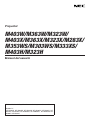 1
1
-
 2
2
-
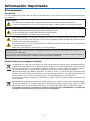 3
3
-
 4
4
-
 5
5
-
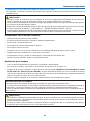 6
6
-
 7
7
-
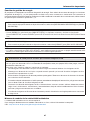 8
8
-
 9
9
-
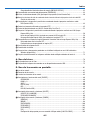 10
10
-
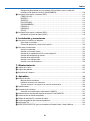 11
11
-
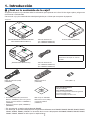 12
12
-
 13
13
-
 14
14
-
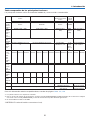 15
15
-
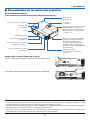 16
16
-
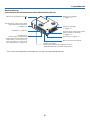 17
17
-
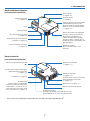 18
18
-
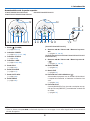 19
19
-
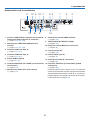 20
20
-
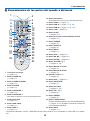 21
21
-
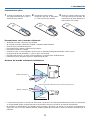 22
22
-
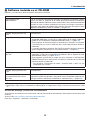 23
23
-
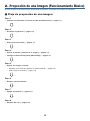 24
24
-
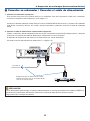 25
25
-
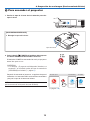 26
26
-
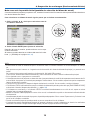 27
27
-
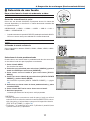 28
28
-
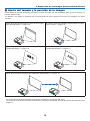 29
29
-
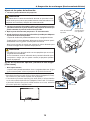 30
30
-
 31
31
-
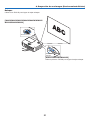 32
32
-
 33
33
-
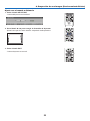 34
34
-
 35
35
-
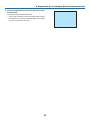 36
36
-
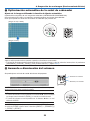 37
37
-
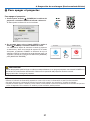 38
38
-
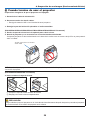 39
39
-
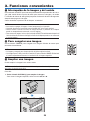 40
40
-
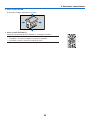 41
41
-
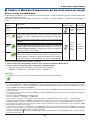 42
42
-
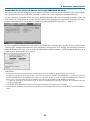 43
43
-
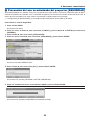 44
44
-
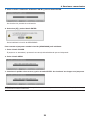 45
45
-
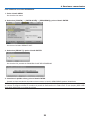 46
46
-
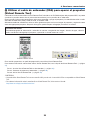 47
47
-
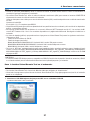 48
48
-
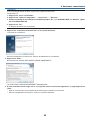 49
49
-
 50
50
-
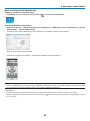 51
51
-
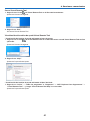 52
52
-
 53
53
-
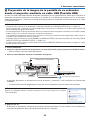 54
54
-
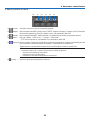 55
55
-
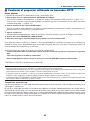 56
56
-
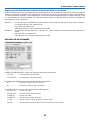 57
57
-
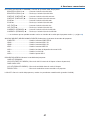 58
58
-
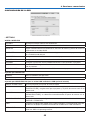 59
59
-
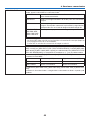 60
60
-
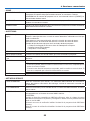 61
61
-
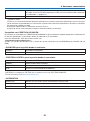 62
62
-
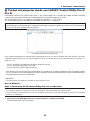 63
63
-
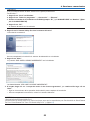 64
64
-
 65
65
-
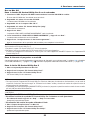 66
66
-
 67
67
-
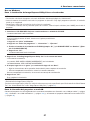 68
68
-
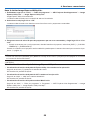 69
69
-
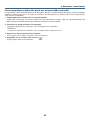 70
70
-
 71
71
-
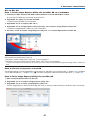 72
72
-
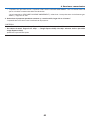 73
73
-
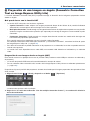 74
74
-
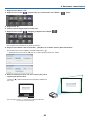 75
75
-
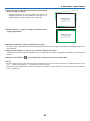 76
76
-
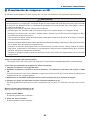 77
77
-
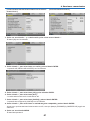 78
78
-
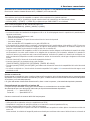 79
79
-
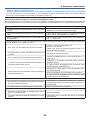 80
80
-
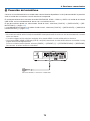 81
81
-
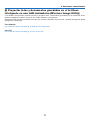 82
82
-
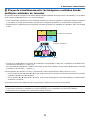 83
83
-
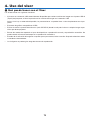 84
84
-
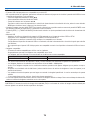 85
85
-
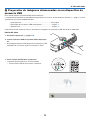 86
86
-
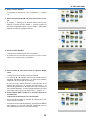 87
87
-
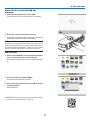 88
88
-
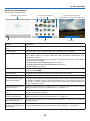 89
89
-
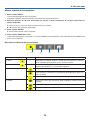 90
90
-
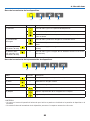 91
91
-
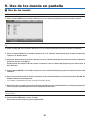 92
92
-
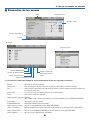 93
93
-
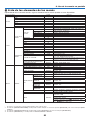 94
94
-
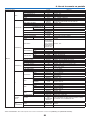 95
95
-
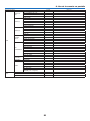 96
96
-
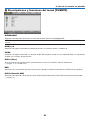 97
97
-
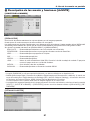 98
98
-
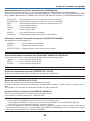 99
99
-
 100
100
-
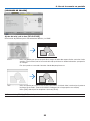 101
101
-
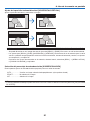 102
102
-
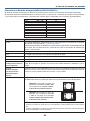 103
103
-
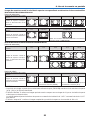 104
104
-
 105
105
-
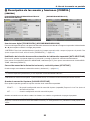 106
106
-
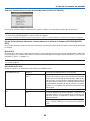 107
107
-
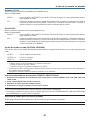 108
108
-
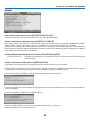 109
109
-
 110
110
-
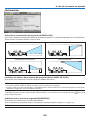 111
111
-
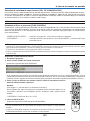 112
112
-
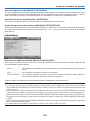 113
113
-
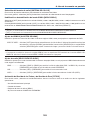 114
114
-
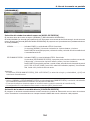 115
115
-
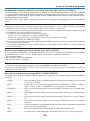 116
116
-
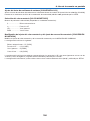 117
117
-
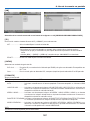 118
118
-
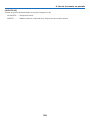 119
119
-
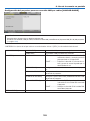 120
120
-
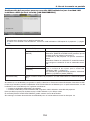 121
121
-
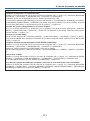 122
122
-
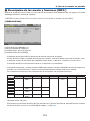 123
123
-
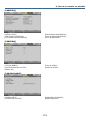 124
124
-
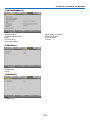 125
125
-
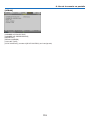 126
126
-
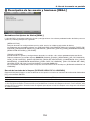 127
127
-
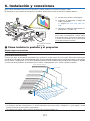 128
128
-
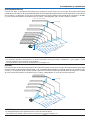 129
129
-
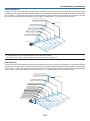 130
130
-
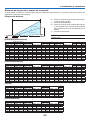 131
131
-
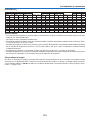 132
132
-
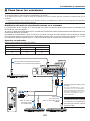 133
133
-
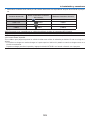 134
134
-
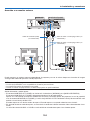 135
135
-
 136
136
-
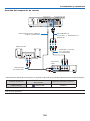 137
137
-
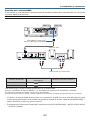 138
138
-
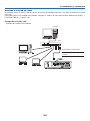 139
139
-
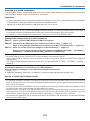 140
140
-
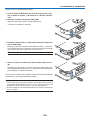 141
141
-
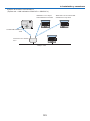 142
142
-
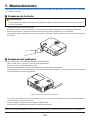 143
143
-
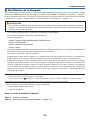 144
144
-
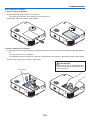 145
145
-
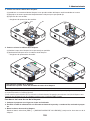 146
146
-
 147
147
-
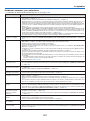 148
148
-
 149
149
-
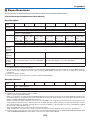 150
150
-
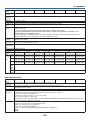 151
151
-
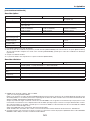 152
152
-
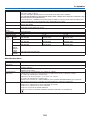 153
153
-
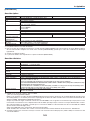 154
154
-
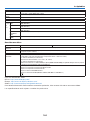 155
155
-
 156
156
-
 157
157
-
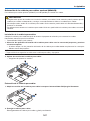 158
158
-
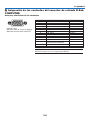 159
159
-
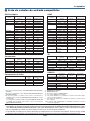 160
160
-
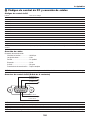 161
161
-
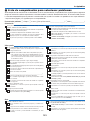 162
162
-
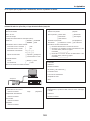 163
163
-
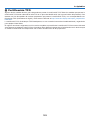 164
164
-
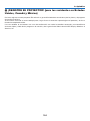 165
165
-
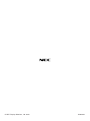 166
166
NEC M303WS El manual del propietario
- Categoría
- Proyectores de datos
- Tipo
- El manual del propietario
Artículos relacionados
-
NEC PX700W El manual del propietario
-
NEC NP305 El manual del propietario
-
NEC M302WS El manual del propietario
-
NEC VE281X El manual del propietario
-
NEC V281W El manual del propietario
-
NEC UM301Wi (Multi-Pen) El manual del propietario
-
NEC NP-UM351WI-TM Manual de usuario
-
NEC MC332W El manual del propietario
-
NEC UM330W El manual del propietario
-
NEC P401W El manual del propietario